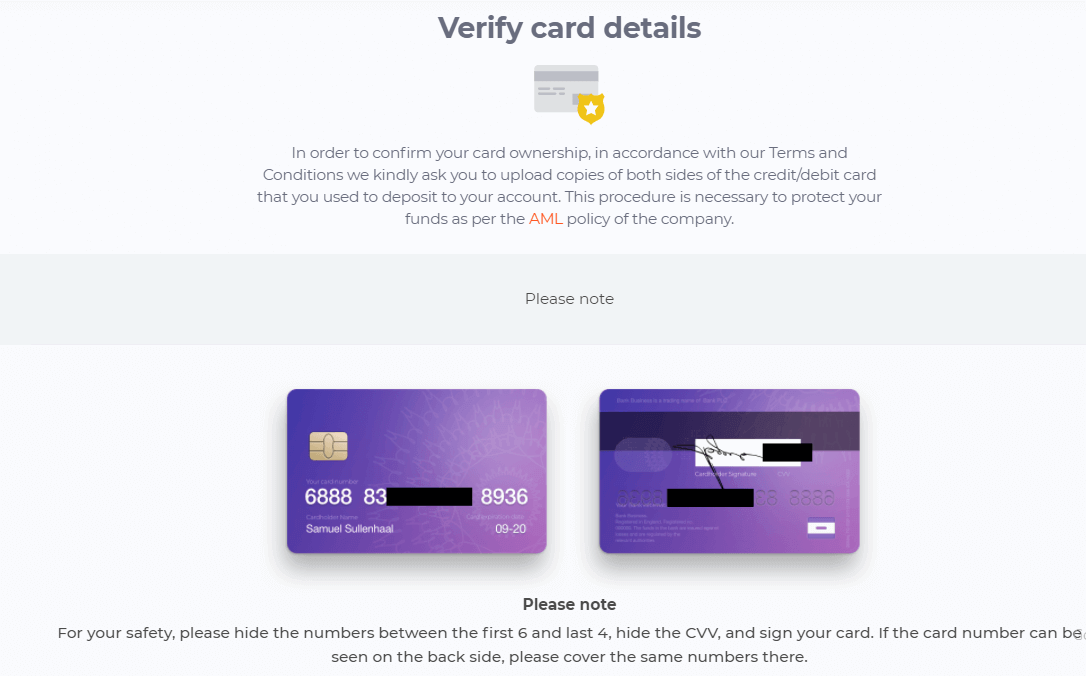Hvordan handle på IQ Option for nybegynnere
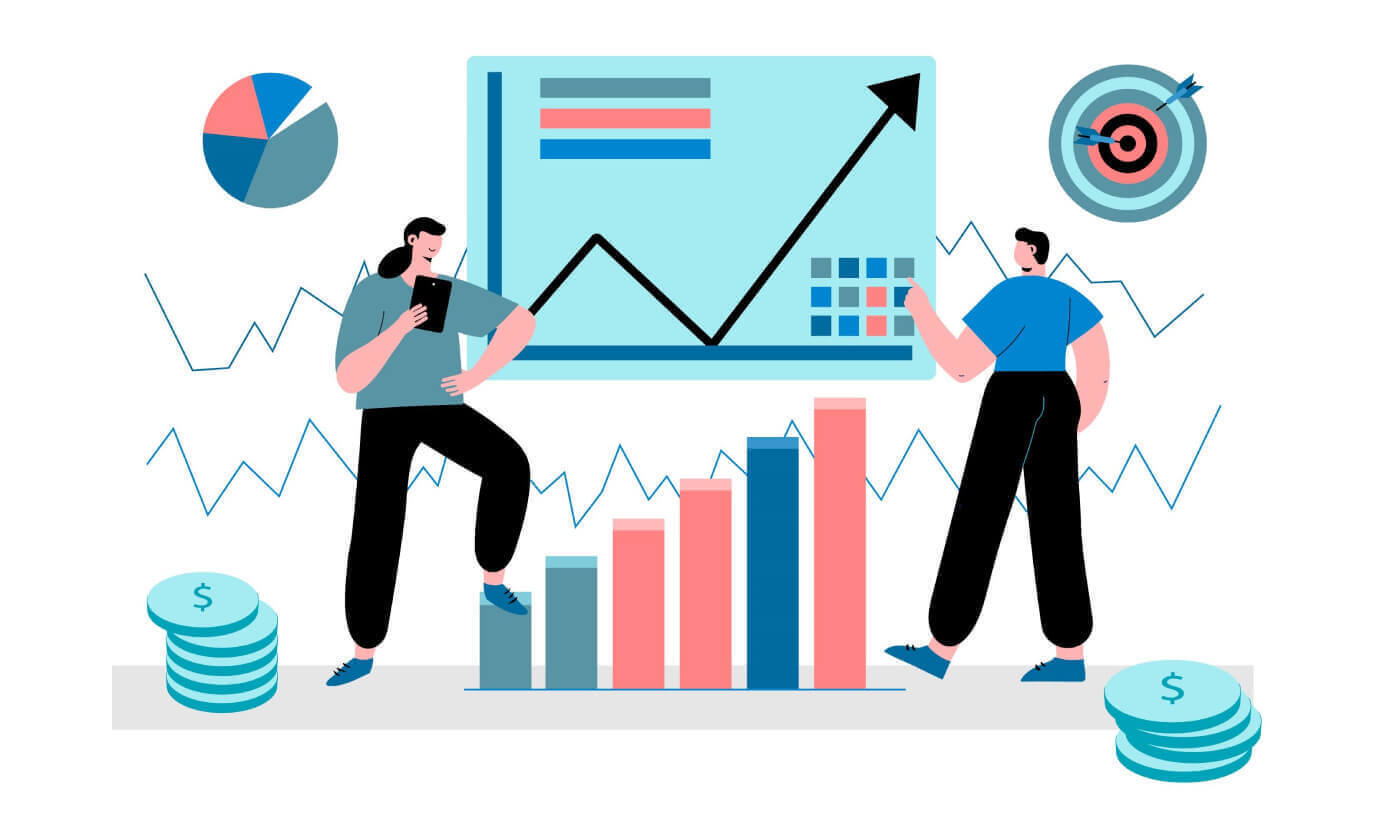
Slik registrerer du deg i IQ Option
Slik registrerer du deg med en e-post
1. Du kan registrere deg for en konto på plattformen ved å klikke på " Registrer deg "-knappen i øvre høyre hjørne.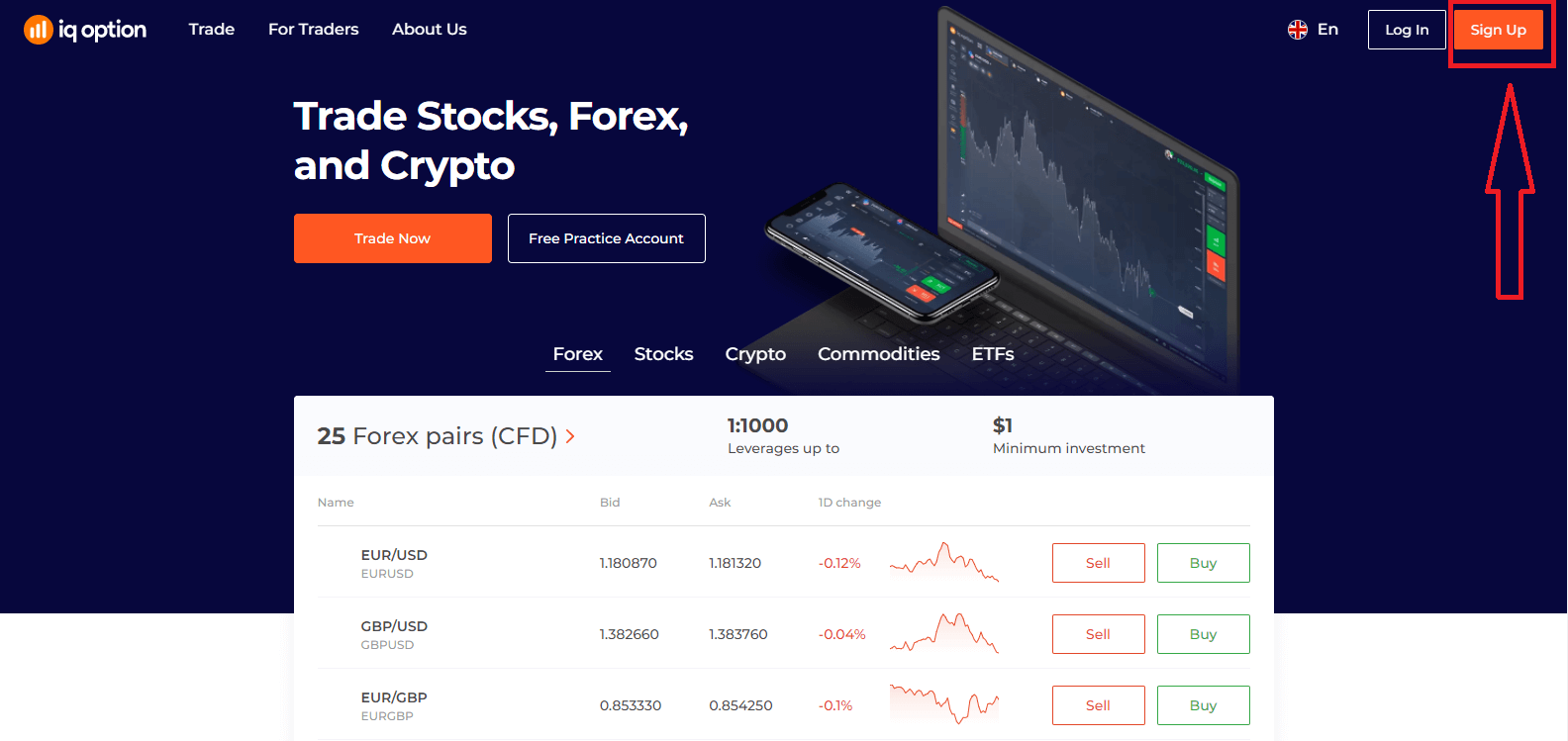
2. For å registrere deg må du fylle inn all nødvendig informasjon og klikke "Åpne en konto gratis"
- Skriv inn fornavn og etternavn.
- Velg ditt faste bostedsland .
- Skriv inn en gyldig e-postadresse.
- Lag et sterkt passord .
- Les "Vilkår" og sjekk den.
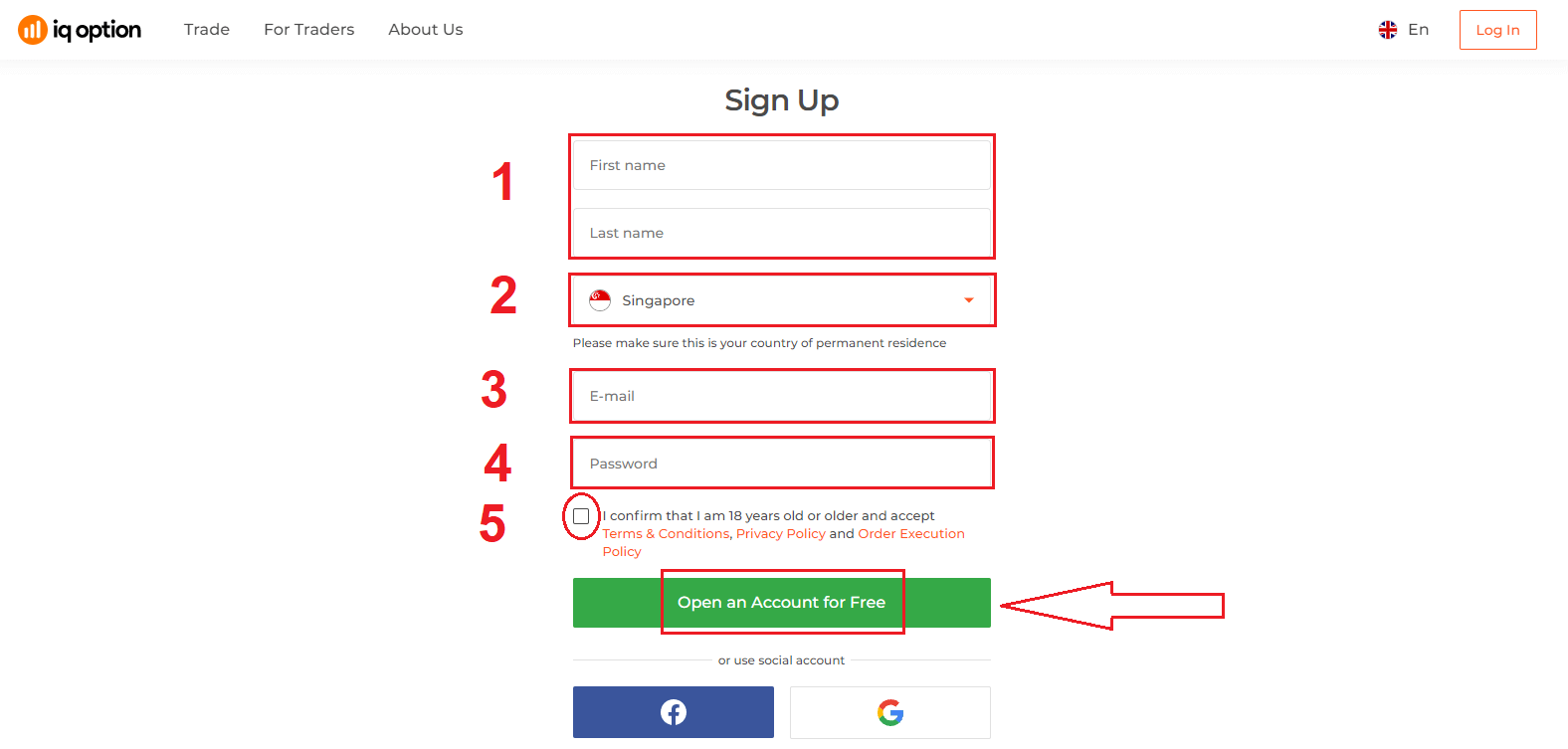
Gratulerer! Registreringen var vellykket. Nå hvis du vil bruke demokonto , klikk "Start handel på praksiskonto".
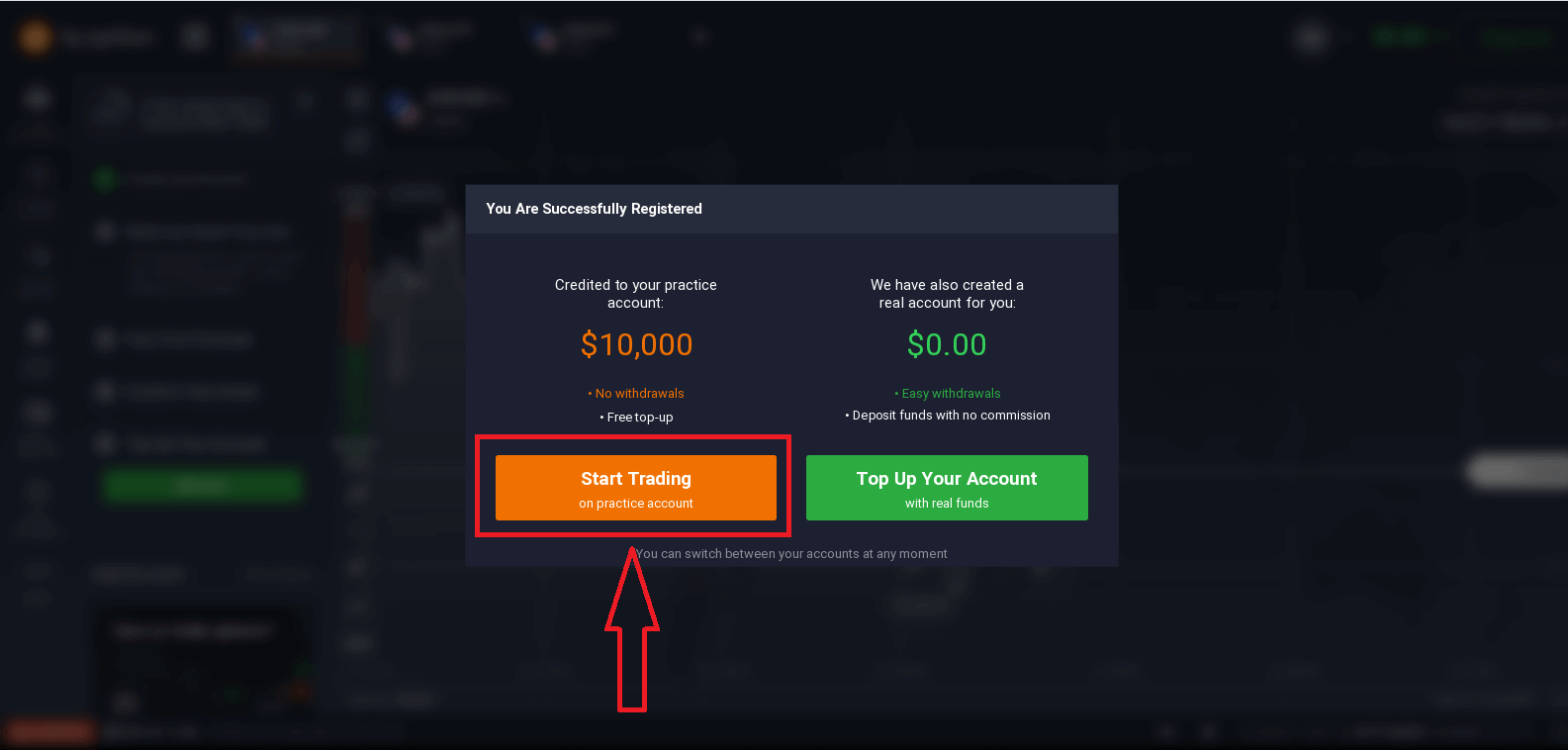
Nå kan du begynne å handle. Du har $10 000 på demokonto . En demokonto er et verktøy for deg å bli kjent med plattformen, øve på handelsferdighetene dine på forskjellige eiendeler og prøve ut ny mekanikk på et sanntidsdiagram uten risiko.
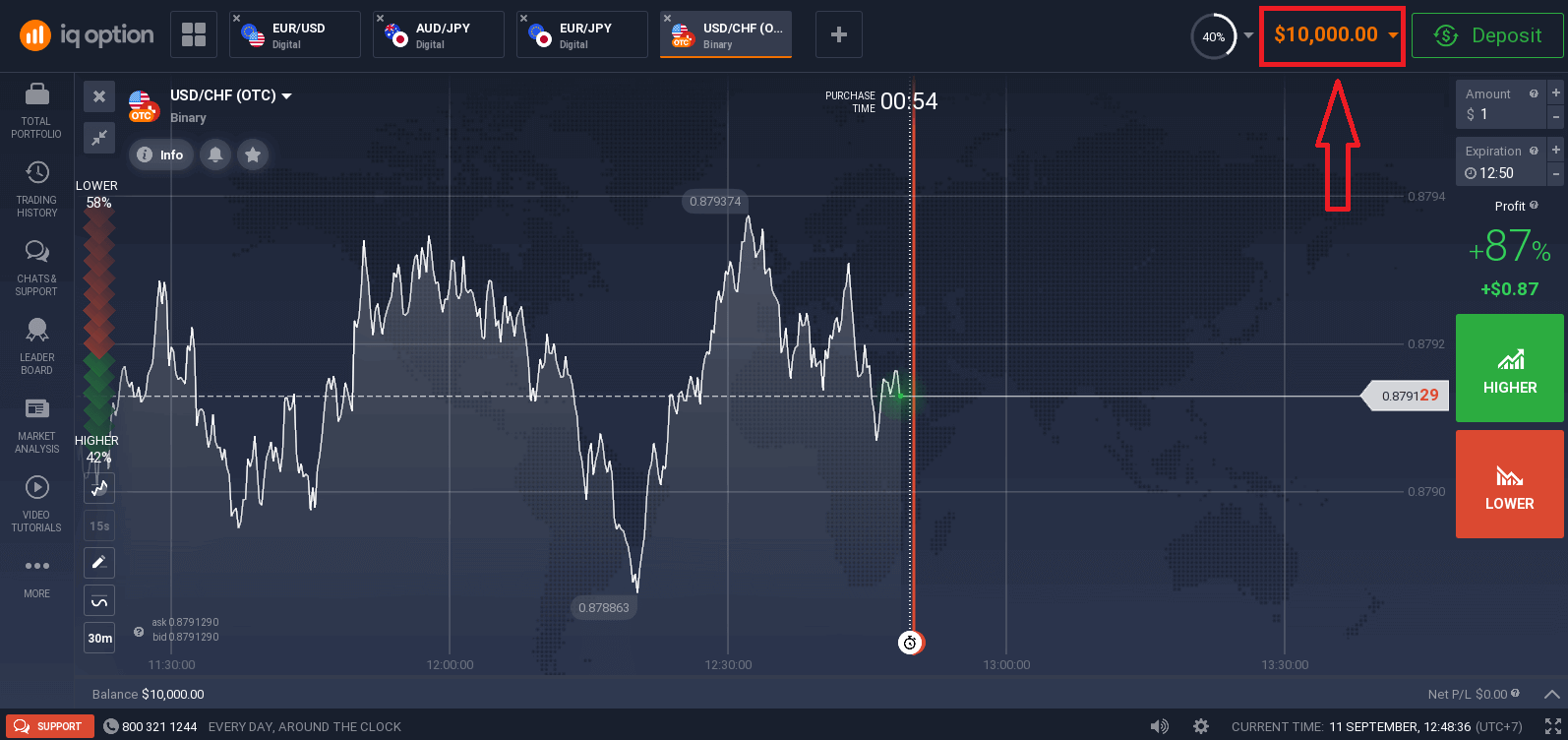
Du kan også handle på en ekte konto etter innskudd ved å klikke på "Få på kontoen din med ekte midler".
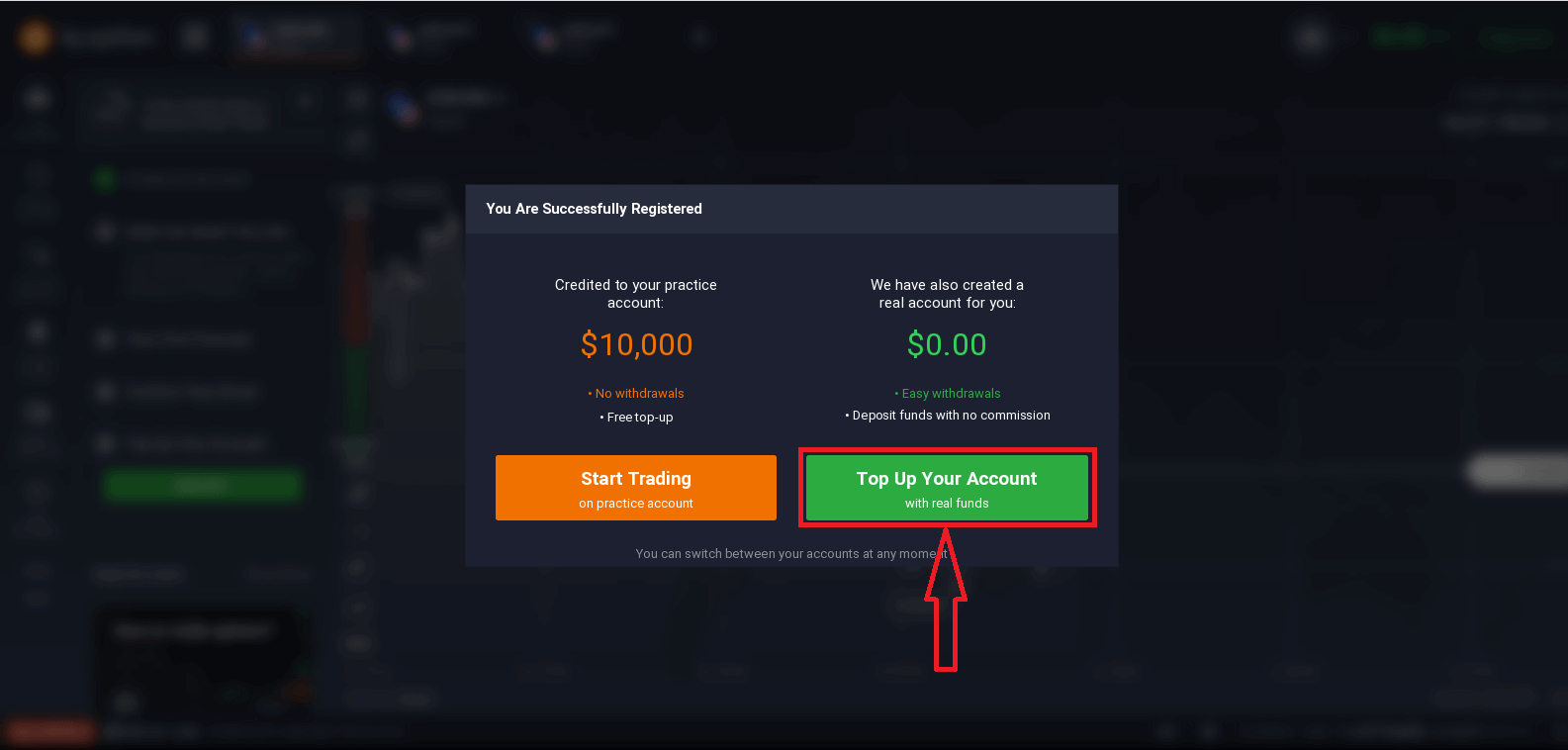
For å starte live trading må du gjøre en investering på kontoen din (minste innskudd er 10 USD/GBP/EUR).
Se denne artikkelen for å vite mer om innskudd: Hvordan gjøre et innskudd i IQ Option
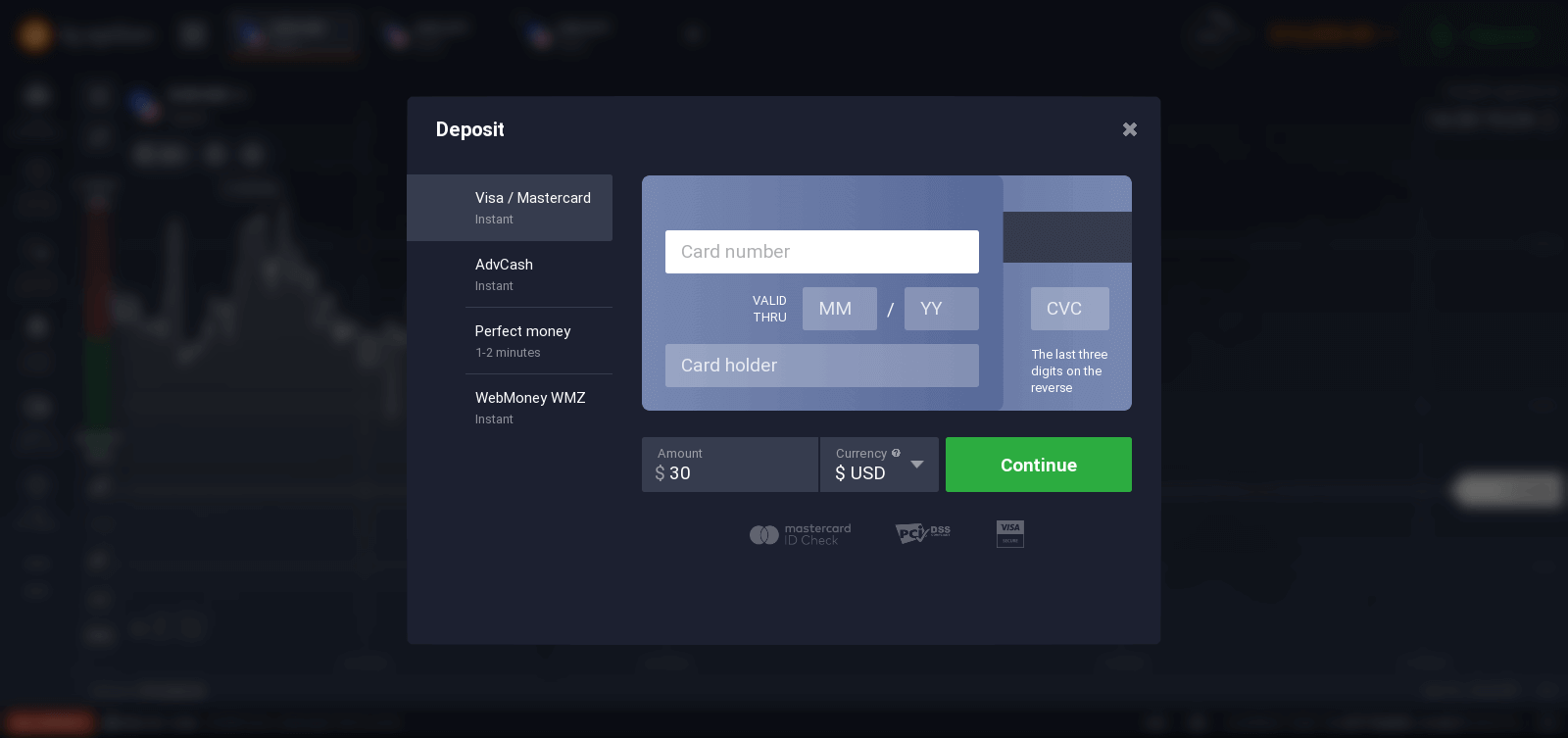
Til slutt får du tilgang til e-posten din, IQ Option vil sende deg en bekreftelsespost. Klikk på koblingen i den e-posten for å aktivere kontoen din. Så du vil fullføre registreringen og aktiveringen av kontoen din.
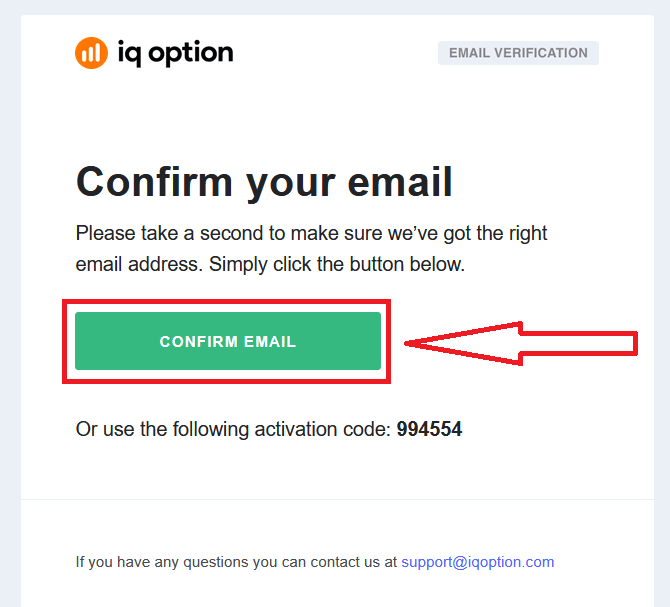
Slik registrerer du deg med en Facebook-konto
Du har også muligheten til å åpne kontoen din via Internett via Facebook-konto, og du kan gjøre det med bare noen få enkle trinn:
1. Klikk på Facebook-knappen.

Da vil den spørre deg om at du er 18 år eller eldre og godtar vilkårene, personvernreglene og retningslinjene for ordreutførelse, klikk på " Bekreft ".

2. Facebook-påloggingsvinduet åpnes, hvor du må skrive inn e-postadressen din som du brukte til å registrere deg på Facebook.
3. Skriv inn passordet fra Facebook-kontoen din.
4. Klikk på "Logg inn".
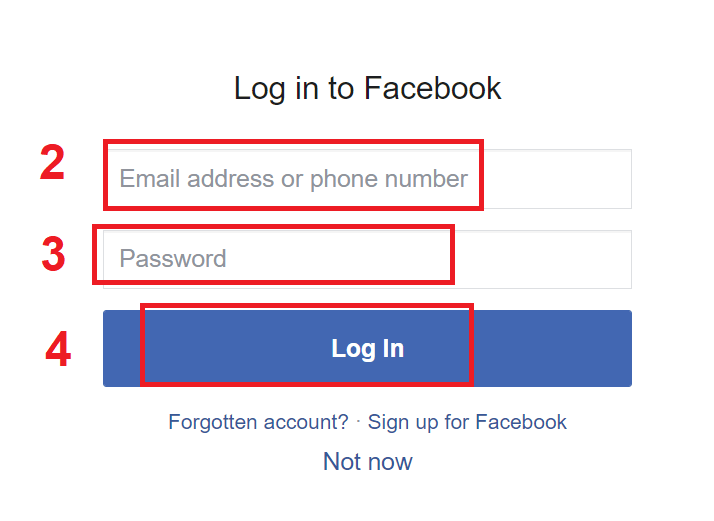
Når du har klikket på "Logg inn"-knappen, ber IQ Option om tilgang til: Ditt navn og profilbilde og e-postadresse. Klikk på Fortsett...
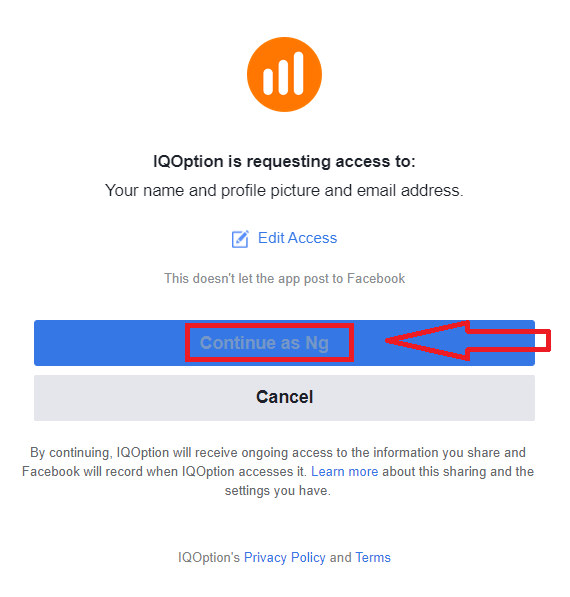
Etter det blir du automatisk omdirigert til IQ Option-plattformen.
Slik registrerer du deg med en Google-konto
1. For å registrere deg med en Google-konto, klikk på den tilsvarende knappen i registreringsskjemaet.
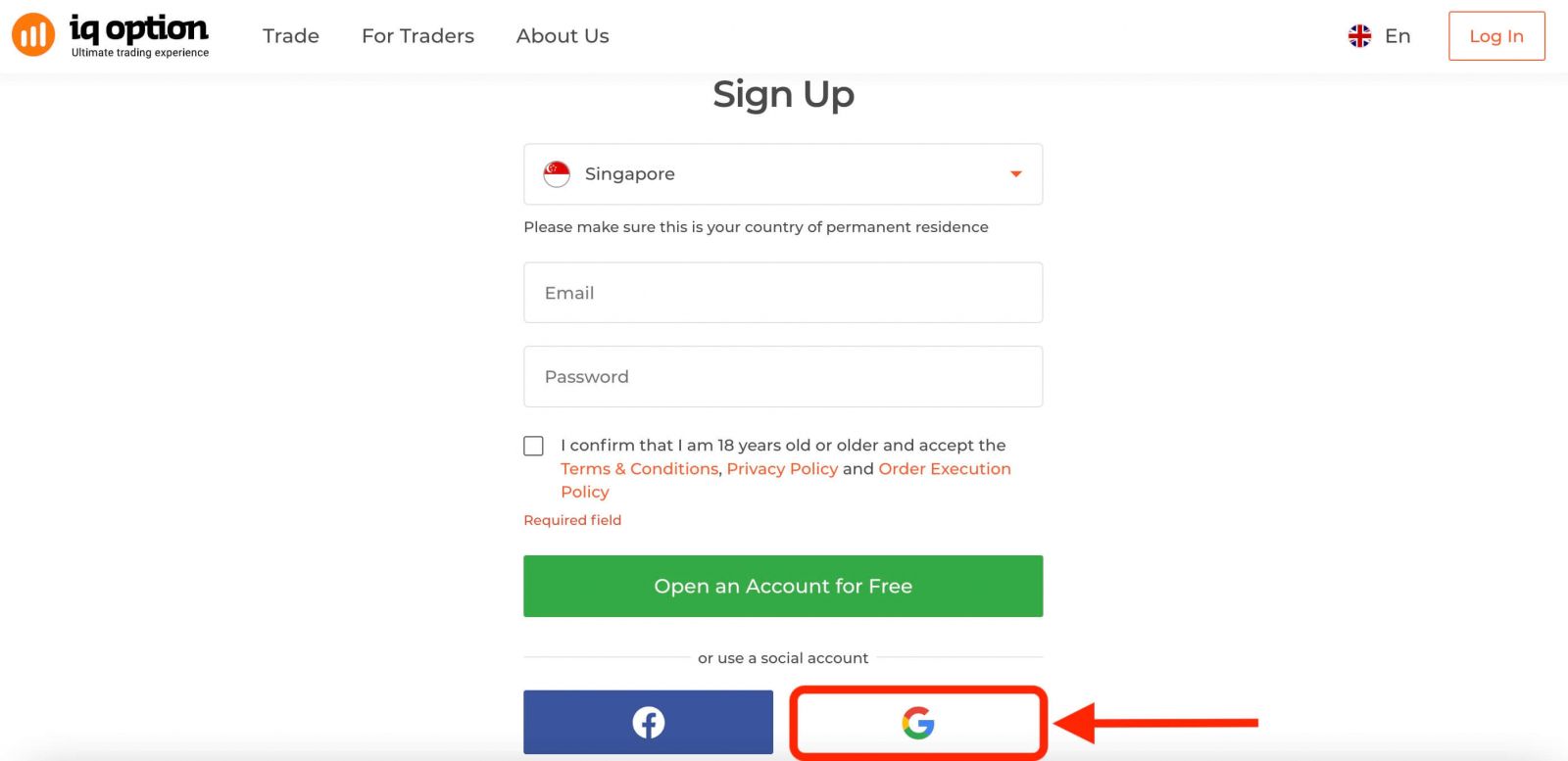
Deretter vil den be deg om at du er 18 år eller eldre og godtar vilkårene, personvernerklæringen og retningslinjene for ordreutførelse, klikk "Bekreft" 2. I det
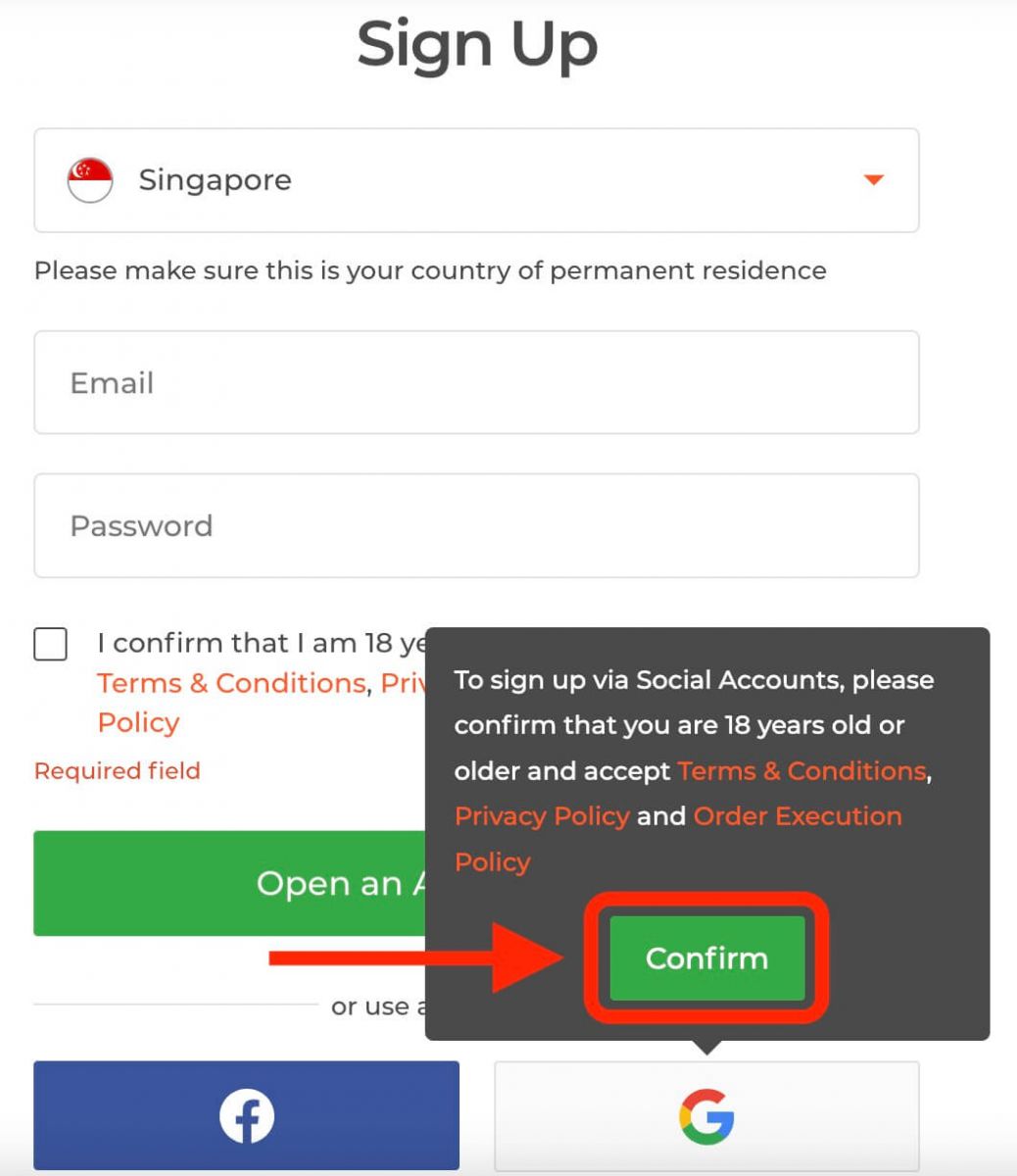
nyåpnede vinduet skriv inn telefonnummeret eller e-posten din og klikk "Neste".
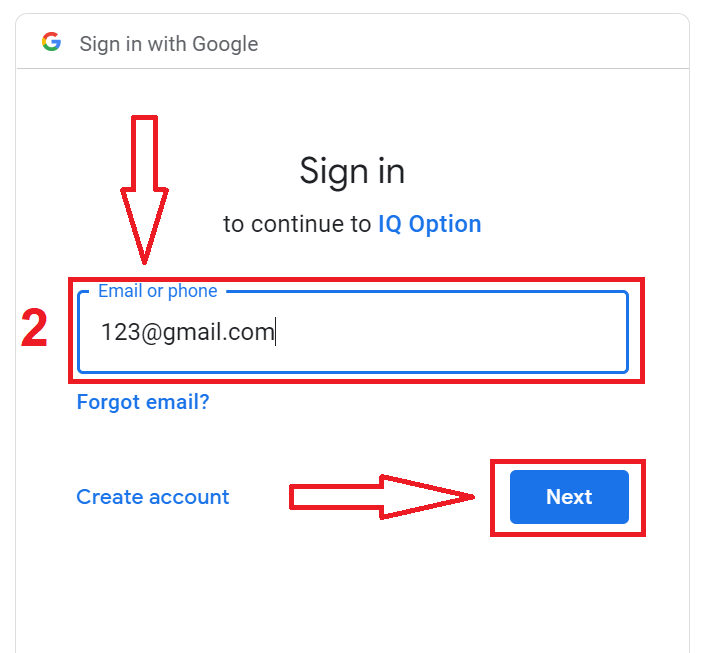
3. Skriv deretter inn passordet for Google-kontoen din og klikk på "Neste".
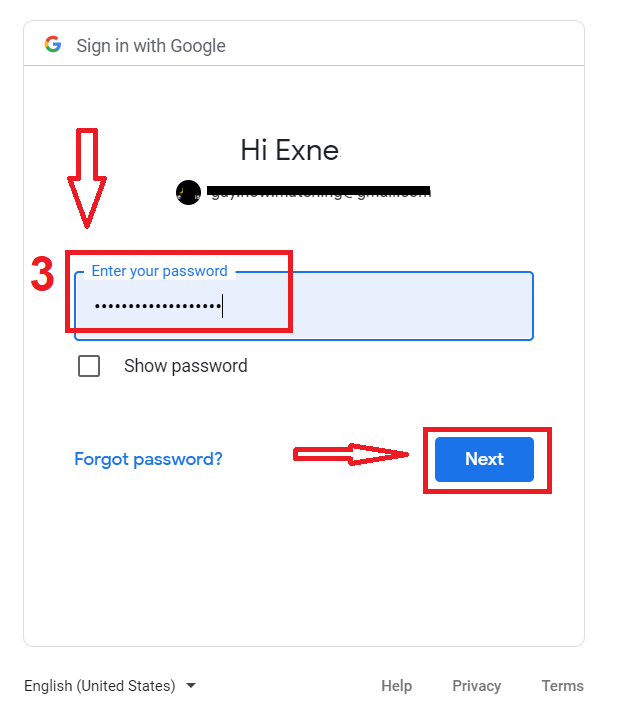
Deretter følger du instruksjonene sendt fra tjenesten til e-postadressen din.
Registrer deg på IQ Option iOS-appen
Hvis du har en iOS-mobilenhet, må du laste ned den offisielle IQ Option-mobilappen fra App Store eller her . Bare søk etter "IQ Option - FX Broker"-appen og last den ned på iPhone eller iPad.Mobilversjonen av handelsplattformen er nøyaktig den samme som nettversjonen av den. Følgelig vil det ikke være noen problemer med handel og overføring av midler. Dessuten anses IQ Option-handelsappen for iOS for å være den beste appen for netthandel. Dermed har den høy rating i butikken.
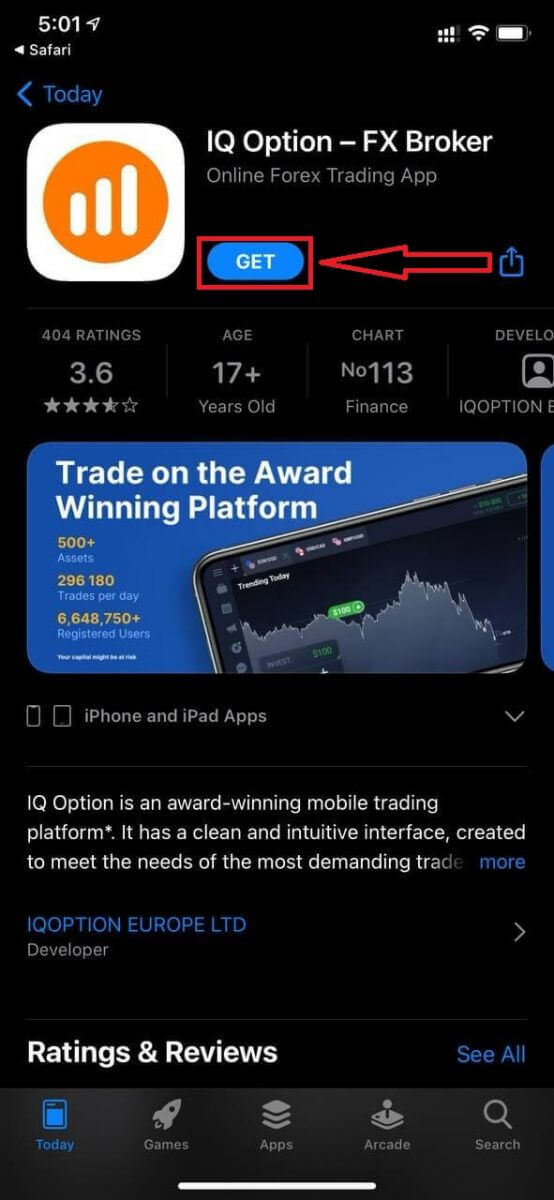
Registrering for iOS-mobilplattformen er også tilgjengelig for deg.
- Skriv inn en gyldig e-postadresse.
- Lag et sterkt passord .
- Velg ditt land for permanent opphold.
- Sjekk "Vilkår" og klikk " Registrer ".
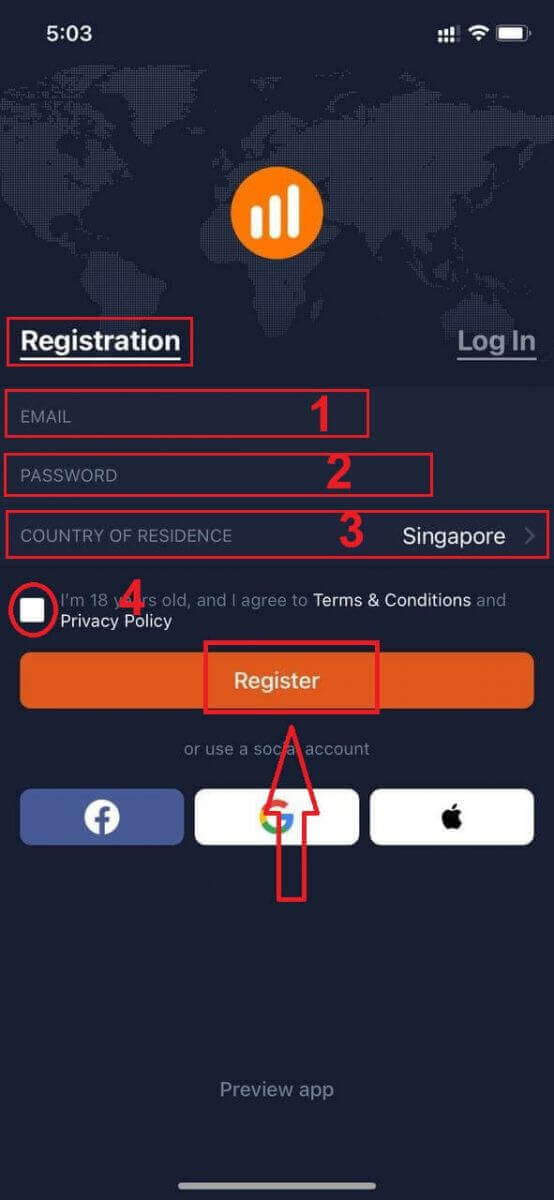
Gratulerer! Du har registrert deg, klikk "Trade on Pratice" for handel med demokonto.
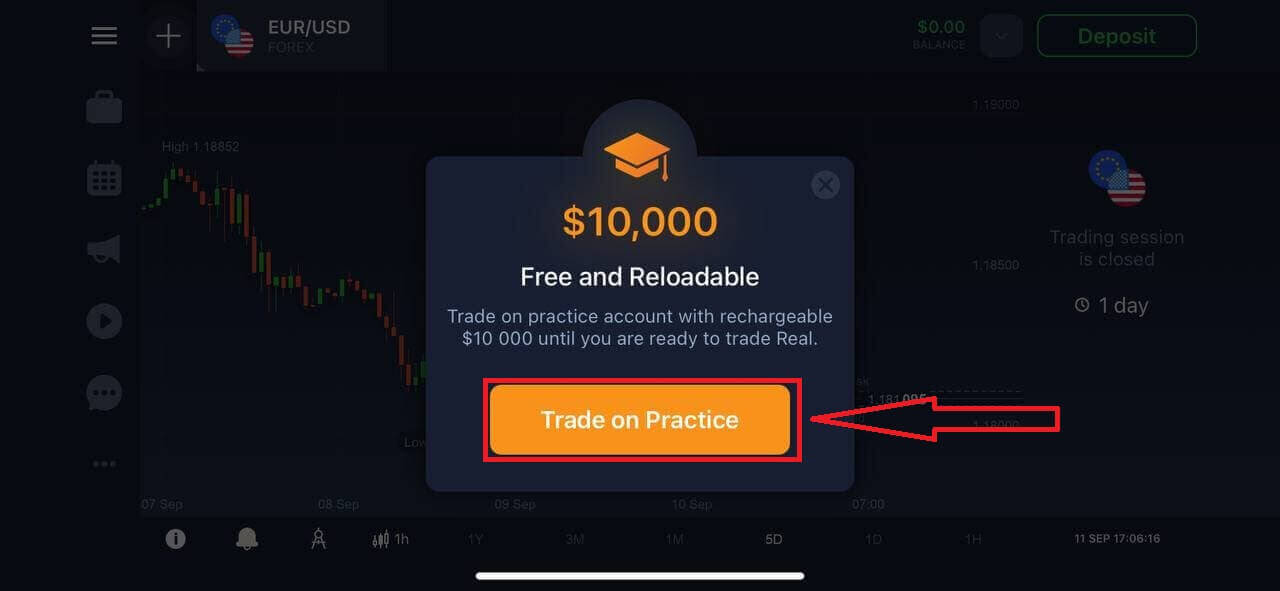
Du har $10 000 på demokonto.
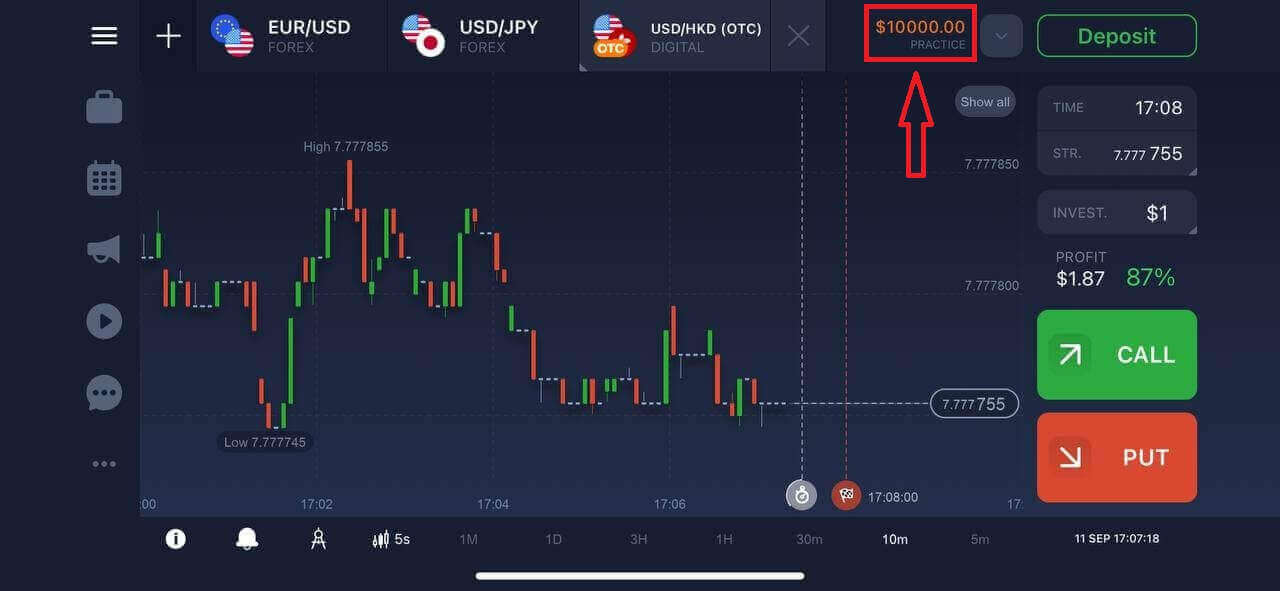
Registrer deg på IQ Option Android-appen
Hvis du har en Android-mobilenhet, må du laste ned den offisielle IQ Option-mobilappen fra Google Play eller her . Bare søk etter "IQ Option - Online Investing Platform"-appen og last den ned på enheten din.
Mobilversjonen av handelsplattformen er nøyaktig den samme som nettversjonen av den. Følgelig vil det ikke være noen problemer med handel og overføring av midler. Dessuten anses IQ Option-handelsappen for Android for å være den beste appen for netthandel. Dermed har den høy rating i butikken.
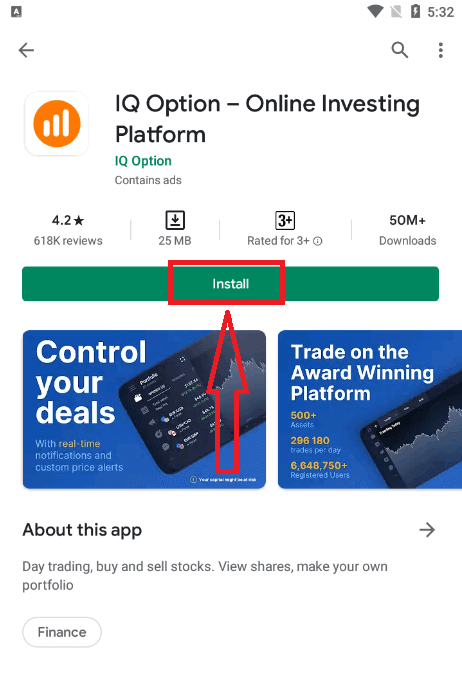
Registrering for Android-mobilplattformen er også tilgjengelig for deg.
- Skriv inn en gyldig e-postadresse.
- Lag et sterkt passord .
- Velg ditt land for permanent opphold.
- Sjekk "Vilkår" og klikk på " Registrering ".
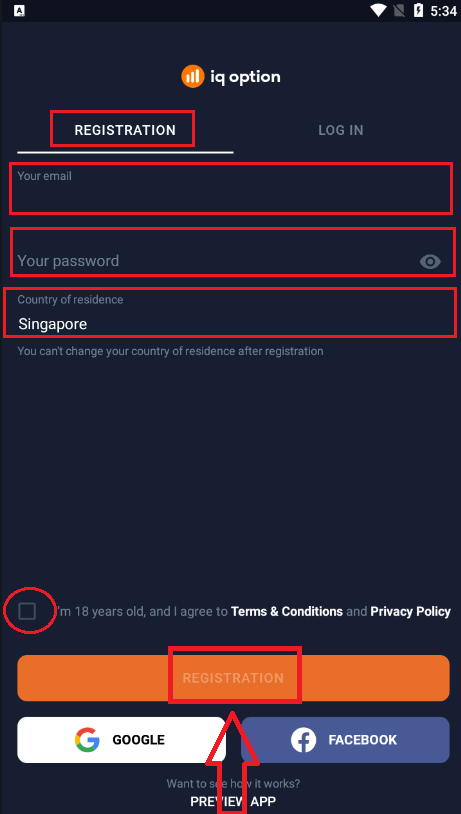
Gratulerer! Du har registrert deg, klikk "Trade on Practice" for handel med demokonto.
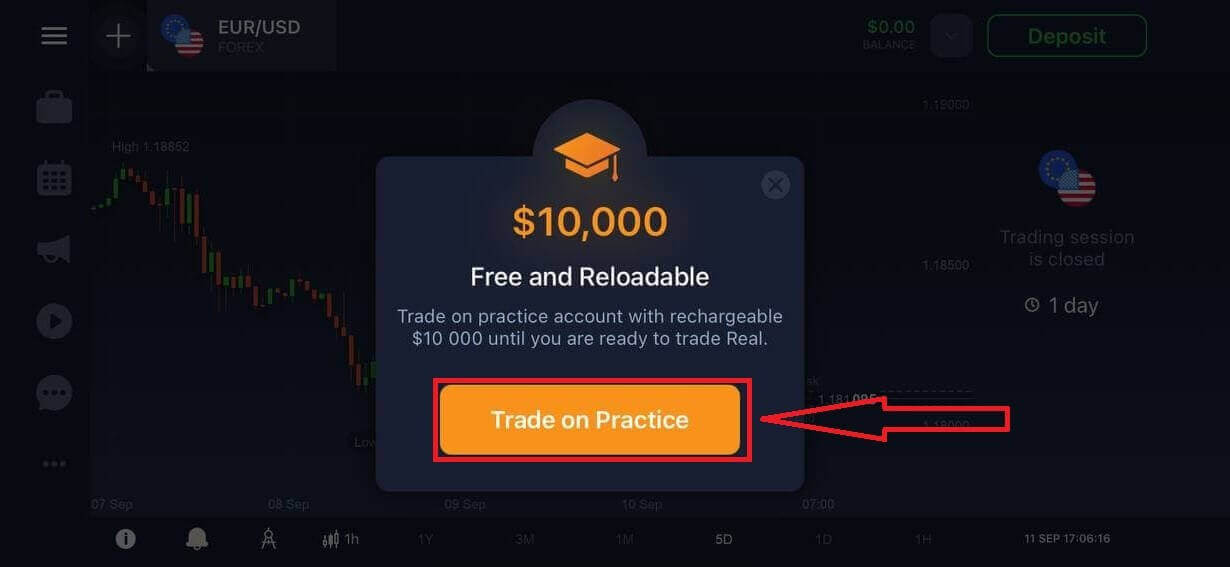
Du har $10 000 på demokonto.
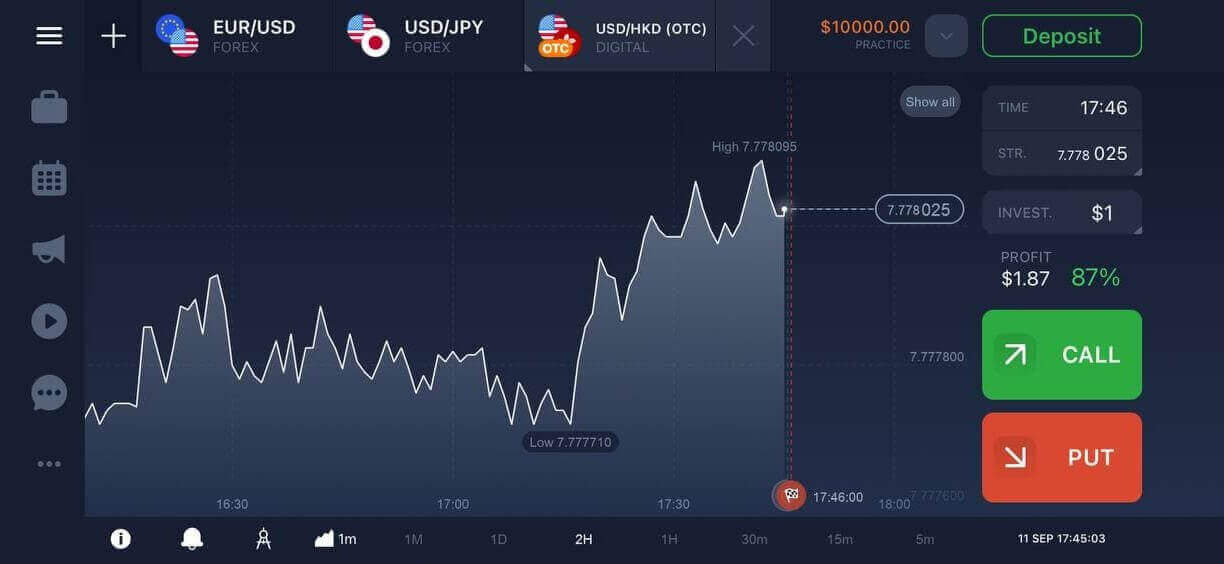
Registrer IQ Option-konto på mobilnettversjon
Hvis du vil handle på mobilnettversjonen av IQ Option-handelsplattformen, kan du enkelt gjøre det. Til å begynne med åpner du nettleseren din på mobilenheten din og besøker nettsiden til megleren .Trykk på "Handl nå"-knappen i midten.
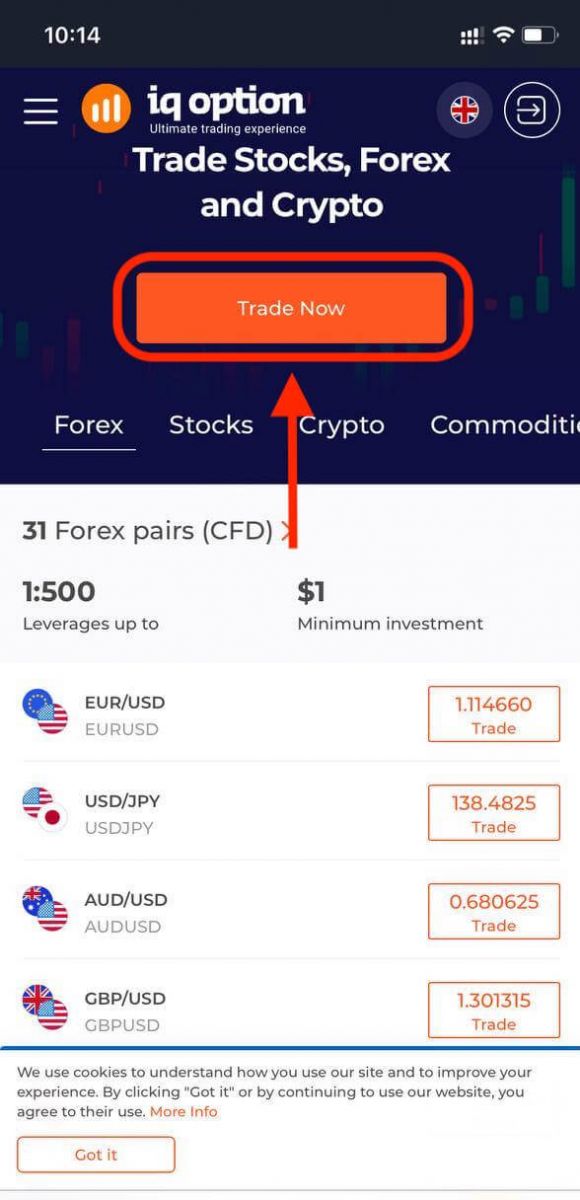
På dette trinnet legger vi fortsatt inn data: e-post, passord, sjekk "Vilkår" og trykk på "Åpne en konto gratis".
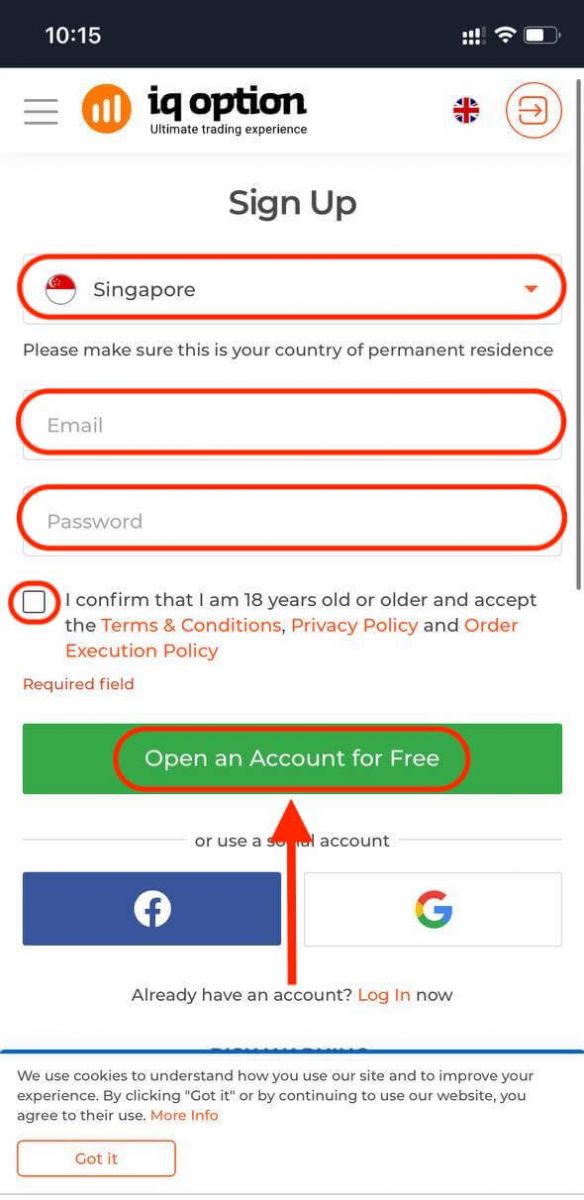
Vær så god! Nå kan du handle fra mobilnettversjonen av plattformen. Den mobile nettversjonen av handelsplattformen er nøyaktig den samme som en vanlig nettversjon av den. Følgelig vil det ikke være noen problemer med handel og overføring av midler.
Du har $10 000 på demokonto.
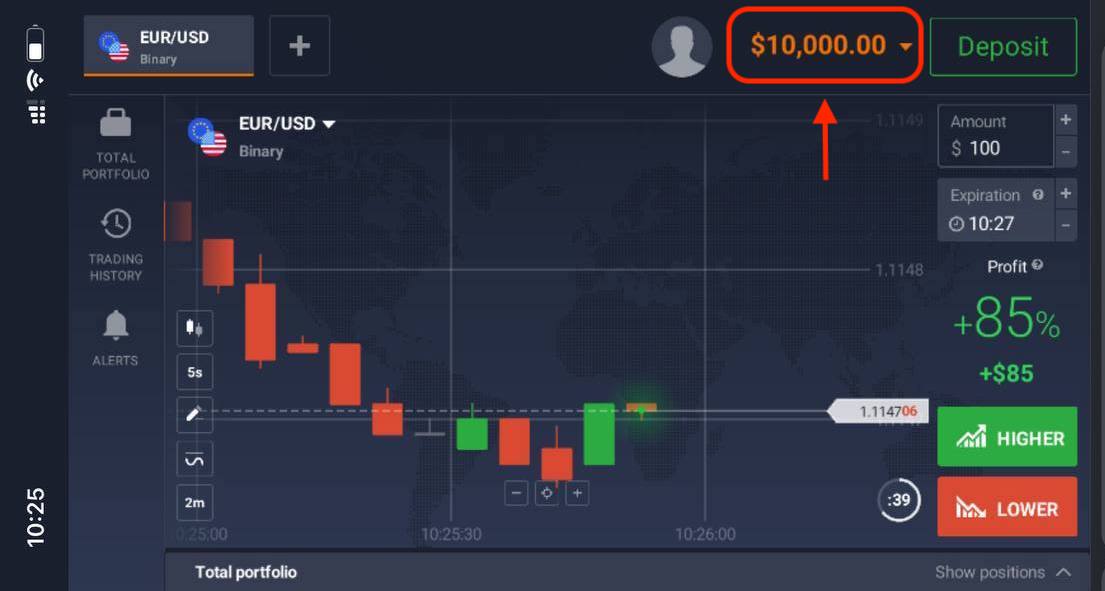
Slik bekrefter du konto i IQ Option
Hvordan bekrefter jeg kontoen min?
For å bekrefte kontoen din, klikk på den røde linjen 'Bekreft e-postadresse' som vist her.
Trinn 1: Bekreft e-posten din. I prosessen med å registrere deg, vil du motta en e-post med en bekreftelseskode. Skriv inn denne koden i det relevante feltet.

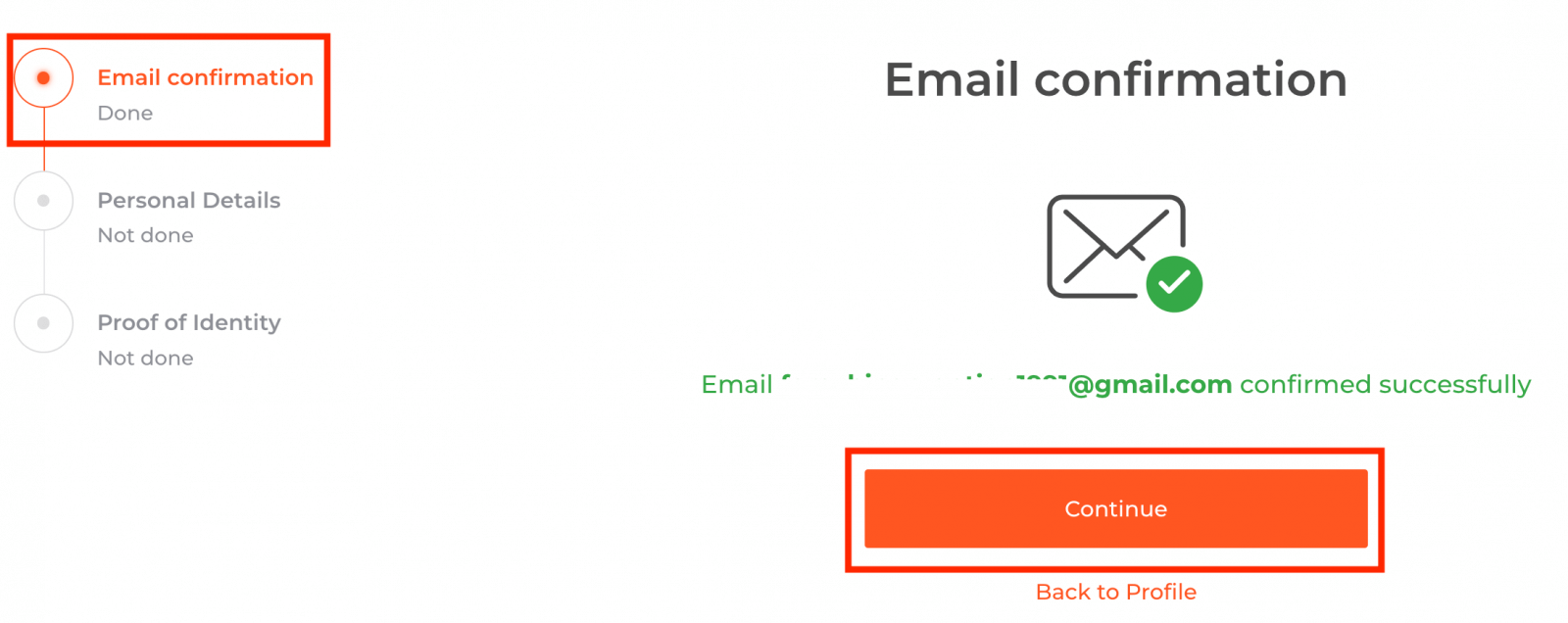
Trinn 2 er avgjørende for å fullføre verifiseringsprosedyren .
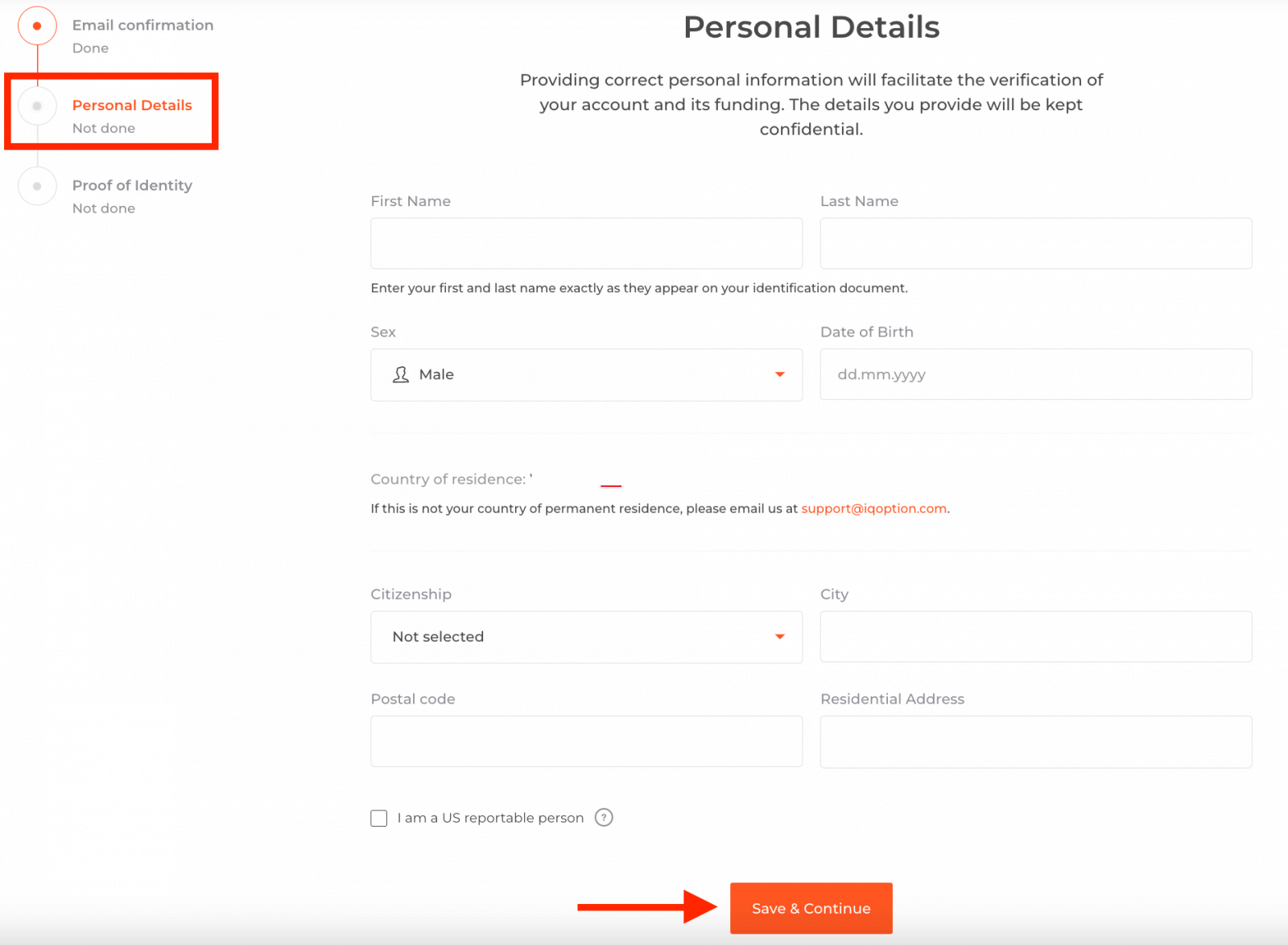
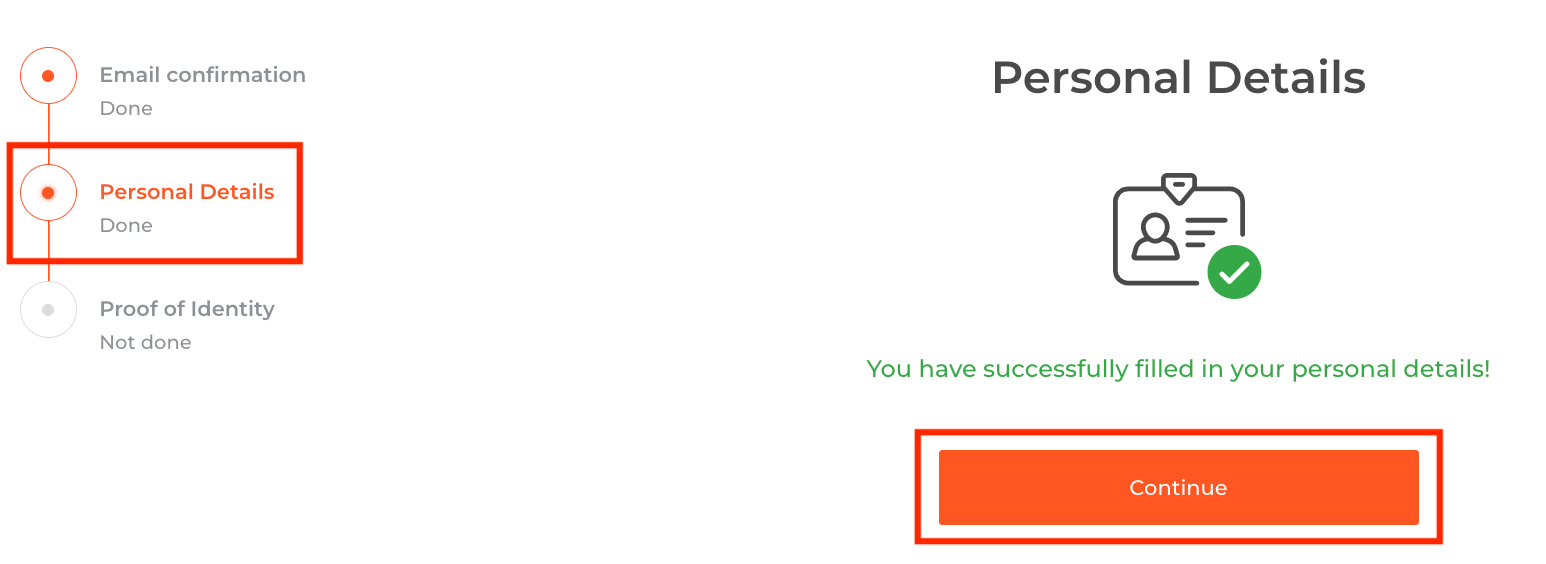
Trinn 3 krever at du laster opp dokumentene dine for verifisering:
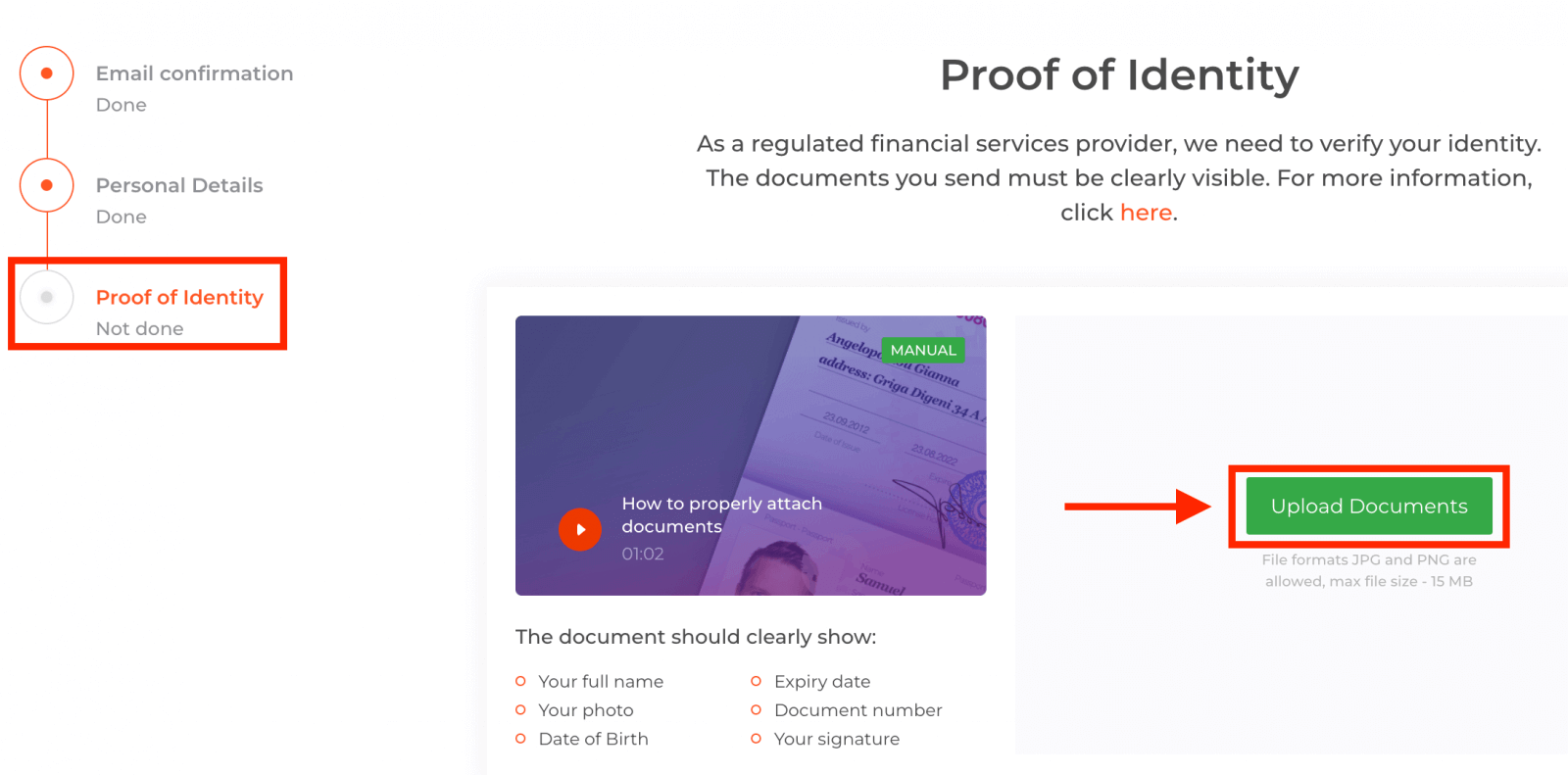
For å bestå bekreftelsesprosessen, vil du bli bedt om å laste opp dokumentene dine på plattformen ved å bruke lenkene nedenfor :
1) Et bilde av ID-en din. Gi en skanning eller et bilde av ett av følgende dokumenter:
- Pass
- ID-kort på begge sider
- Førerkort på begge sider
- Oppholdstillatelse
Dokumentet skal tydelig vise:
- Ditt fulle navn
- Bildet ditt
- Fødselsdato
- Utløpsdato
- Dokumentnummer
- Din signatur
2) Hvis du brukte et bankkort for å sette inn penger, last opp en kopi av begge sider av kortet ditt (eller kort hvis du brukte mer enn ett til å sette inn). Husk at du bør skjule CVV-nummeret ditt og holde kun de første 6 og de siste 4 sifrene i kortnummeret ditt synlige. Sørg for at kortet ditt er signert.
Hvis du bruker en e-lommebok til å sette inn penger, må du sende IQ Option kun en skanning av ID-en din.
Alle dokumentene vil bli verifisert innen 3 virkedager etter at du har sendt en uttaksforespørsel.
Kan jeg handle uten å bli verifisert?
Det er obligatorisk å bestå alle bekreftelsestrinn for å kunne handle på vår plattform. For å overholde de høyeste standardene for sikkerhet og sikkerhet, streber vi etter å sikre at det er eieren av kontoen som utfører handelstransaksjoner og foretar betalinger på vår handelsplattform.
Hvordan sette inn penger på IQ Option
Du er velkommen til å sette inn et debet- eller kredittkort (Visa, Mastercard), nettbank eller en e-lommebok som Skrill , Neteller , Webmoney og andre e-lommebøker.
Minimumsinnskuddet er 10 USD/GBP/EUR. Hvis bankkontoen din er i en annen valuta, vil midlene konverteres automatisk.
Mange av våre forhandlere foretrekker å bruke e-lommebøker i stedet for bankkort fordi det er raskere for uttak.
Innskudd via bankkort (Visa / Mastercard)
1. Besøk IQ Option-nettstedet eller mobilappen .2. Logg inn på din handelskonto.
3. Klikk på "Innskudd"-knappen.
Hvis du er på hjemmesiden vår, trykker du på "Innskudd"-knappen øverst til høyre på hovedsiden.
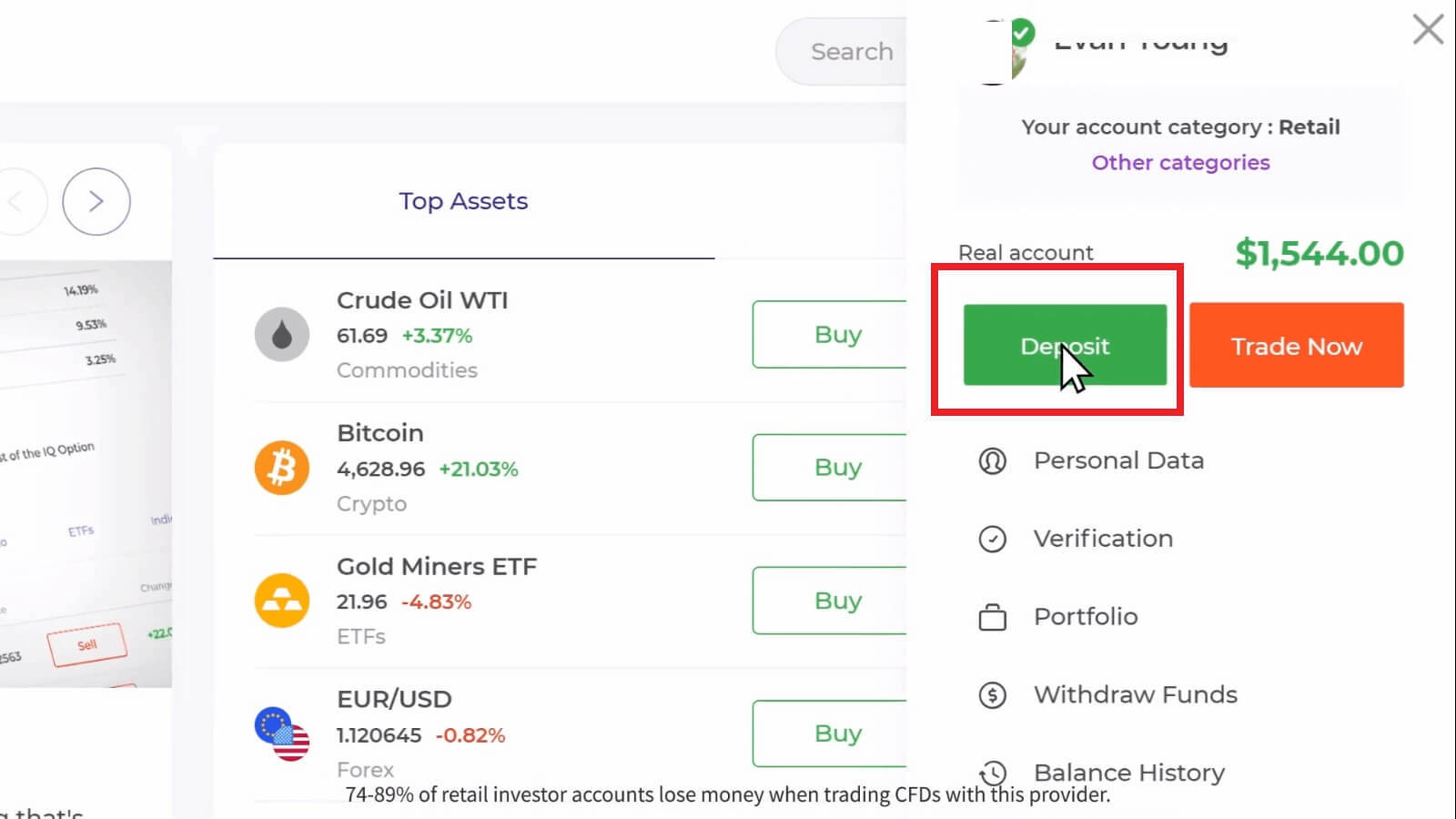
Hvis du er i bytterommet, trykk på den grønne 'Innskudd'-knappen. Denne knappen er plassert øverst til høyre på siden.

4. Det er flere måter å sette inn penger på kontoen din, du kan gjøre innskudd via et hvilket som helst debet- og kredittkort. Kortet må være gyldig og registrert i ditt navn og støtte internasjonale netttransaksjoner.
Velg betalingsmetoden "Mastercard", skriv inn et innskuddsbeløp manuelt, eller velg et fra listen og klikk "Fortsett til betaling".
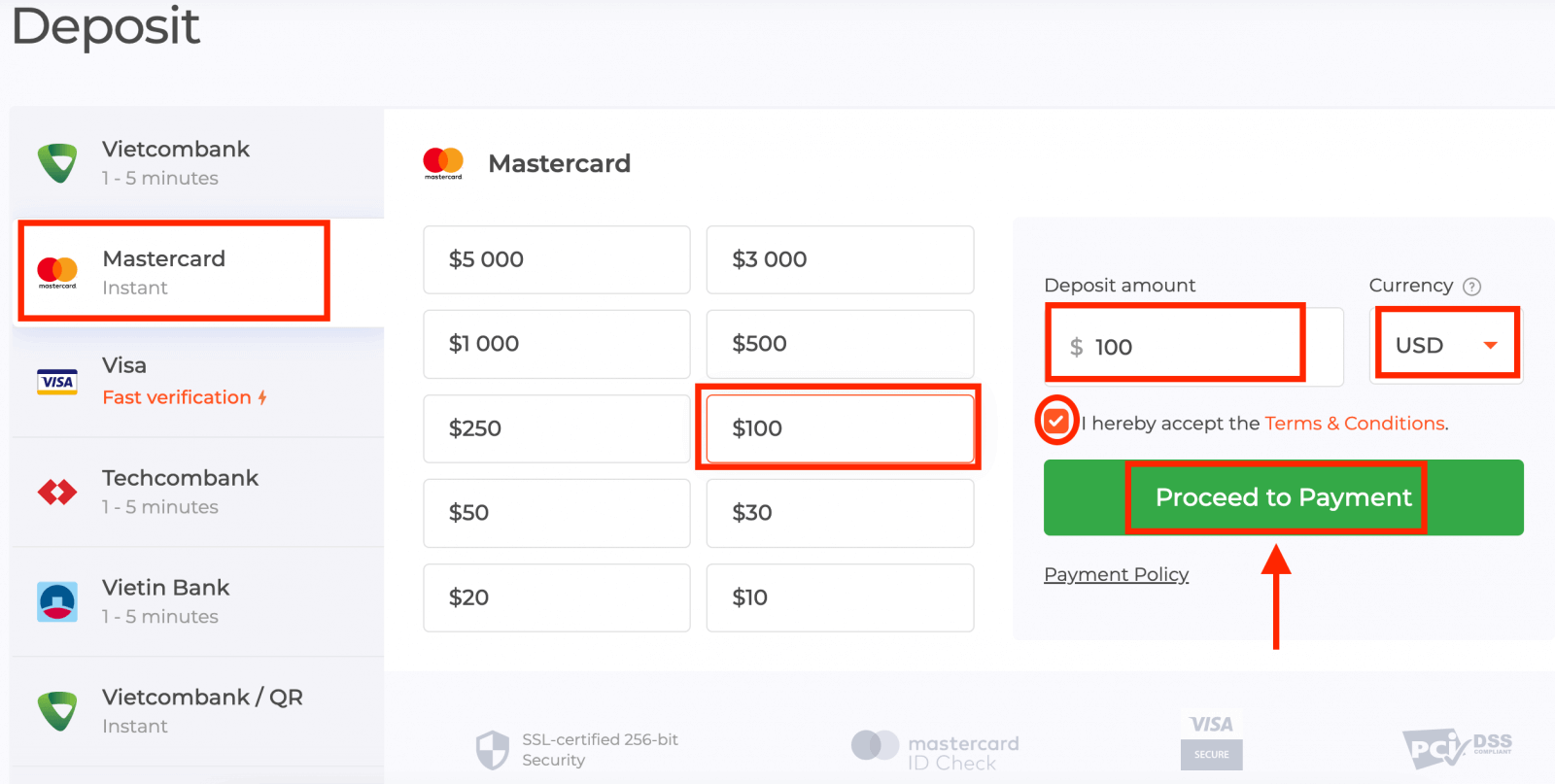
5. Du vil bli omdirigert til en ny side hvor du vil bli bedt om å oppgi kortnummeret ditt, kortinnehaverens navn og CVV.Betalingsmåter som er tilgjengelige for leseren, kan være annerledes. For den mest oppdaterte listen over tilgjengelige betalingsmetoder, vennligst se IQ Option-handelsplattformen.
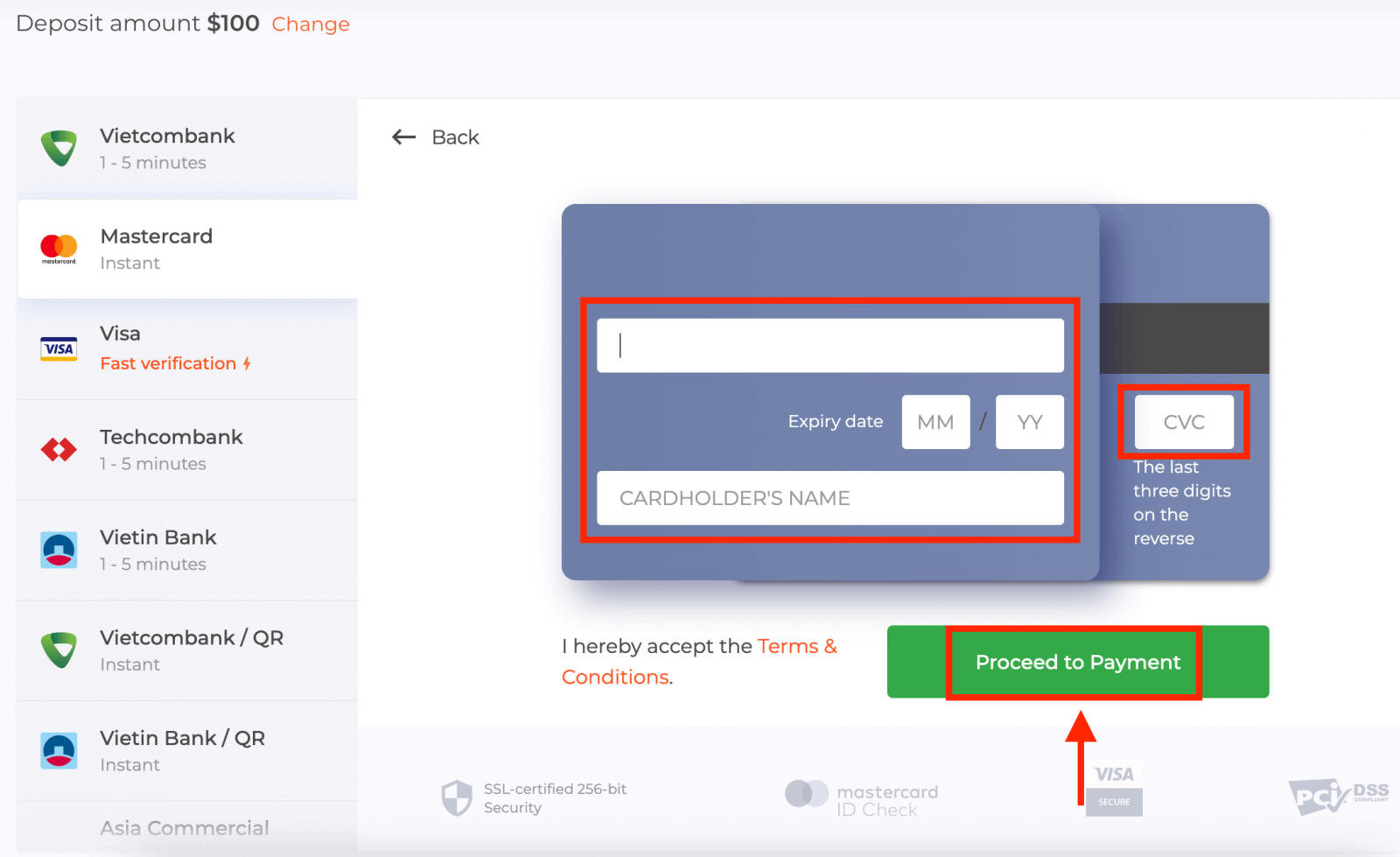
CVV- eller СVС-koden er en 3-sifret kode som brukes som et sikkerhetselement under nettbaserte transaksjoner. Det er skrevet på signaturlinjen på baksiden av kortet ditt. Det ser ut som nedenfor.
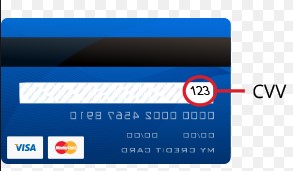
For å fullføre transaksjonen, trykk på "Betal"-knappen.
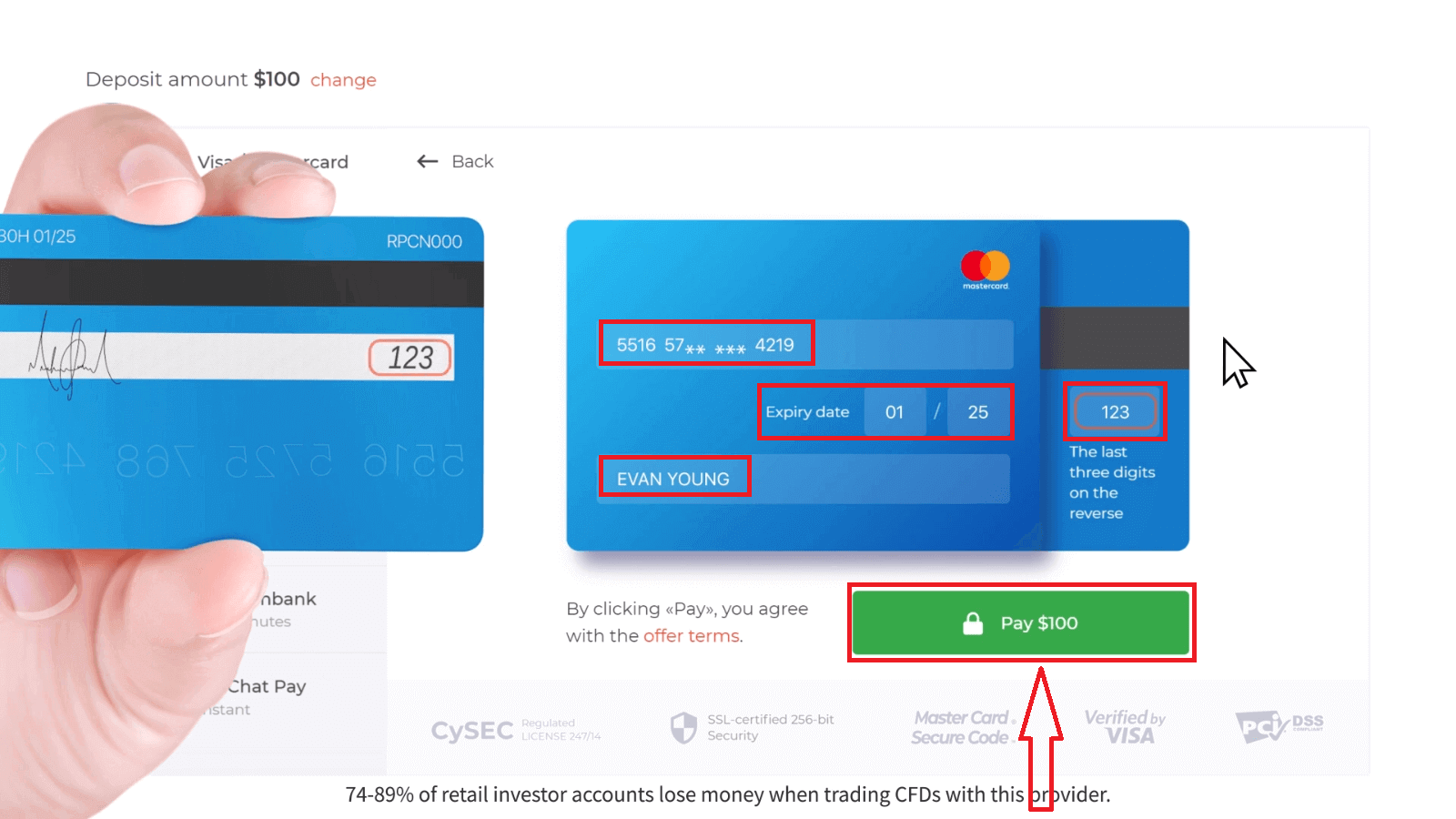
På den nye siden som åpnet, skriv inn 3D-sikkerhetskoden (et engangspassord generert til mobiltelefonen din som bekrefter sikkerheten til netttransaksjonen) og klikk på "Bekreft"-knappen.
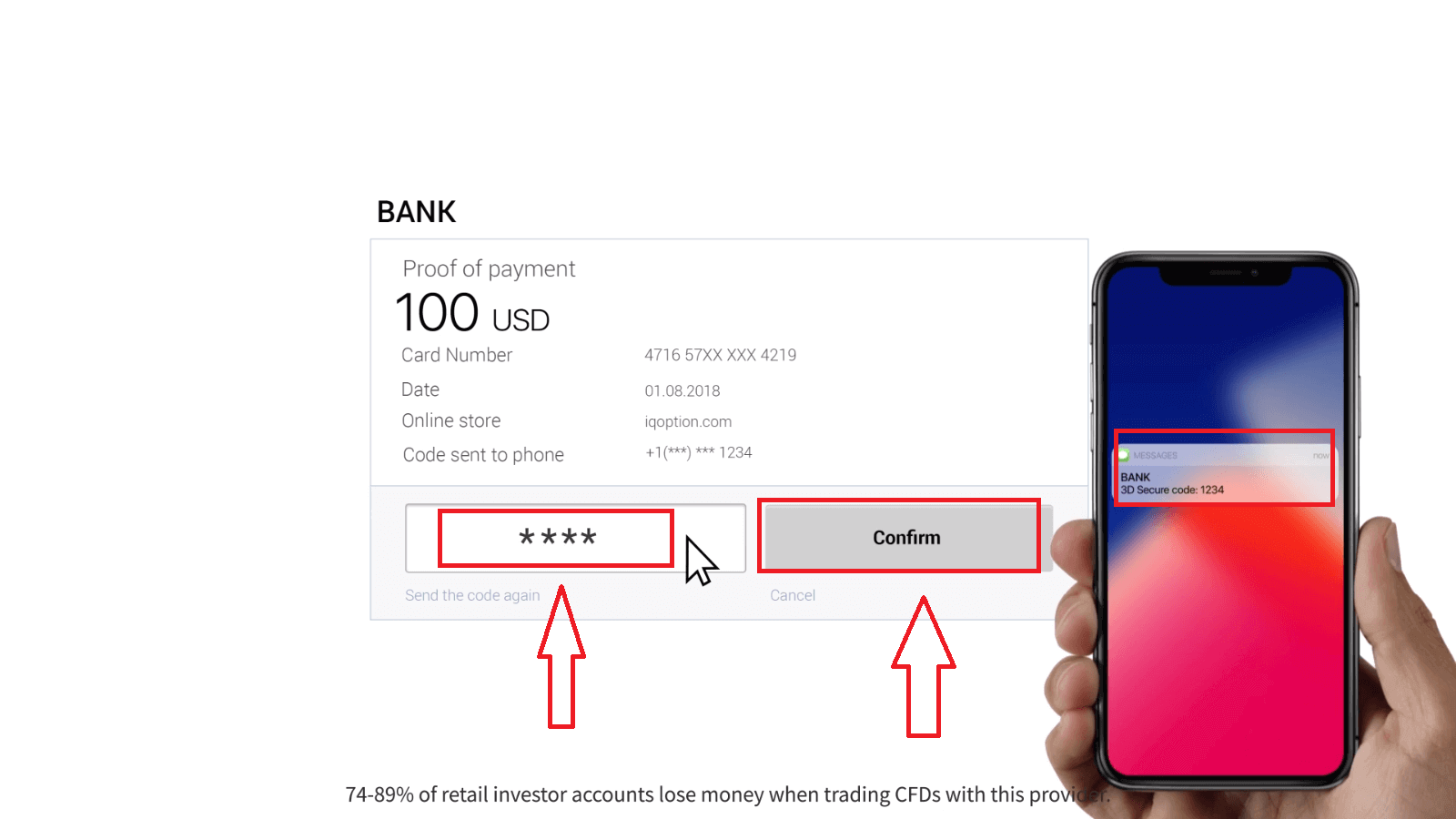
Hvis transaksjonen er fullført, vil et bekreftelsesvindu vises og pengene dine krediteres kontoen din umiddelbart.
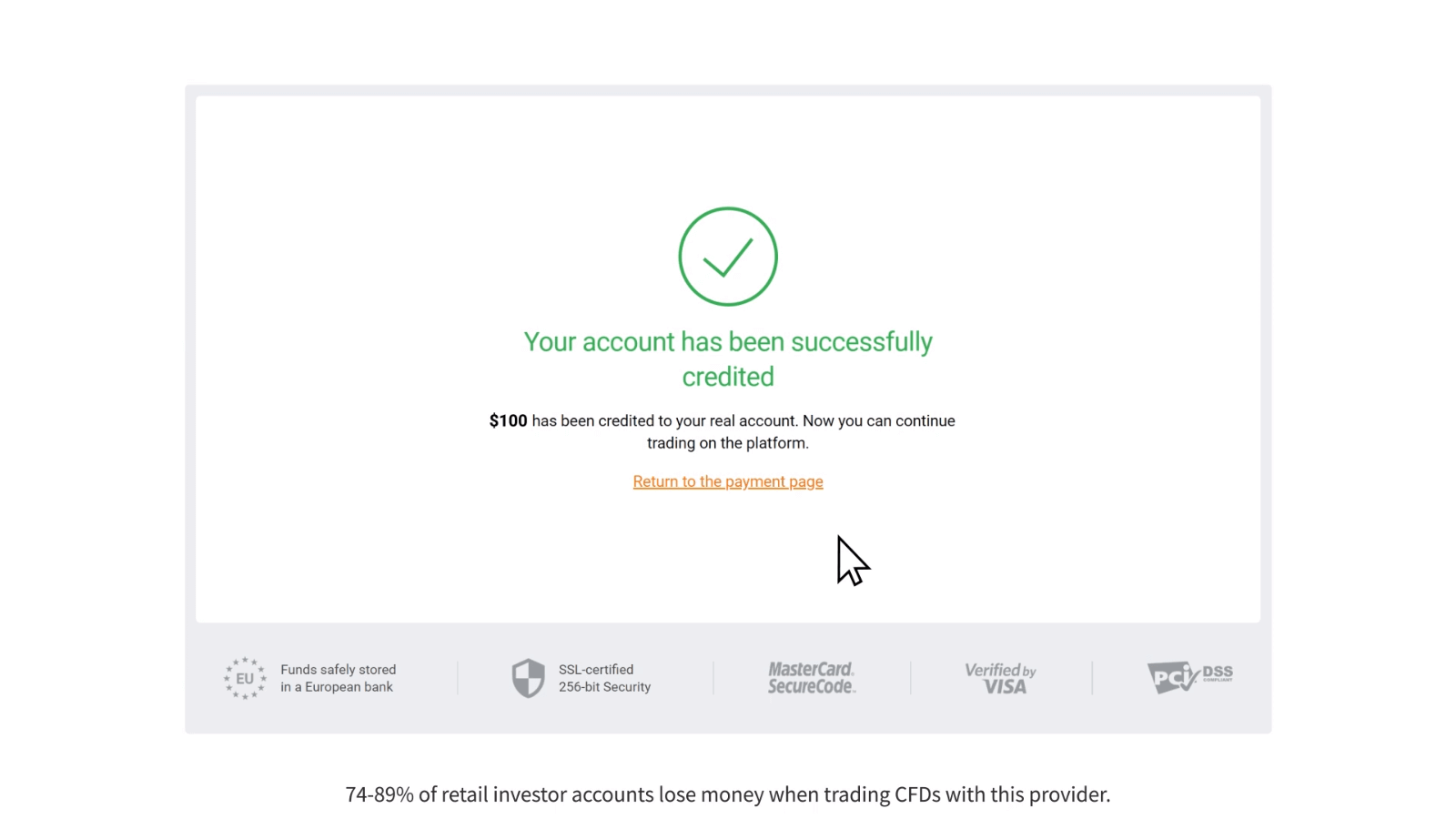
Når du foretar et innskudd, blir bankkortet ditt knyttet til kontoen din som standard. Neste gang du gjør et innskudd, trenger du ikke å legge inn dataene dine på nytt. Du trenger bare å velge det nødvendige kortet fra listen.
Innskudd via nettbank
1. Klikk på "Innskudd"-knappen.Hvis du er på hjemmesiden vår, trykker du på "Innskudd"-knappen øverst til høyre på hovedsiden.
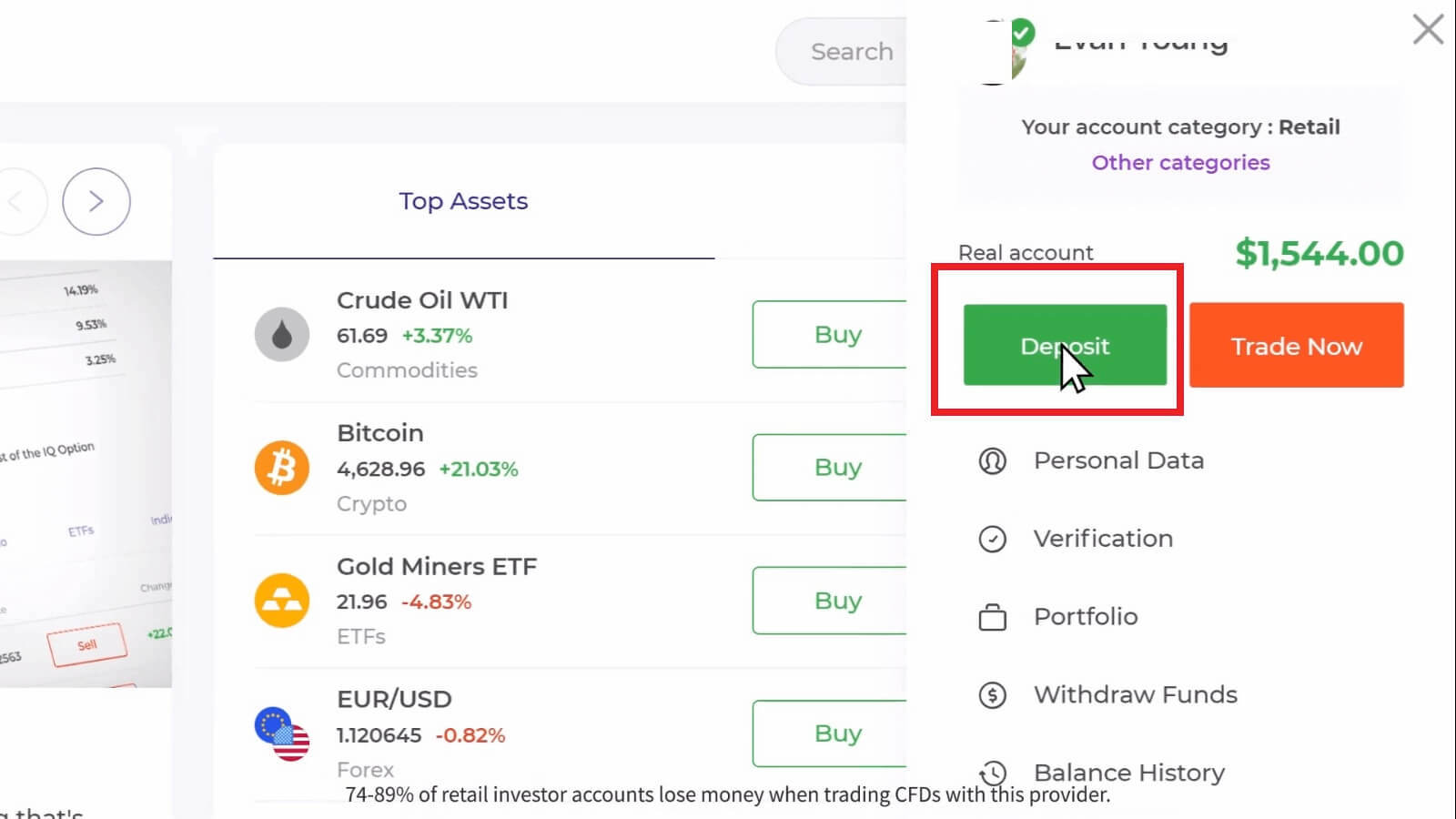
Hvis du er i bytterommet, trykk på den grønne 'Innskudd'-knappen. Denne knappen er plassert øverst til høyre på siden.

2. Velg banken du ønsker å sette inn (i vårt tilfelle er det Techcombank), så kan du legge inn et innskuddsbeløp manuelt eller velge en fra listen og trykke "Fortsett til betaling".
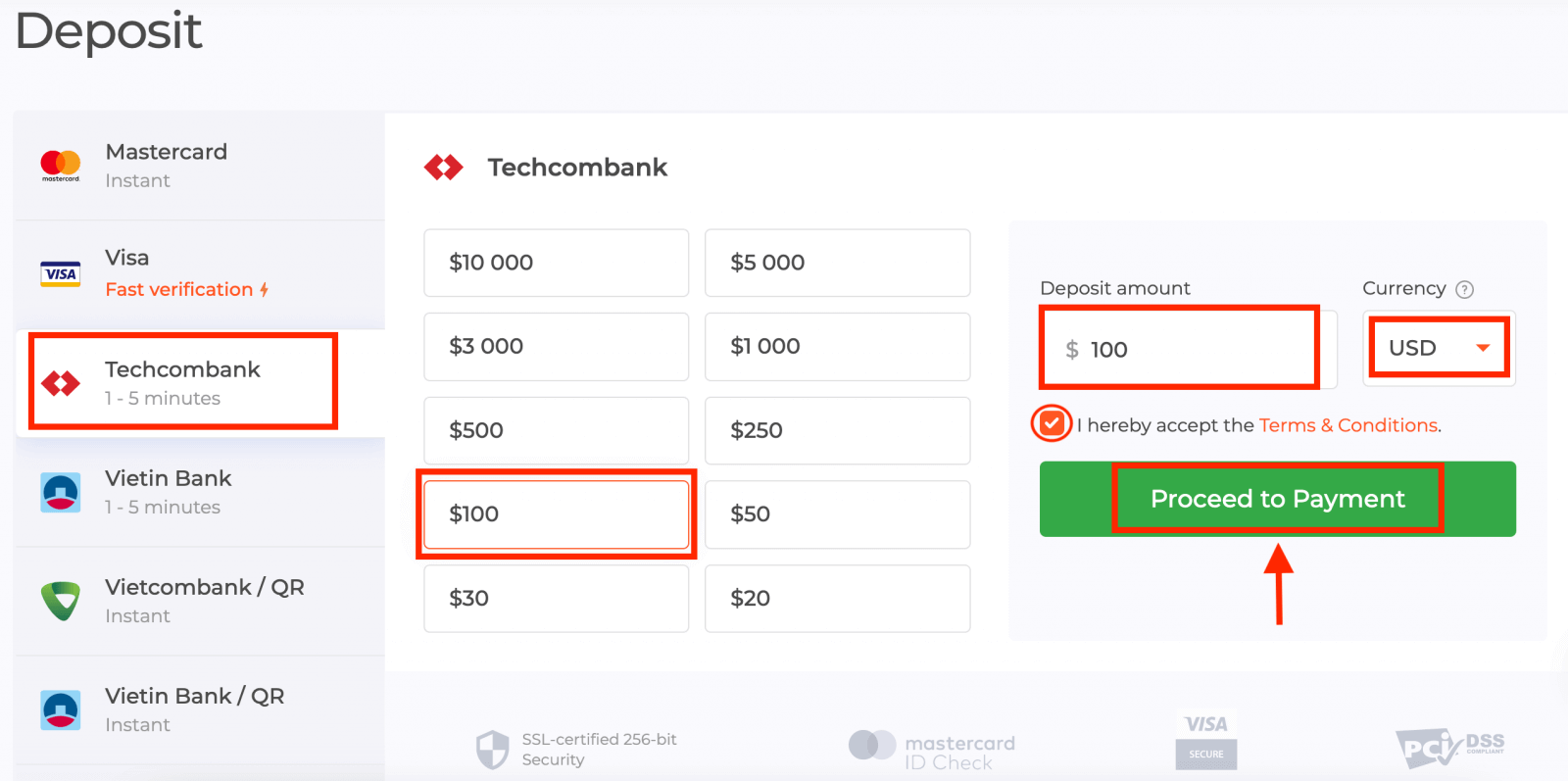
Skriv inn brukernavn og passord for bankkontoen din og klikk på "Fortsett"-knappen.
Merk : du må fullføre operasjonen innen 360 sekunder.
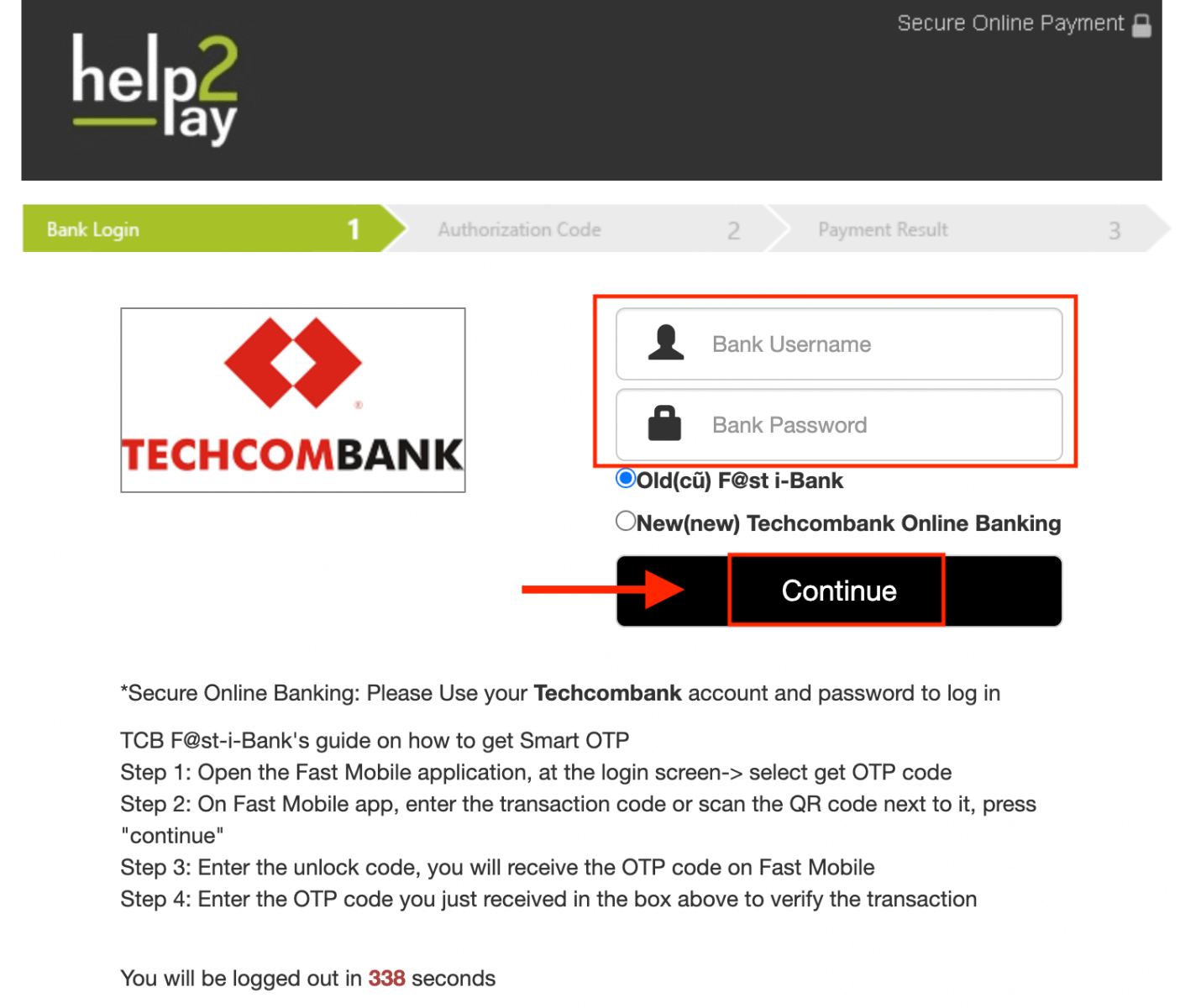
3. Vent mens systemet kobler til bankkontoen din, og ikke lukk dette vinduet.
4. Da vil du se transaksjons-IDen, som vil hjelpe deg med å få OTP på telefonen.
Det er veldig enkelt å få OTP-koden:
- klikk på "Hent OTP-koden"-knappen.
- skriv inn transaksjons-ID og klikk på "Bekreft"-knappen.
- motta engangskoden.
5. Hvis betalingen var vellykket, vil du bli omdirigert til følgende side med betalingsbeløpet, dato og transaksjons-ID angitt.
Innskudd via e-lommebøker (Neteller, Skrill, Advcash, WebMoney, Perfect Money)
1. Besøk IQ Option-nettstedet eller mobilappen.2. Logg inn på din handelskonto.
3. Klikk på "Innskudd"-knappen.
Hvis du er på hjemmesiden vår, trykker du på "Innskudd"-knappen øverst til høyre på hovedsiden.
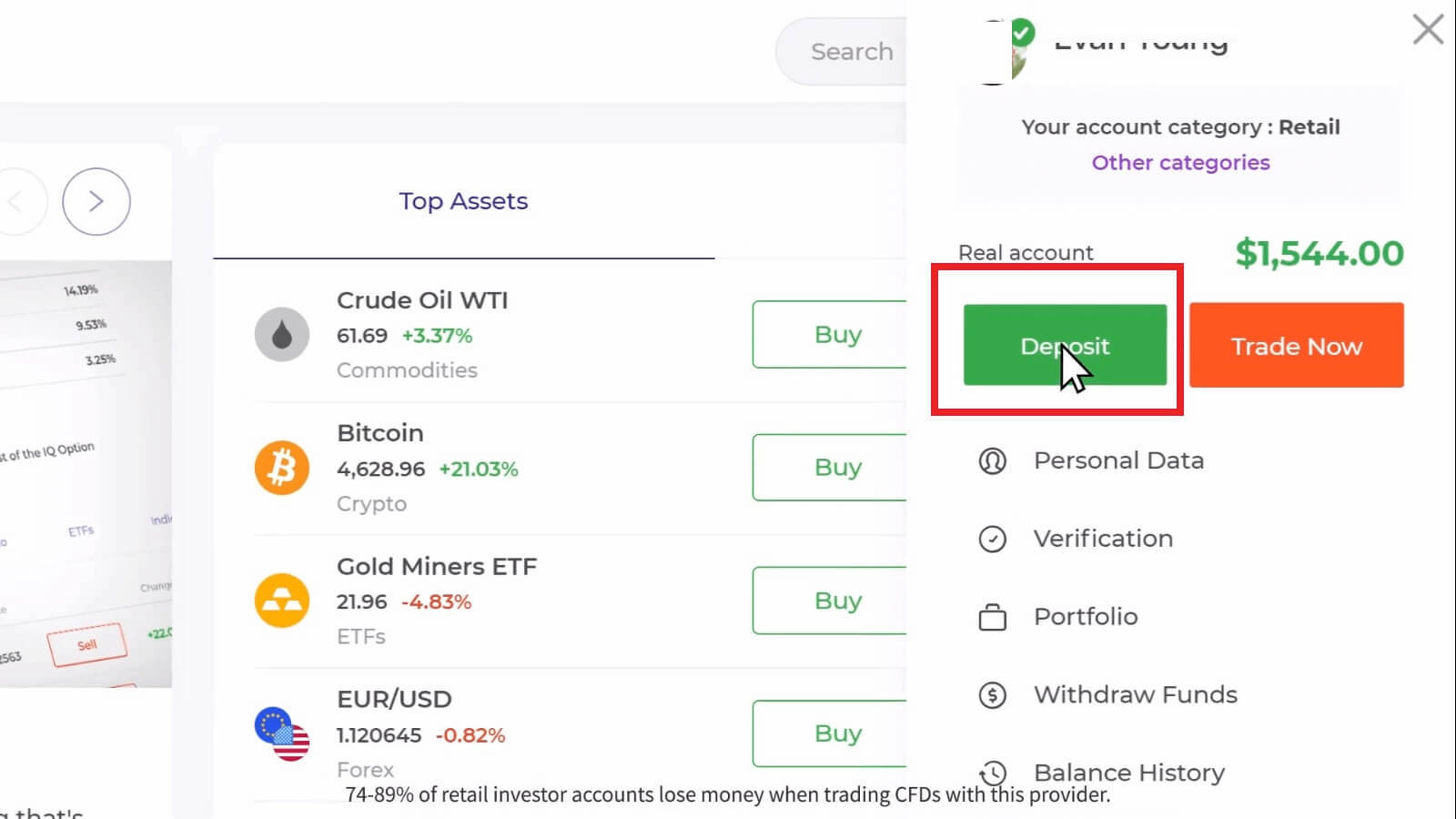
Hvis du er i bytterommet, trykk på den grønne 'Innskudd'-knappen. Denne knappen er plassert øverst til høyre på siden.

4. Velg "Neteller" betalingsmetode, så kan du legge inn et innskuddsbeløp manuelt eller velge en fra listen og trykke "Fortsett til betaling".
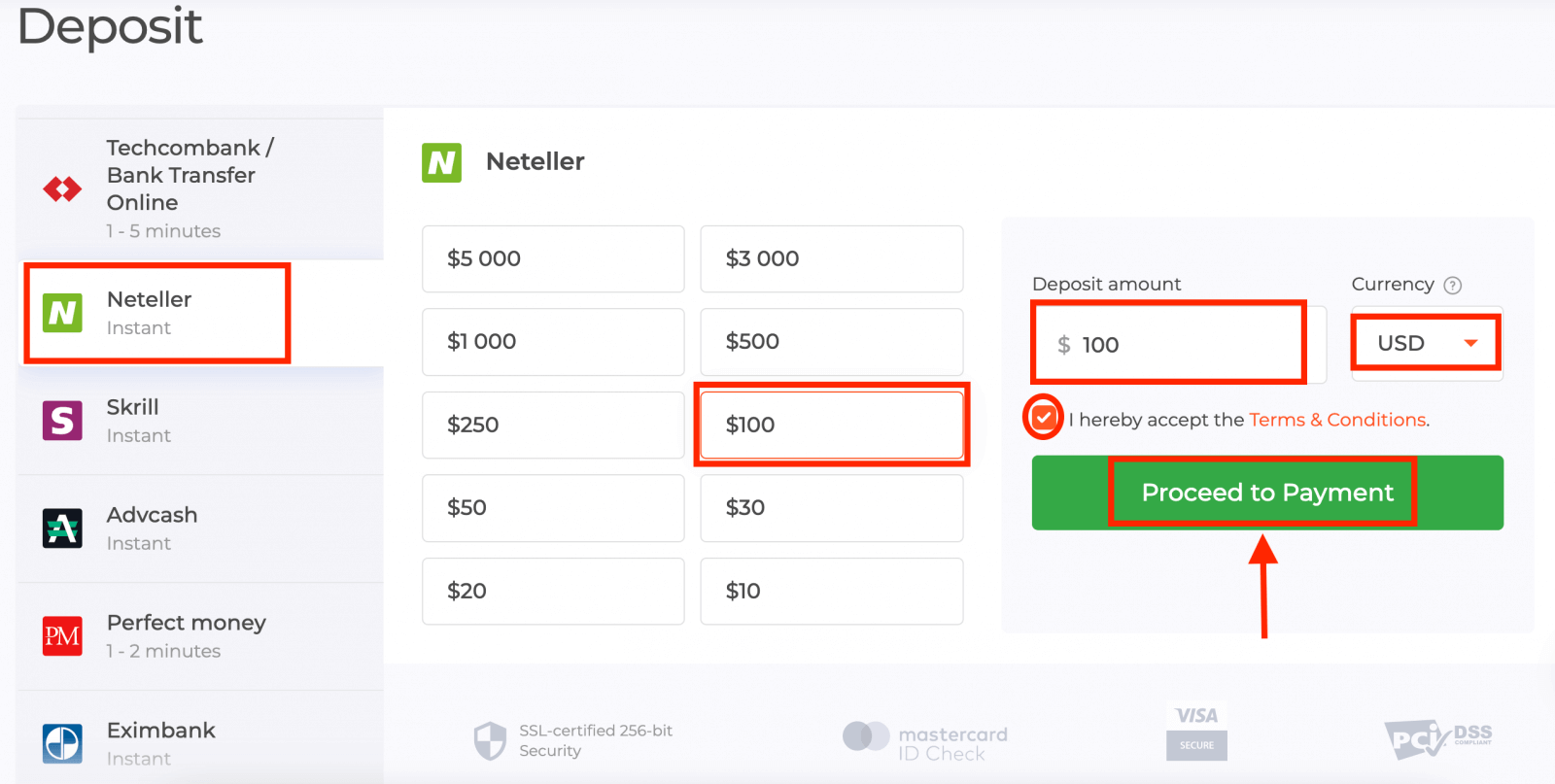
Minimumsinnskuddet er 10 USD/GBP/EUR. Hvis bankkontoen din er i en annen valuta, vil midlene konverteres automatisk.
5. Skriv inn e-postadressen du brukte til å registrere deg hos Neteller og trykk "Fortsett".
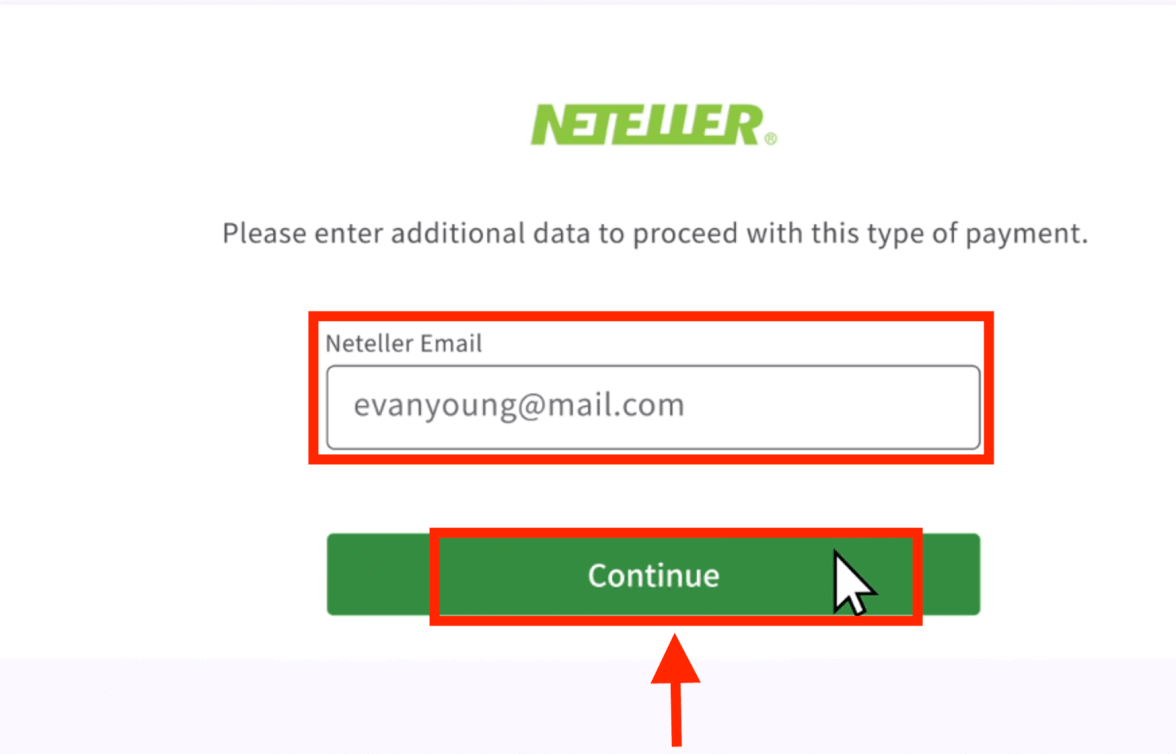
6. Skriv inn passordet til Neteller-kontoen din for å logge på og trykk "Fortsett".
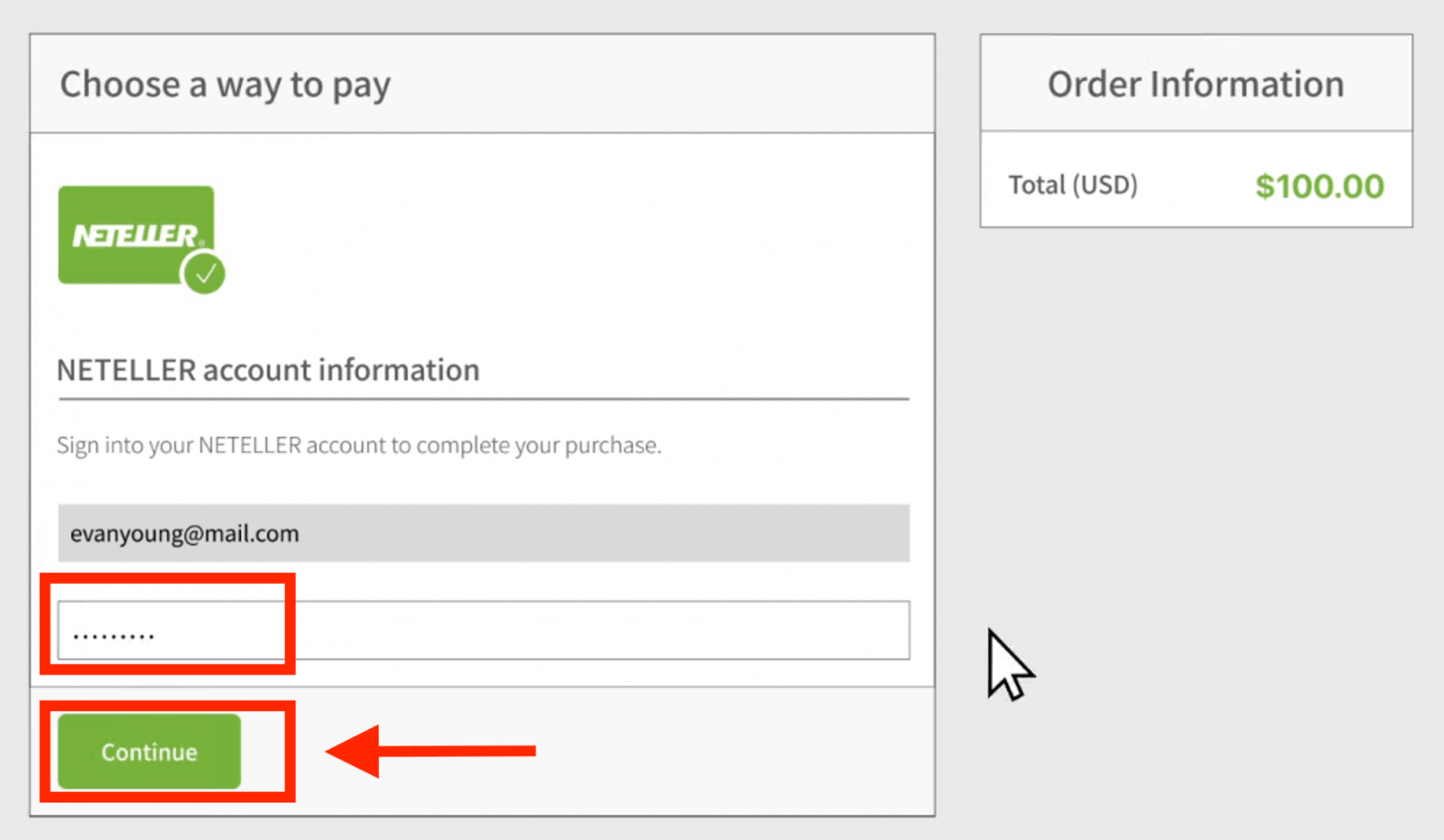
7. Sjekk betalingsinformasjonen og klikk "Fullfør ordre".
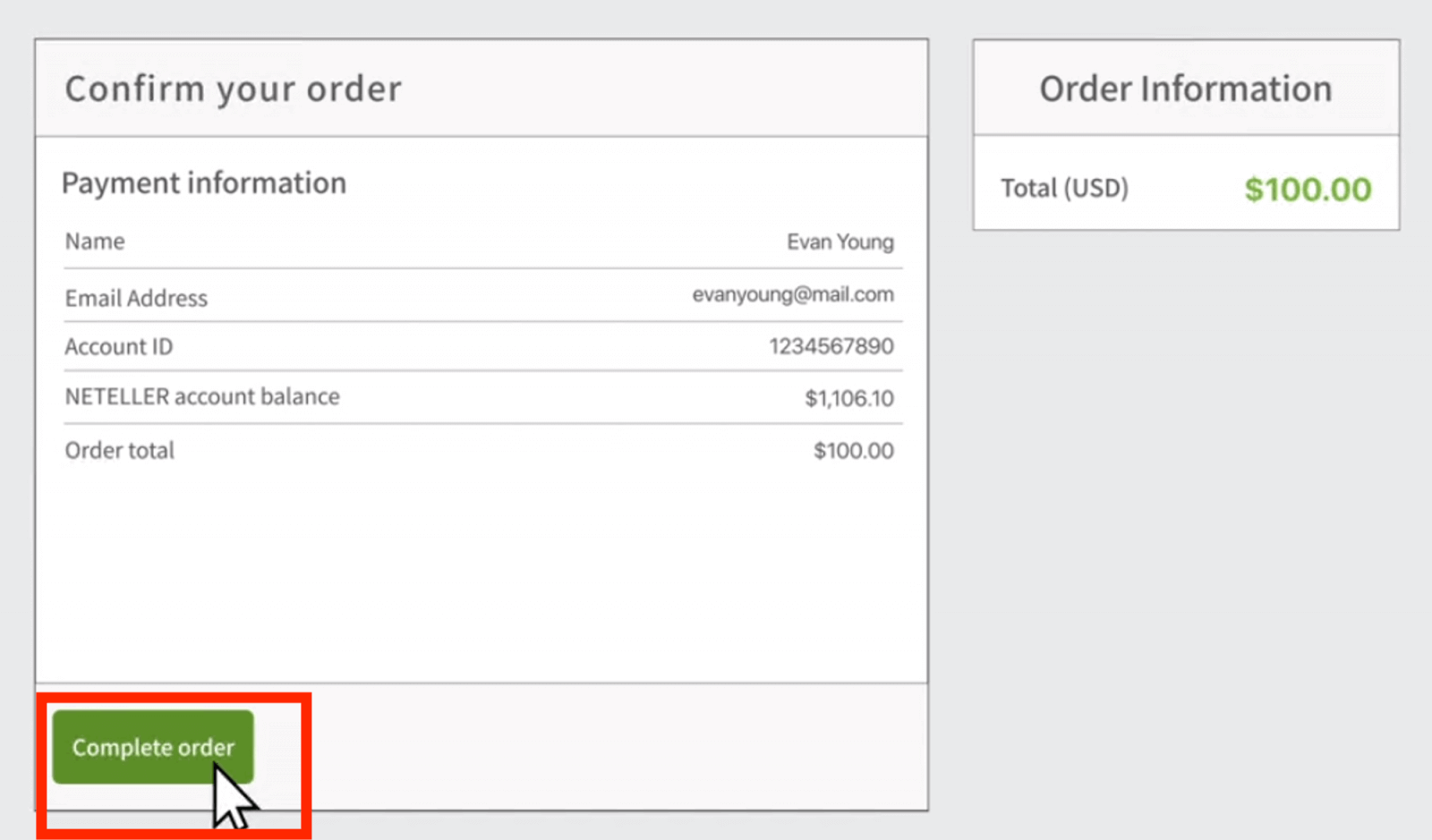
8. Når transaksjonen er fullført, vises et bekreftelsesvindu.
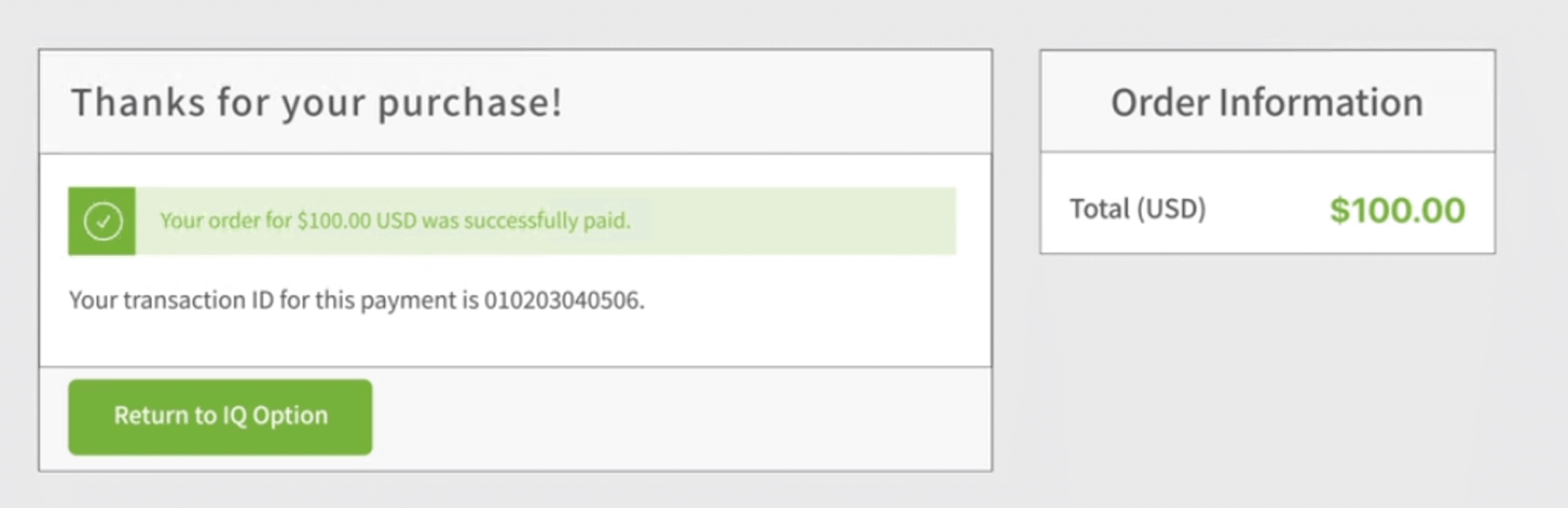
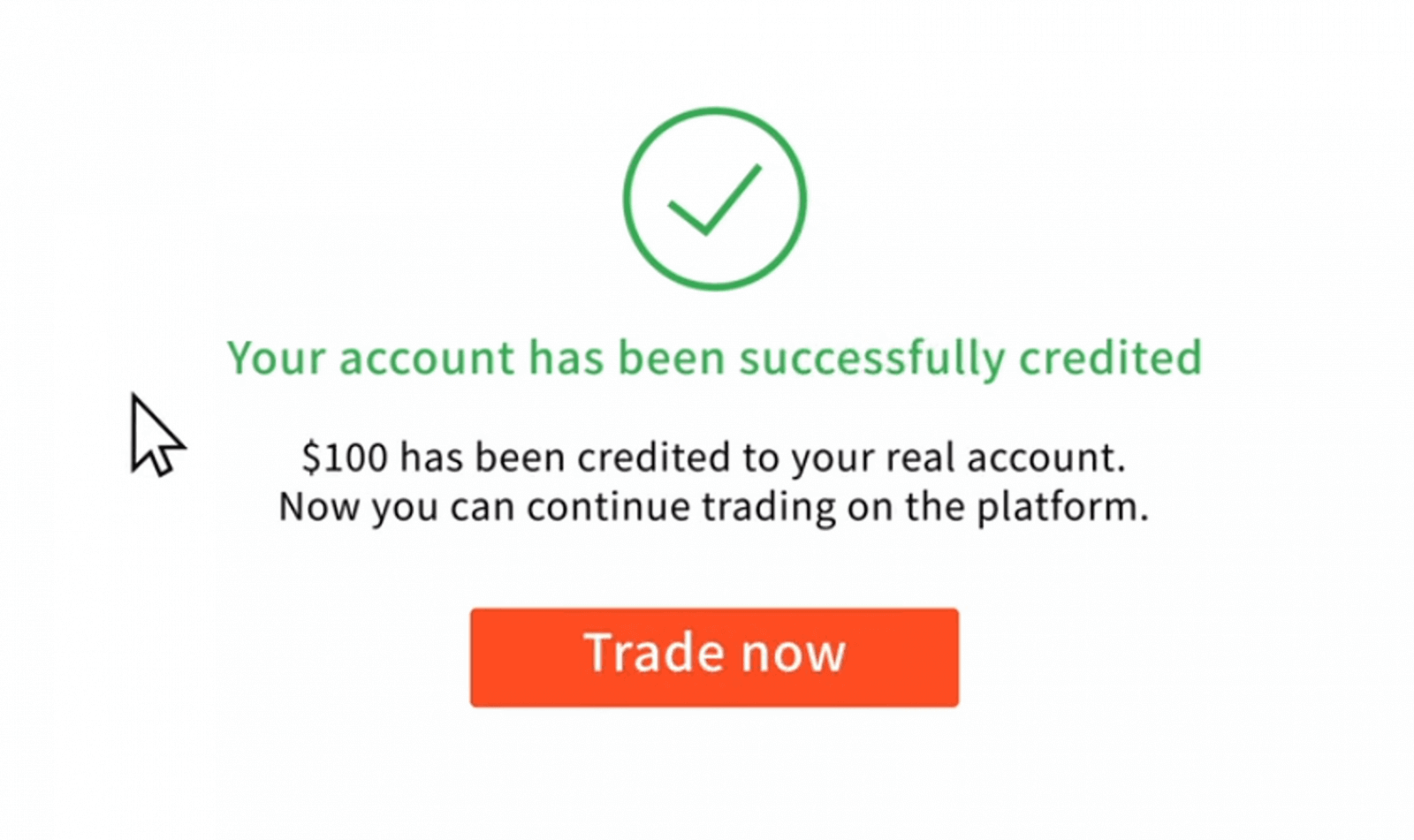
Dine midler vil bli kreditert på den virkelige saldoen din umiddelbart.
Hvor er pengene mine? Et innskudd ble gjort til kontoen min automatisk
IQ Option-selskapet kan ikke belaste kontoen din uten din autorisasjon.
Sørg for at en tredjepart ikke har tilgang til din bankkonto eller e-lommebok.
Det er også mulig at du har flere kontoer på nettsiden vår.
Hvis det er noen sjanse for at noen har fått tilgang til kontoen din på plattformen, endre passordet ditt i innstillingene.
Hvordan handle binære opsjoner på IQ Option
Hva er en eiendel?
En eiendel er et finansielt instrument som brukes til handel. Alle handler er basert på prisdynamikken til en valgt eiendel.
For å velge en eiendel du vil handle med, følg disse trinnene:
1. Klikk på aktivadelen øverst på plattformen for å se hvilke eiendeler som er tilgjengelige.
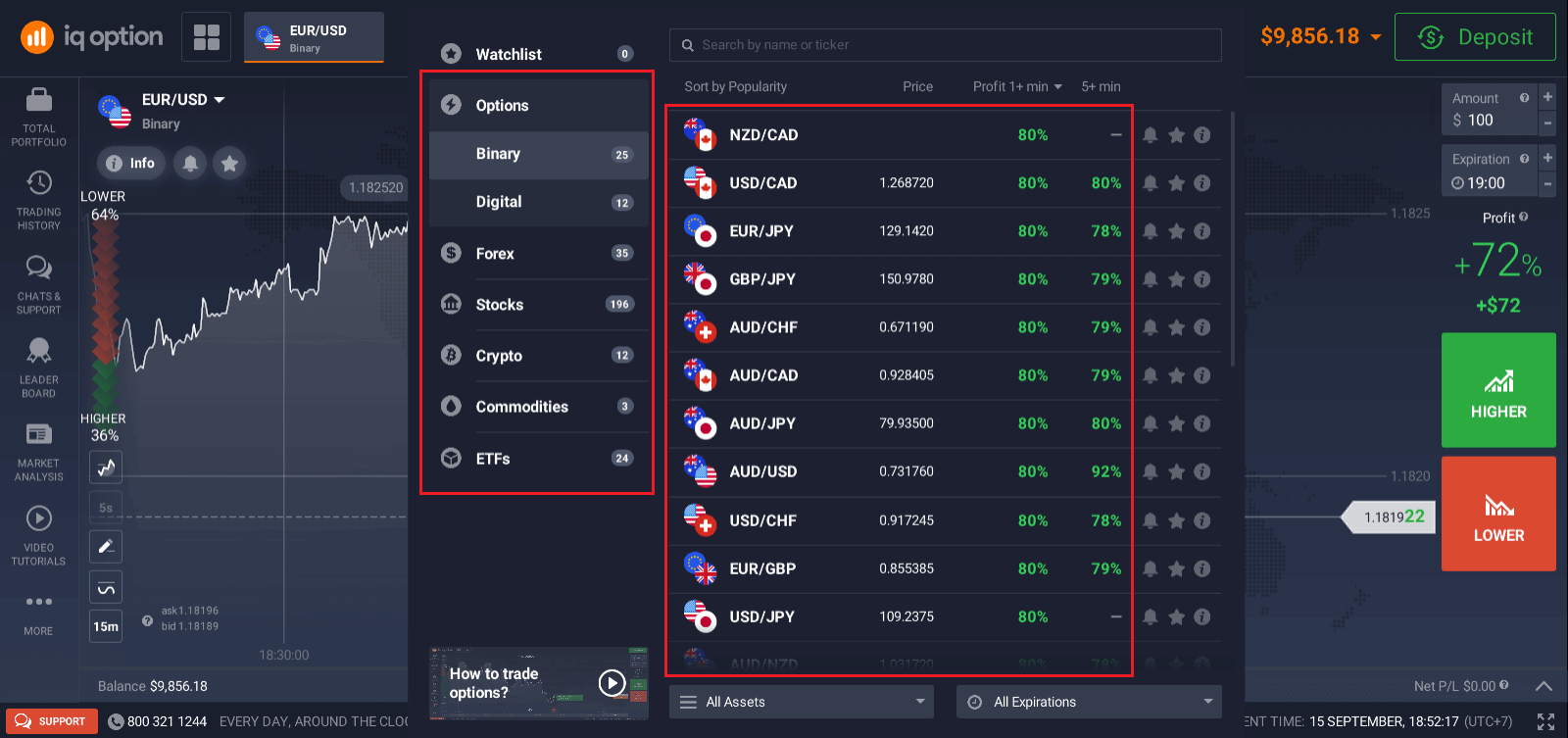
2. Du kan handle på flere eiendeler samtidig. Klikk på "+"-knappen rett fra aktivadelen. Eiendelen du velger vil legge sammen.
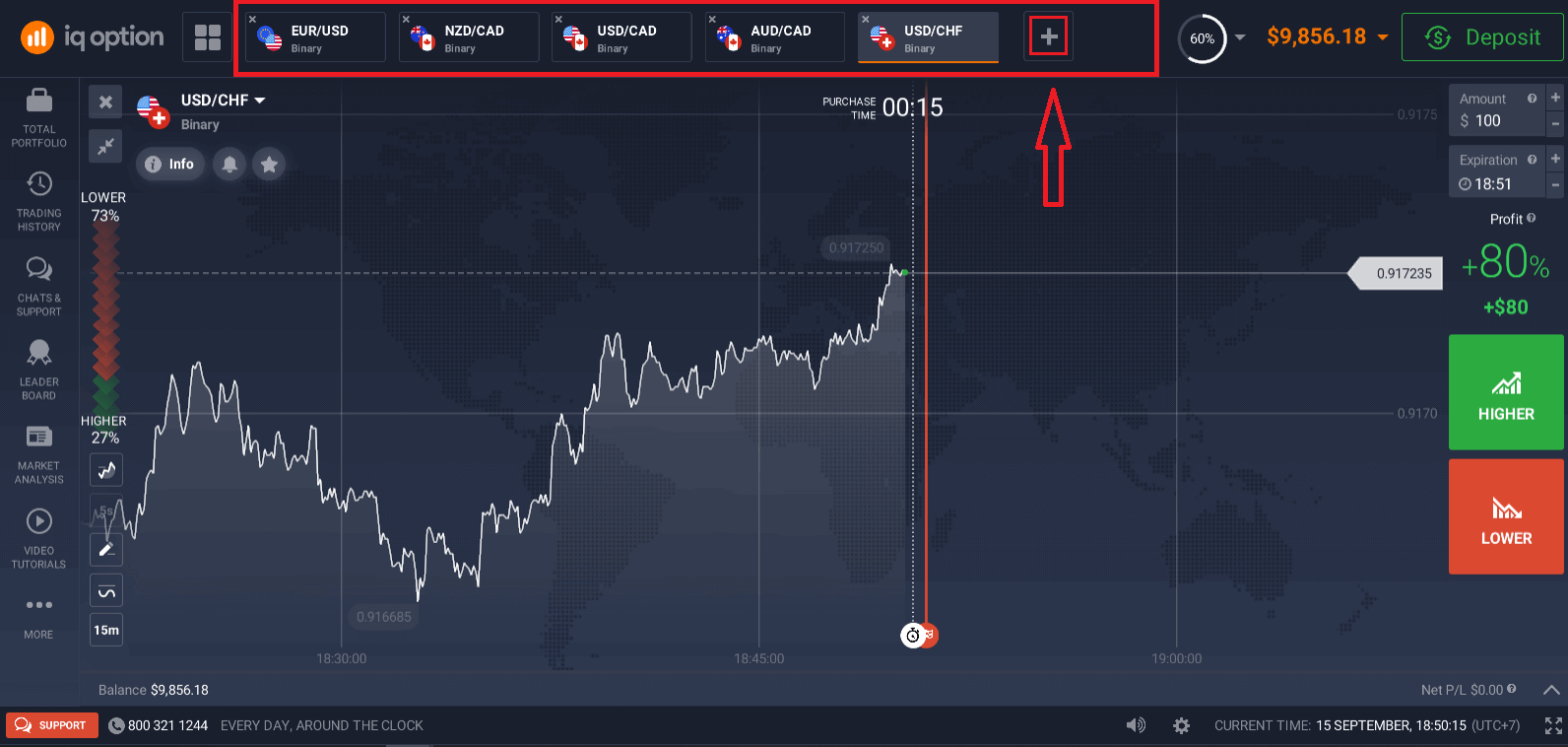
Hvordan handle binære opsjoner?
1. Velg en ressurs. Prosentandelen ved siden av eiendelen bestemmer lønnsomheten. Jo høyere prosentandel – jo høyere fortjeneste i tilfelle suksess.
Eksempel. Hvis en handel på $10 med en lønnsomhet på 80% avsluttes med et positivt resultat, vil $18 bli kreditert saldoen din. $10 er din investering, og $8 er en fortjeneste.
Enkelte eiendelers lønnsomhet kan variere avhengig av utløpstiden for en handel og i løpet av dagen avhengig av markedssituasjonen.
Alle handler lukkes med lønnsomheten som ble angitt da de ble åpnet.
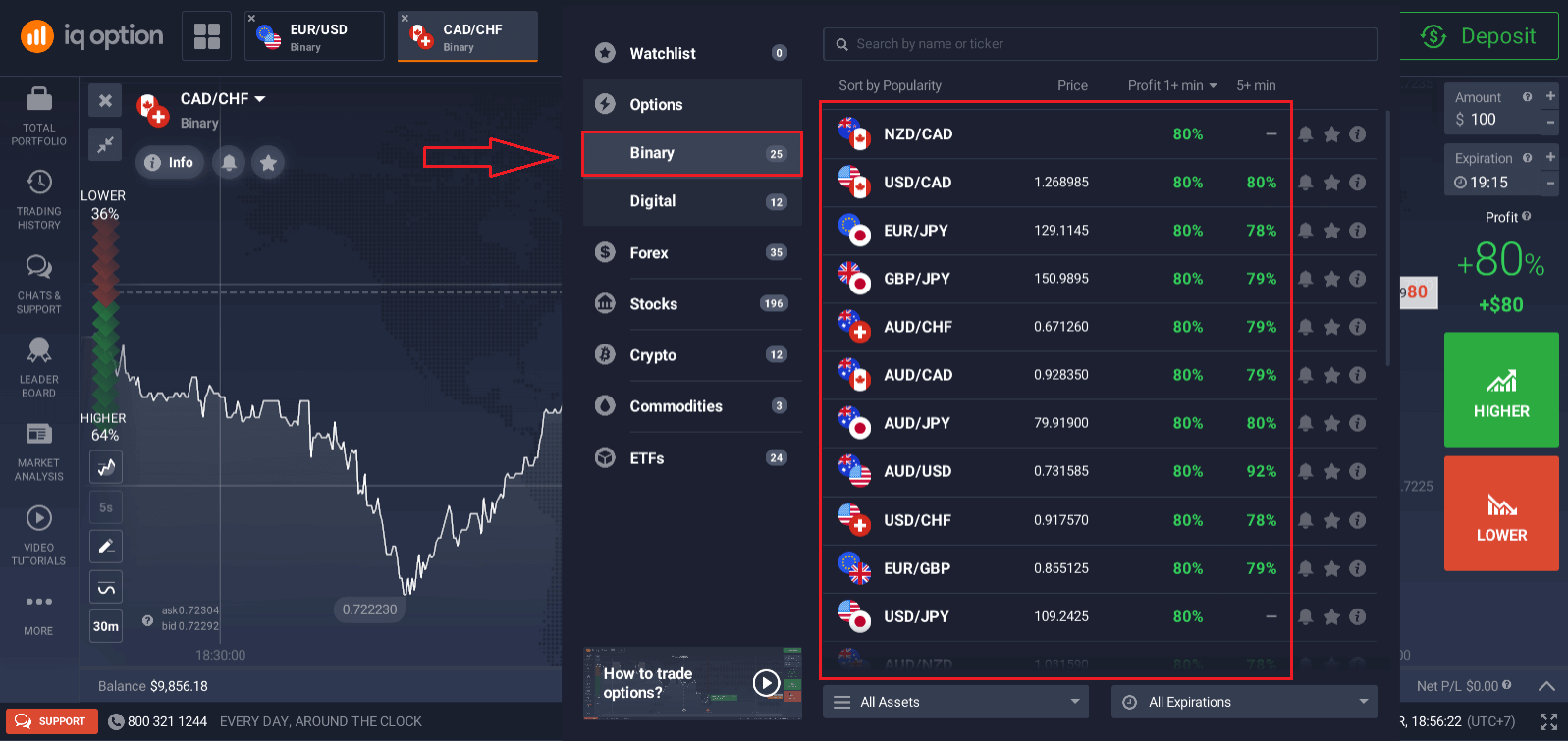
2. Velg en utløpstid.
Utløpsperioden er tiden etter at handelen vil anses som fullført (stengt) og resultatet summeres automatisk.
Når du avslutter en handel med binære opsjoner, bestemmer du uavhengig tidspunktet for utførelse av transaksjonen.
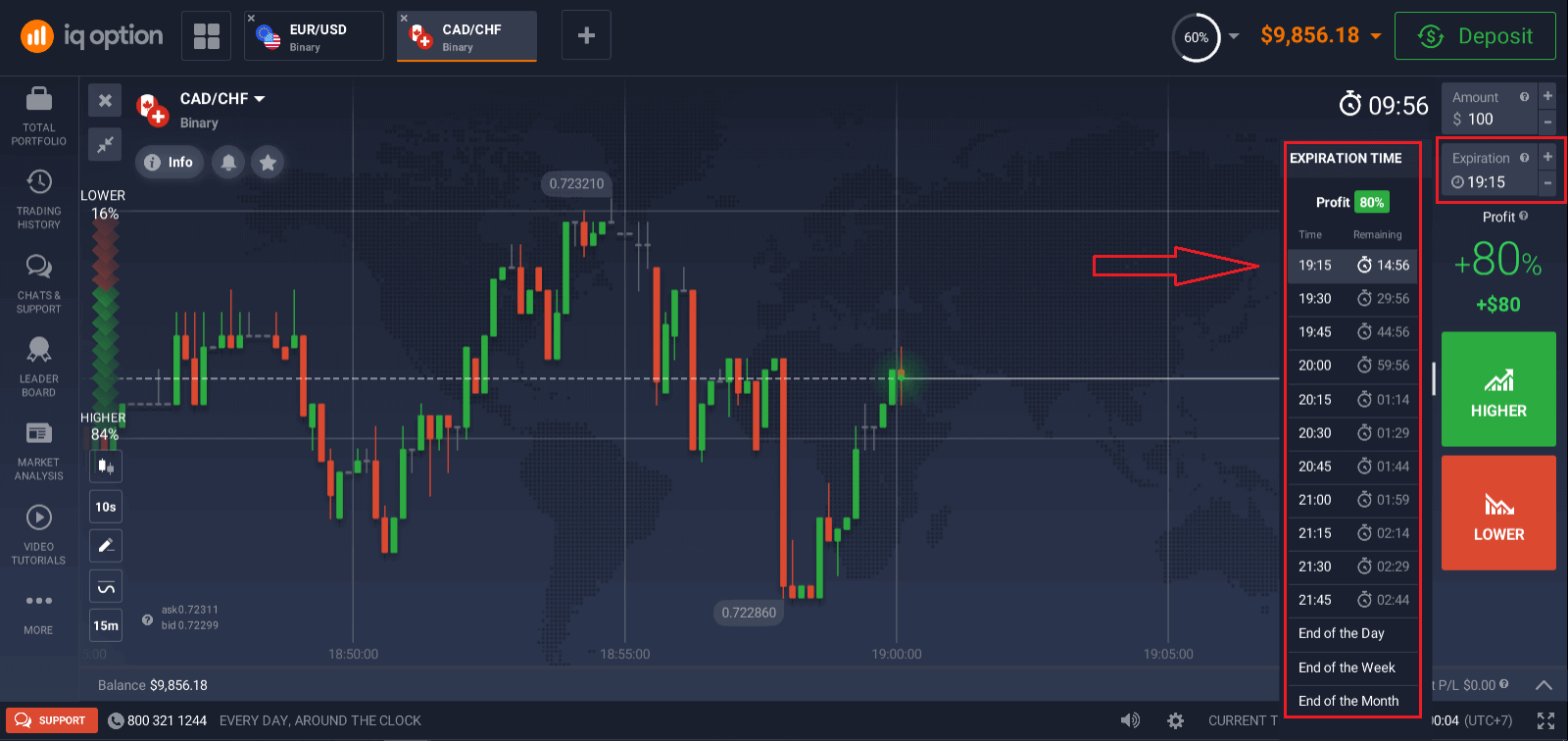
3. Angi beløpet du skal investere.
Minimumsbeløpet for en handel er $1, maksimum - $20 000, eller tilsvarende i kontovalutaen din. Vi anbefaler at du starter med små handler for å teste markedet og bli komfortabel.
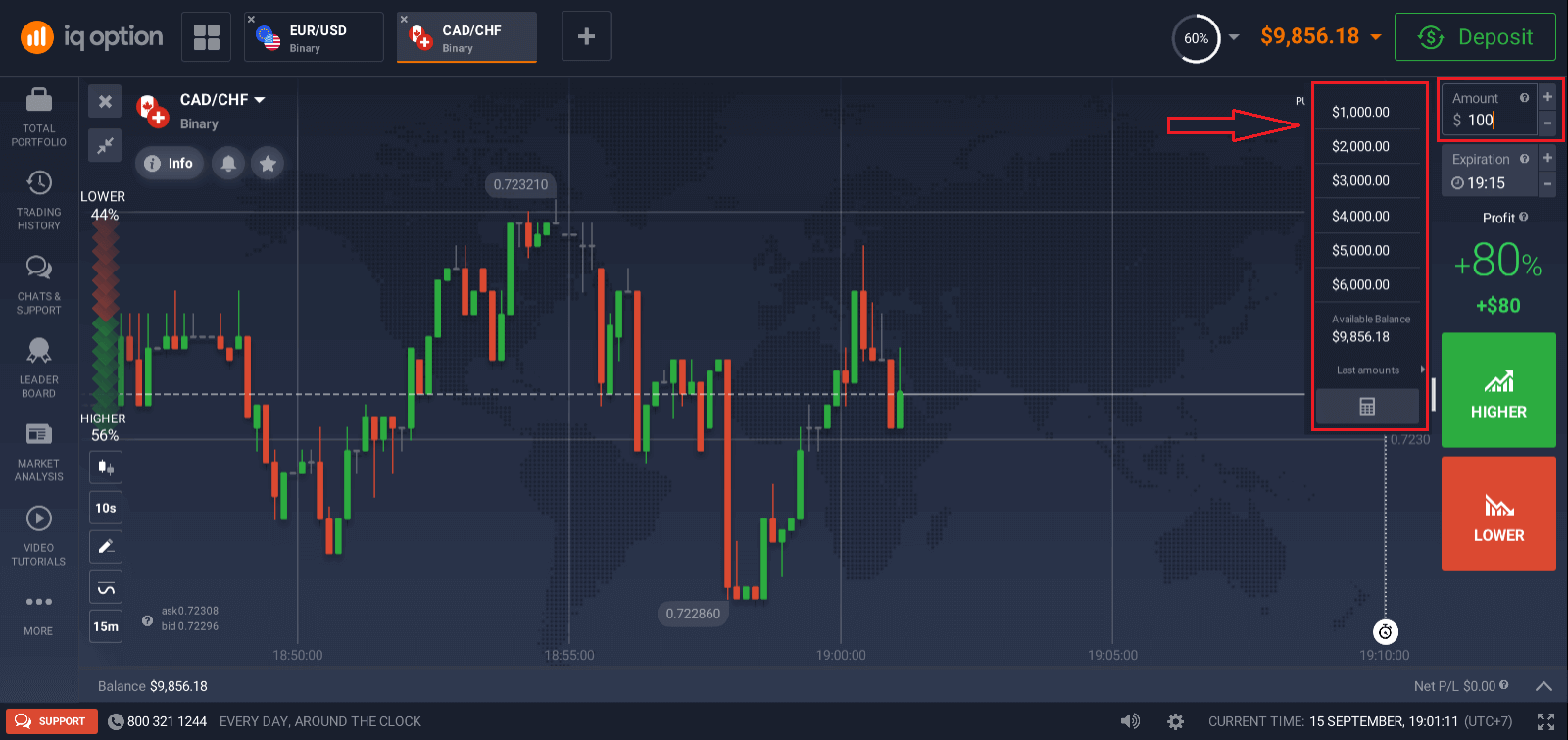
4. Analyser prisbevegelsen på diagrammet og lag din prognose.
Velg alternativene Høyere (grønn) eller Lavere (rød) avhengig av prognosen din. Hvis du forventer at prisen skal gå opp, trykk "Høyere" og hvis du tror prisen går ned, trykk "Senk"
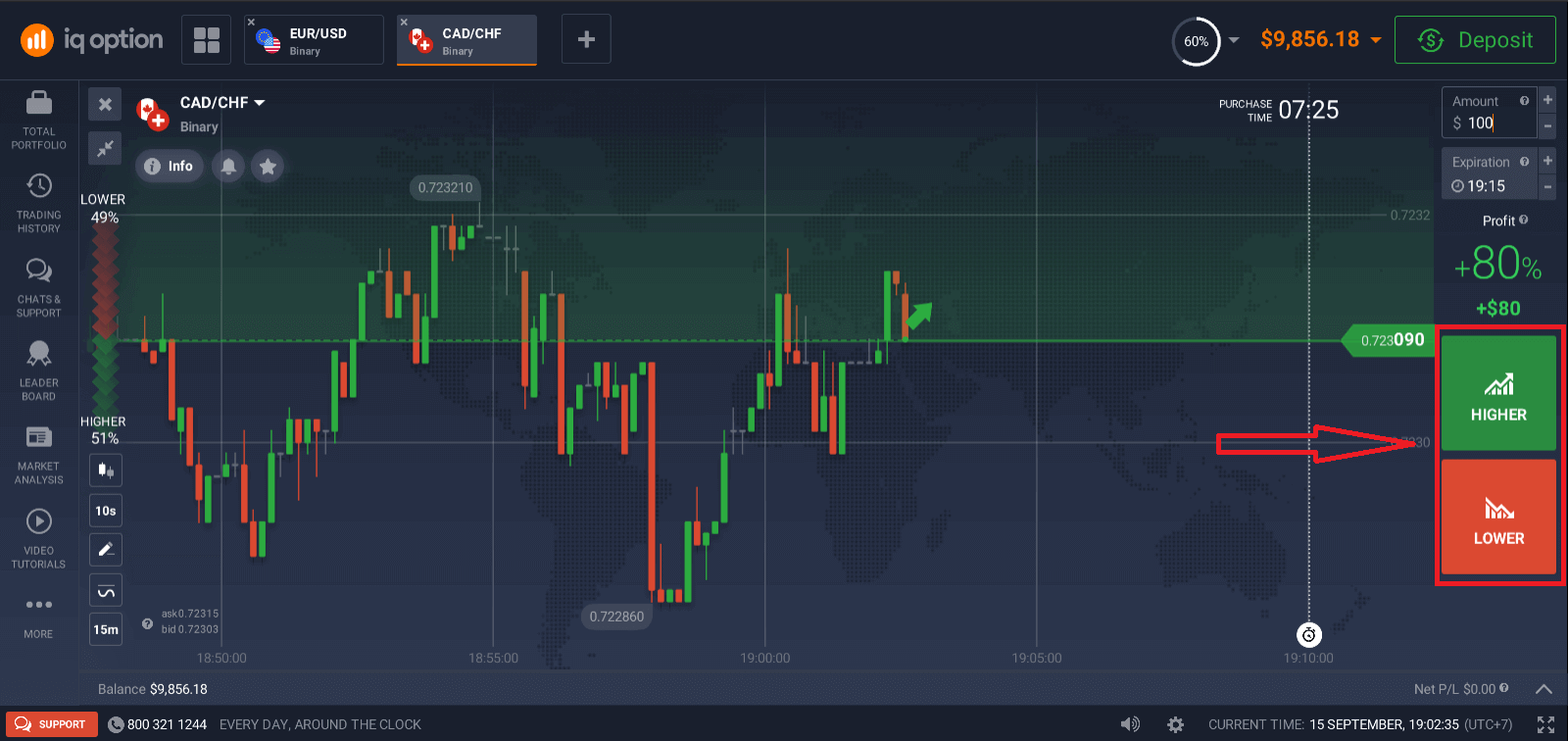
5. Vent til handelen stenger for å finne ut om prognosen din var riktig.Hvis det var det, ville investeringsbeløpet pluss fortjenesten fra eiendelen bli lagt til saldoen din. I tilfelle uavgjort – når åpningskursen er lik sluttkursen – vil bare den opprinnelige investeringen bli returnert til saldoen din. Hvis prognosen din var feil – ville investeringen ikke bli returnert.
Du kan overvåke fremdriften til bestillingen din under The Trades
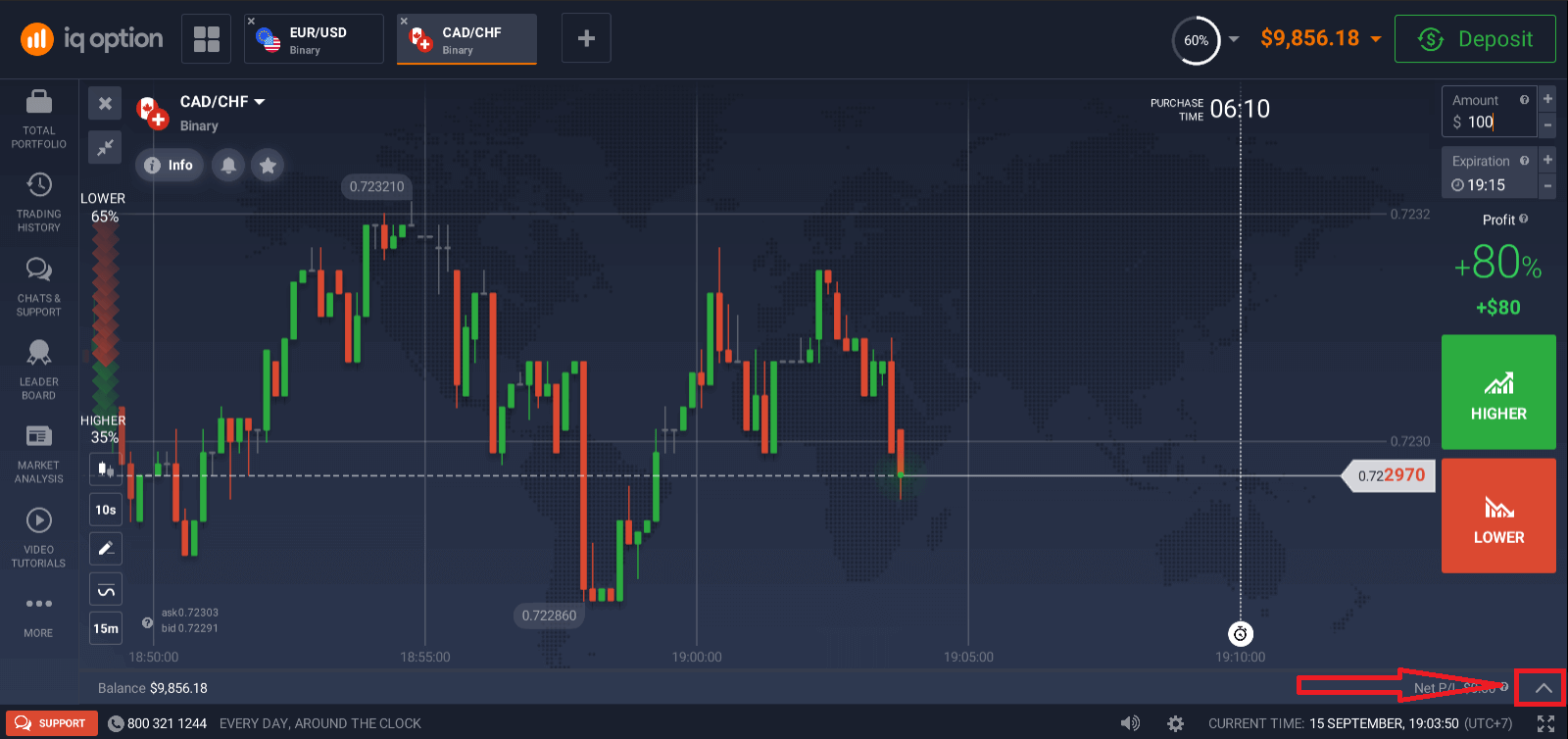
Diagrammet viser to linjer som markerer punkter i tid. Kjøpstiden er den hvite stiplede linjen. Etter dette tidspunktet kan du ikke kjøpe et alternativ for den valgte utløpstiden. Utløpstiden vises med den røde linjen. Når transaksjonen krysser denne linjen, lukkes den automatisk og du tar enten gevinst eller tap for resultatet. Du kan velge hvilken som helst tilgjengelig utløpstid. Hvis du ikke har åpnet en avtale ennå, vil både hvite og røde linjer bevege seg sammen til høyre for å markere kjøpsfristen for valgt utløpstidspunkt.
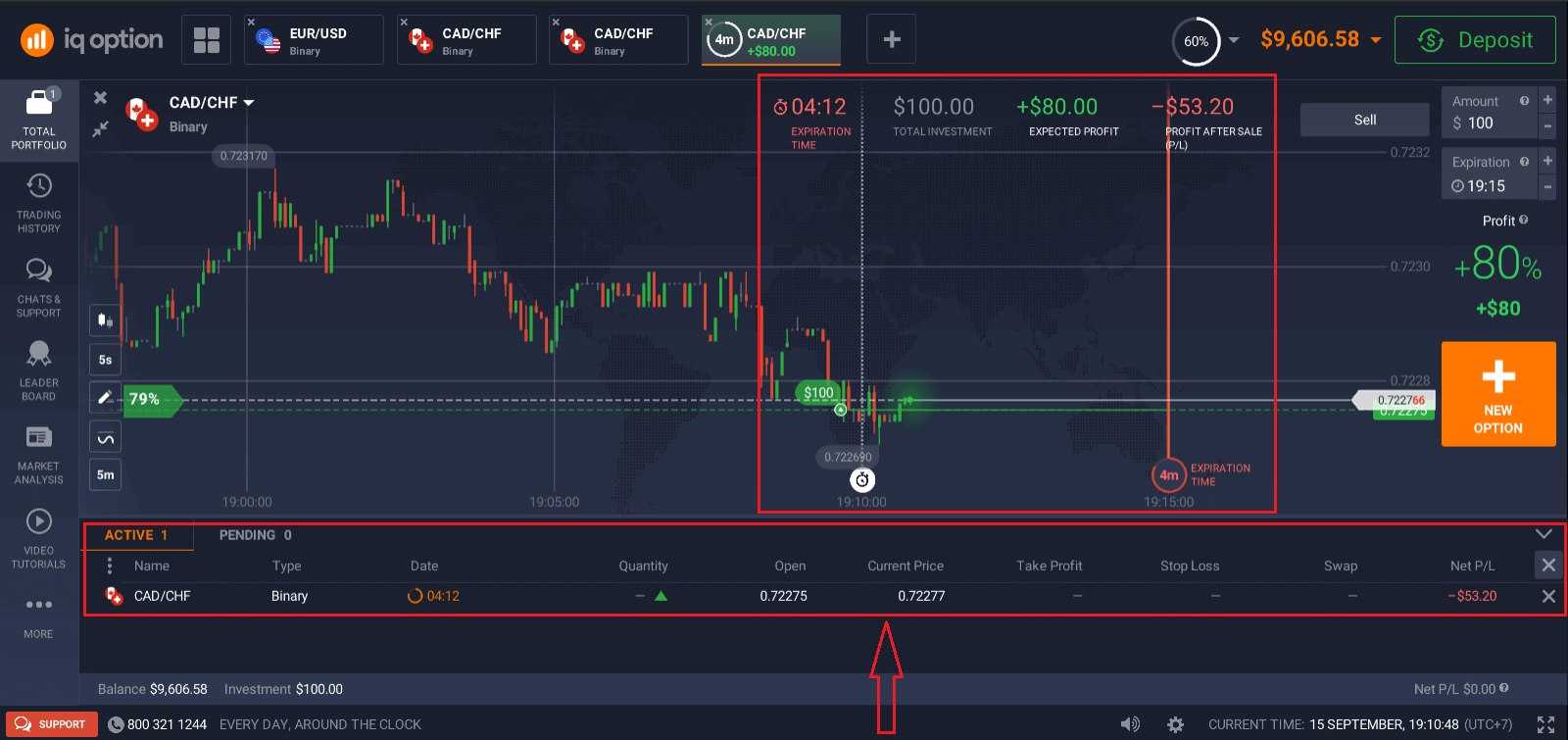
Se artiklene nedenfor for å vite mer om handel med IQ Option:
Hvordan handle CFD-instrumenter (valuta, krypto, aksjer) i IQ Option
Hvordan handle digitale opsjoner i IQ Option
Hvordan bruke diagrammer, indikatorer, widgets, markedsanalyse
ChartsIQ Option handelsplattform lar deg lage alle forhåndsinnstillingene dine rett på diagrammet. Du kan spesifisere ordredetaljer i boksen på panelet til høyre, bruke indikatorer og leke med innstillinger uten å miste synet av prishandlingen.
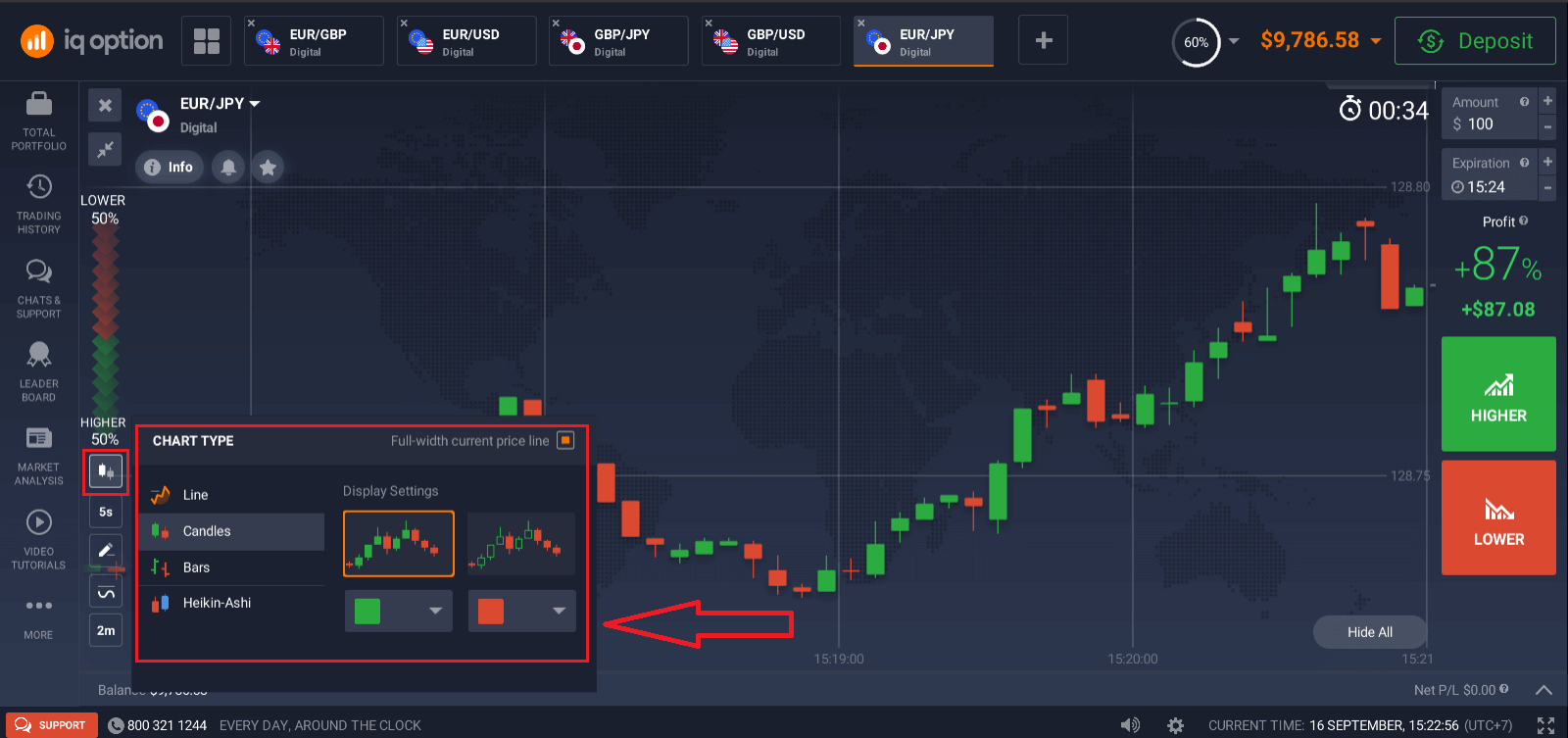
Vil du handle flere alternativer om gangen? Du kan kjøre opptil 9 diagrammer og konfigurere deres typer: linje, stearinlys, stolper eller Heikin-ashi. For søyle- og lysdiagrammer kan du sette opp tidsrammene fra 5 sekunder til 1 måned fra nederste venstre hjørne av skjermen.
Indikatorer
For dyptgående diagramanalyse, bruk indikatorer og widgets. Disse inkluderer momentum, trend, volatilitet, glidende gjennomsnitt, volum, populær og andre. IQ Option har en fin samling av de mest brukte og essensielle indikatorene, fra XX til XX, over XX indikatorer totalt.
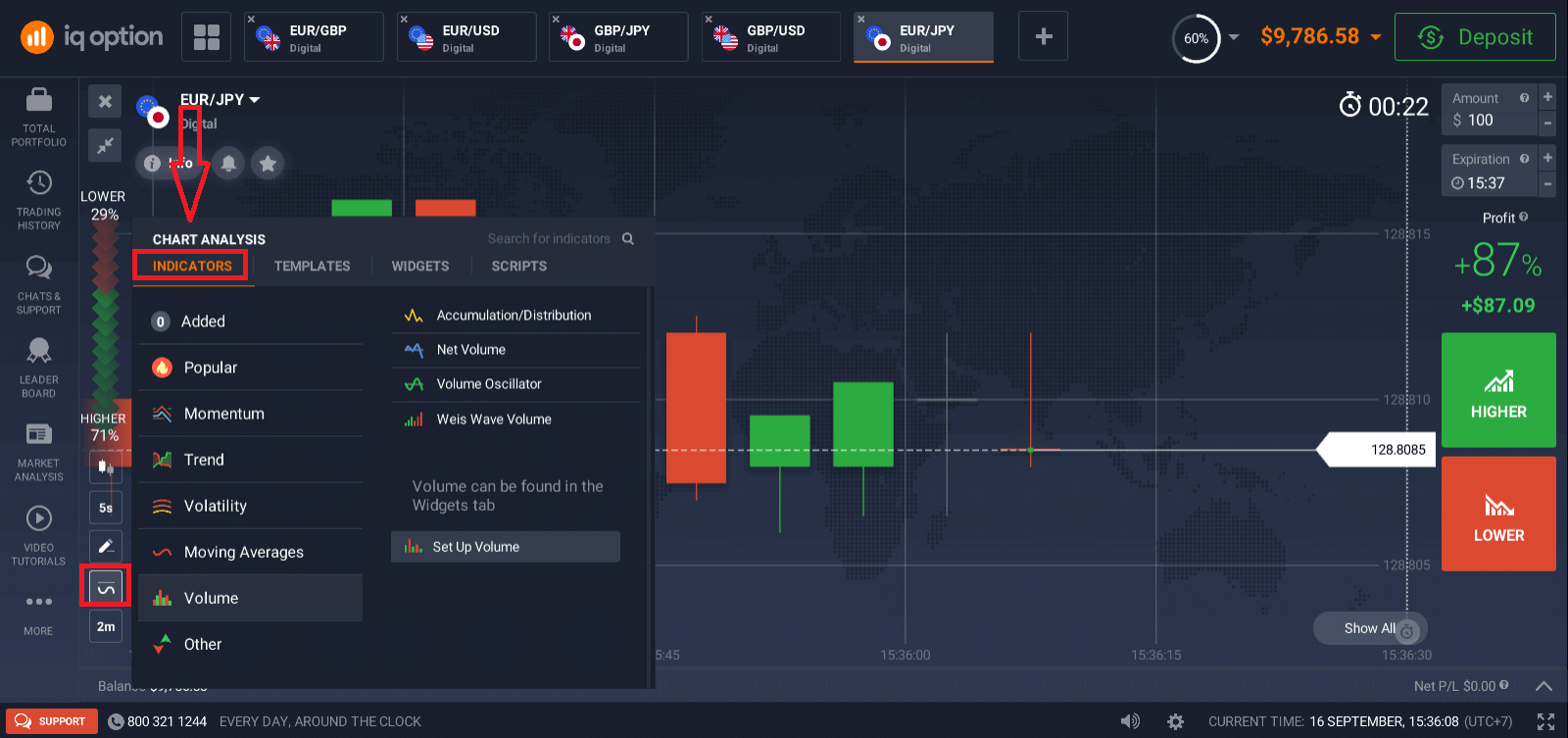
Hvis du bruker flere indikatorer, kan du gjerne lage og lagre malene for å bruke dem senere.
Widgets
Widgets kan hjelpe deg med å ta beslutninger. På plattformen kan du bruke widgets som traderes sentiment, høye og lave verdier, andres handler, nyheter og volum. De vil hjelpe deg med å overvåke endringer i sanntid.
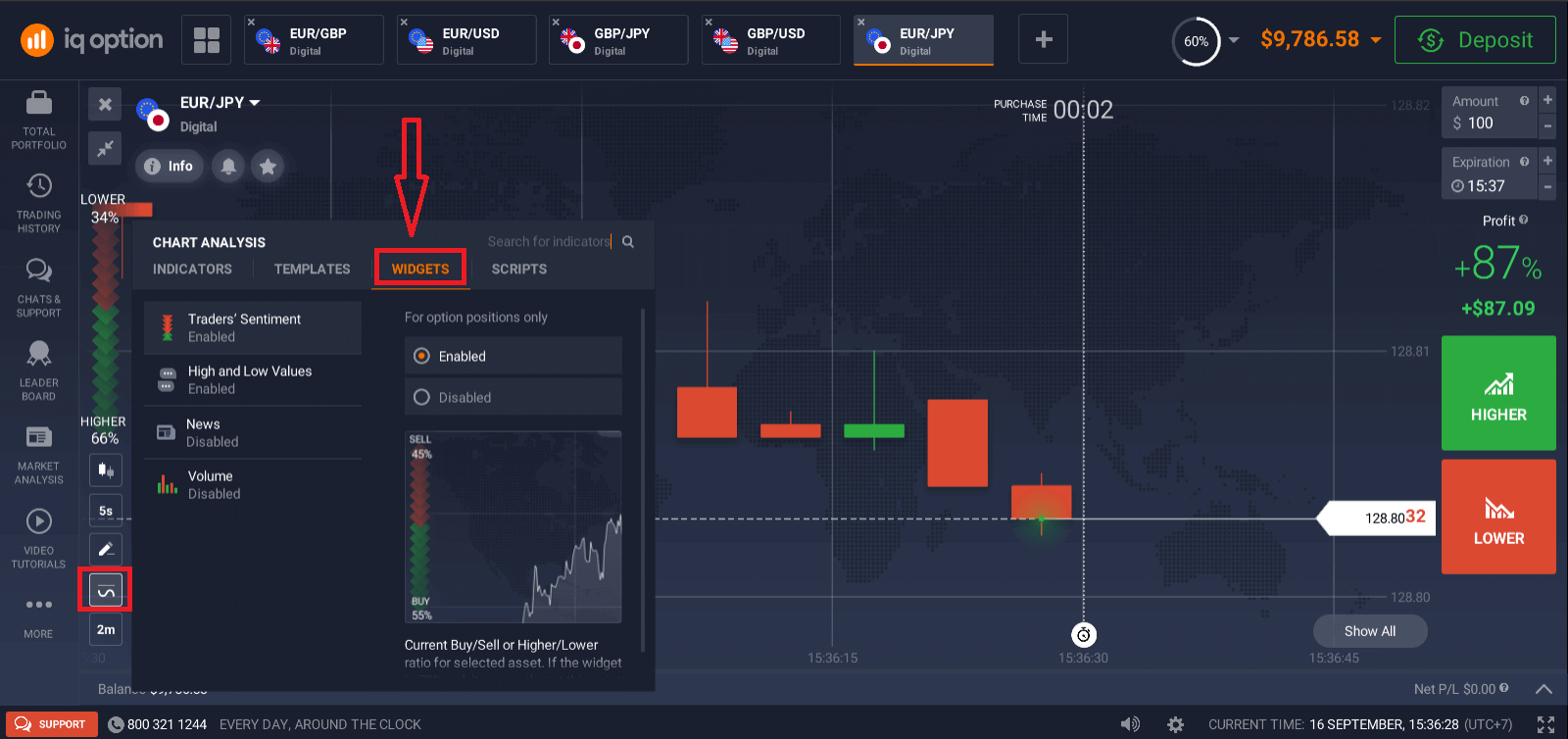
Markedsanalyse
Uansett om du handler med opsjoner, Forex, aksjer, metaller eller kryptoer, er det viktig å vite hva som skjer med verdensøkonomien. Hos IQ Option kan du følge opp nyhetene i Markedsanalyse-delen uten å forlate Traderoom. Smart nyhetsaggregator vil fortelle deg hvilke eiendeler som er de mest flyktige akkurat nå, og temakalendere vil gi deg en ide om når det er det beste øyeblikket å handle.
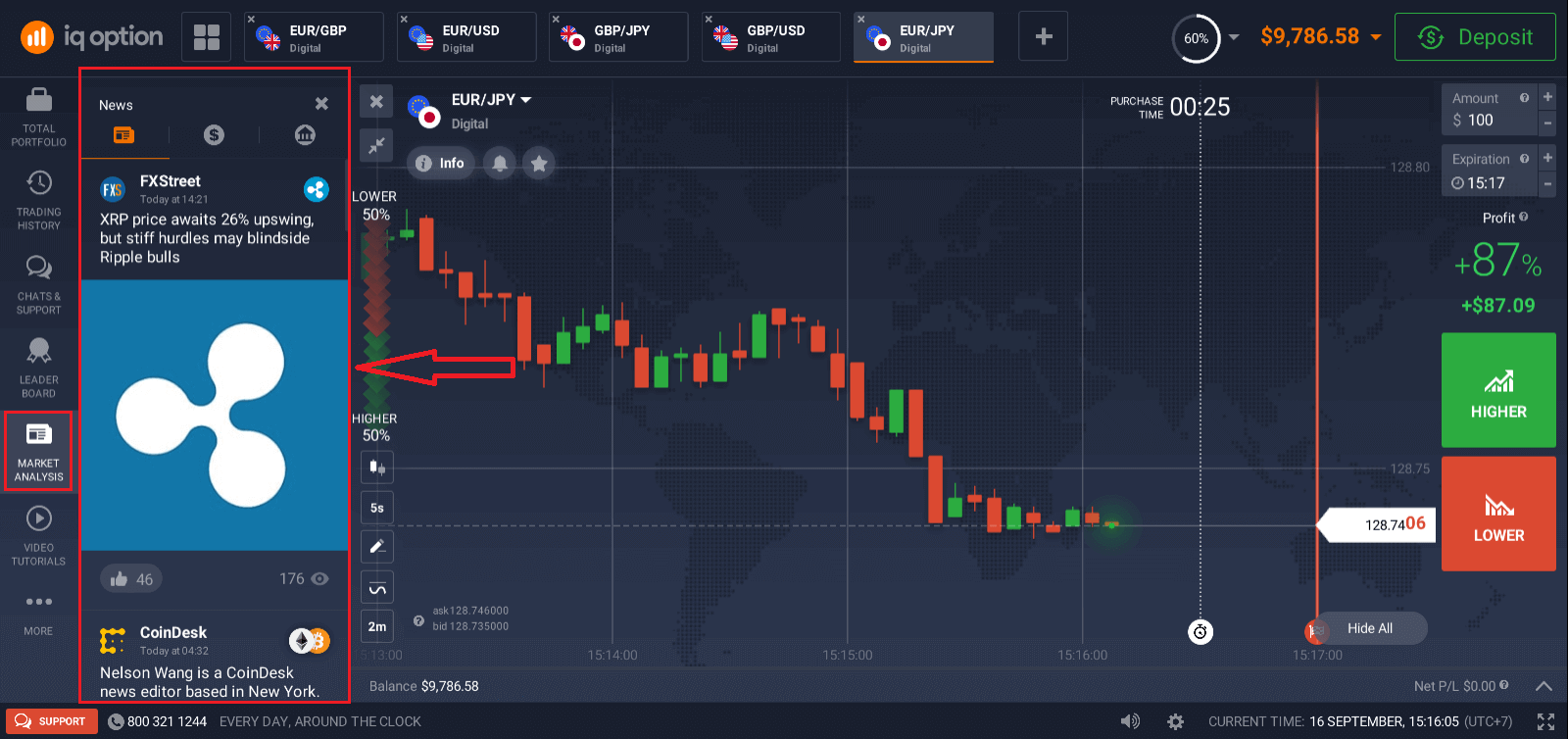
Hvordan ta ut penger ved IQ Option
Hvordan tar jeg ut penger?
Din uttaksmetode vil avhenge av innskuddsmetoden.
Hvis du bruker en e-lommebok til å sette inn, vil du kun kunne ta ut til den samme e-lommebokkontoen. For å ta ut penger, foreta en uttaksforespørsel på uttakssiden. Uttaksforespørsler behandles av IQ Option innen 3 virkedager. Hvis du tar ut et bankkort, trenger et betalingssystem og banken din ekstra tid for å behandle denne transaksjonen.
Forholdene kan variere avhengig av sted. Ta kontakt med support for nøyaktig instruksjon.
1. Besøk nettstedet IQ Option eller mobilapp
2. Logg på konto med e-post eller sosial konto.
3. Velg "Ta ut midler"-knappen
Hvis du er på vår hjemmeside, velg "Ta ut midler" på høyre sidepanel
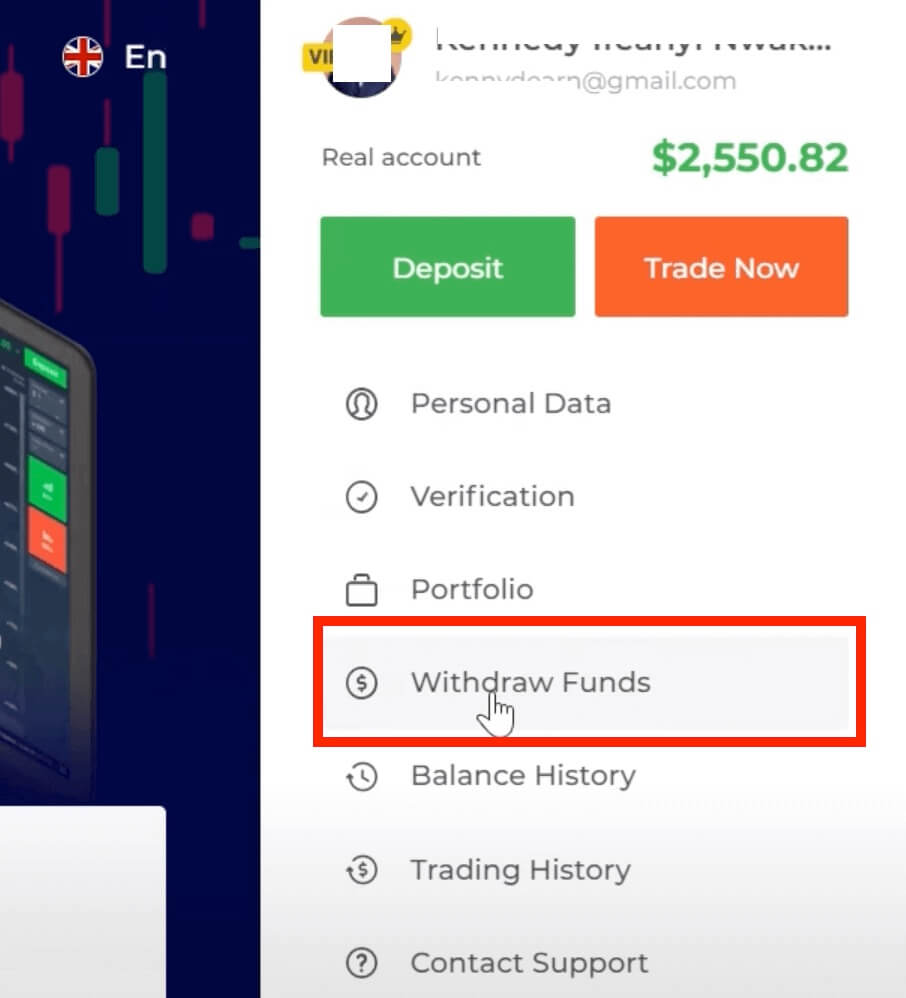
Hvis du er i bytterommet, klikk på profilikonet og velg "Ta ut midler"
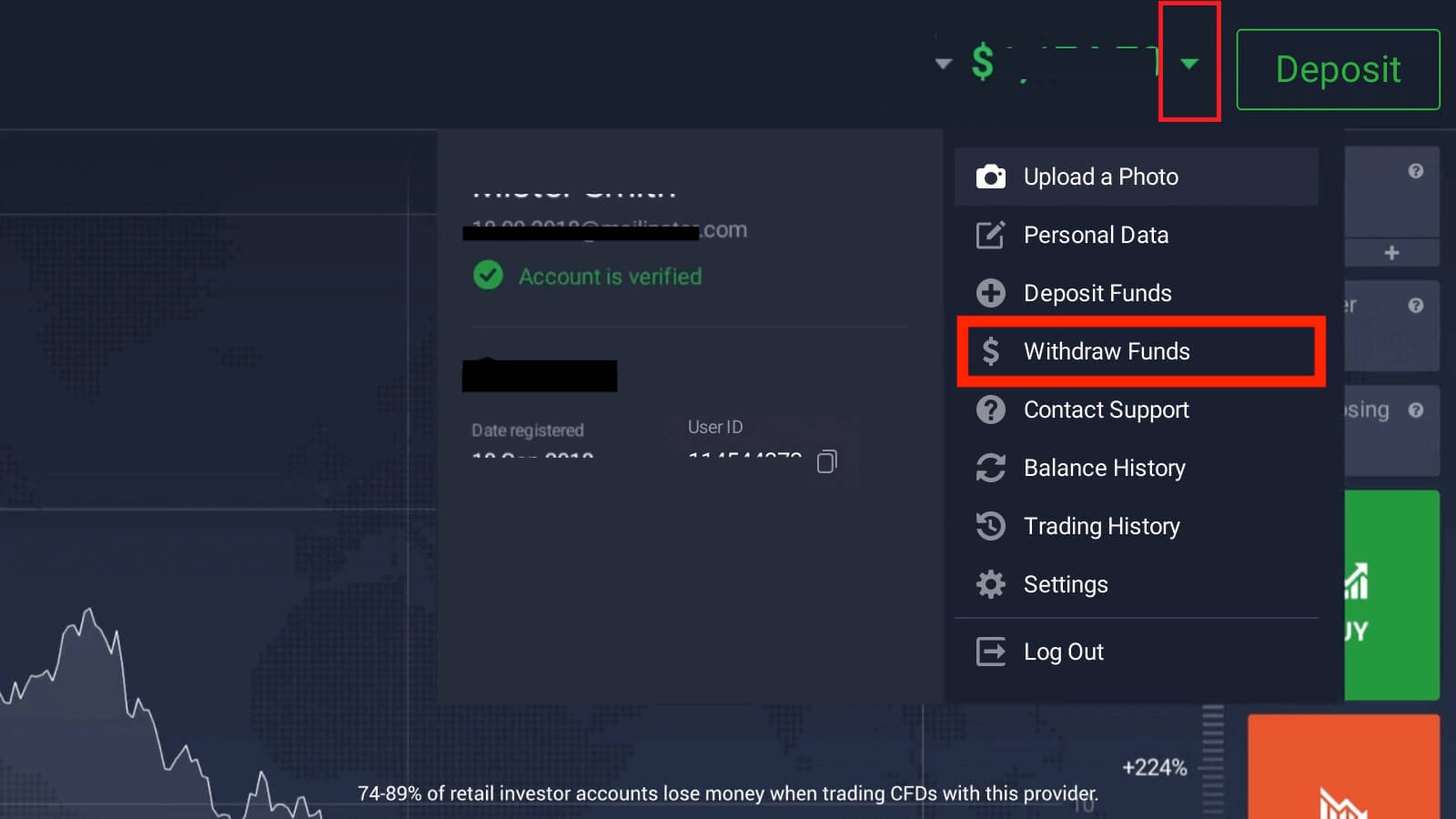
4. Du vil bli omdirigert til Uttakssiden, spesifiser beløp du ønsker å ta ut (minste uttaksbeløp er $2).
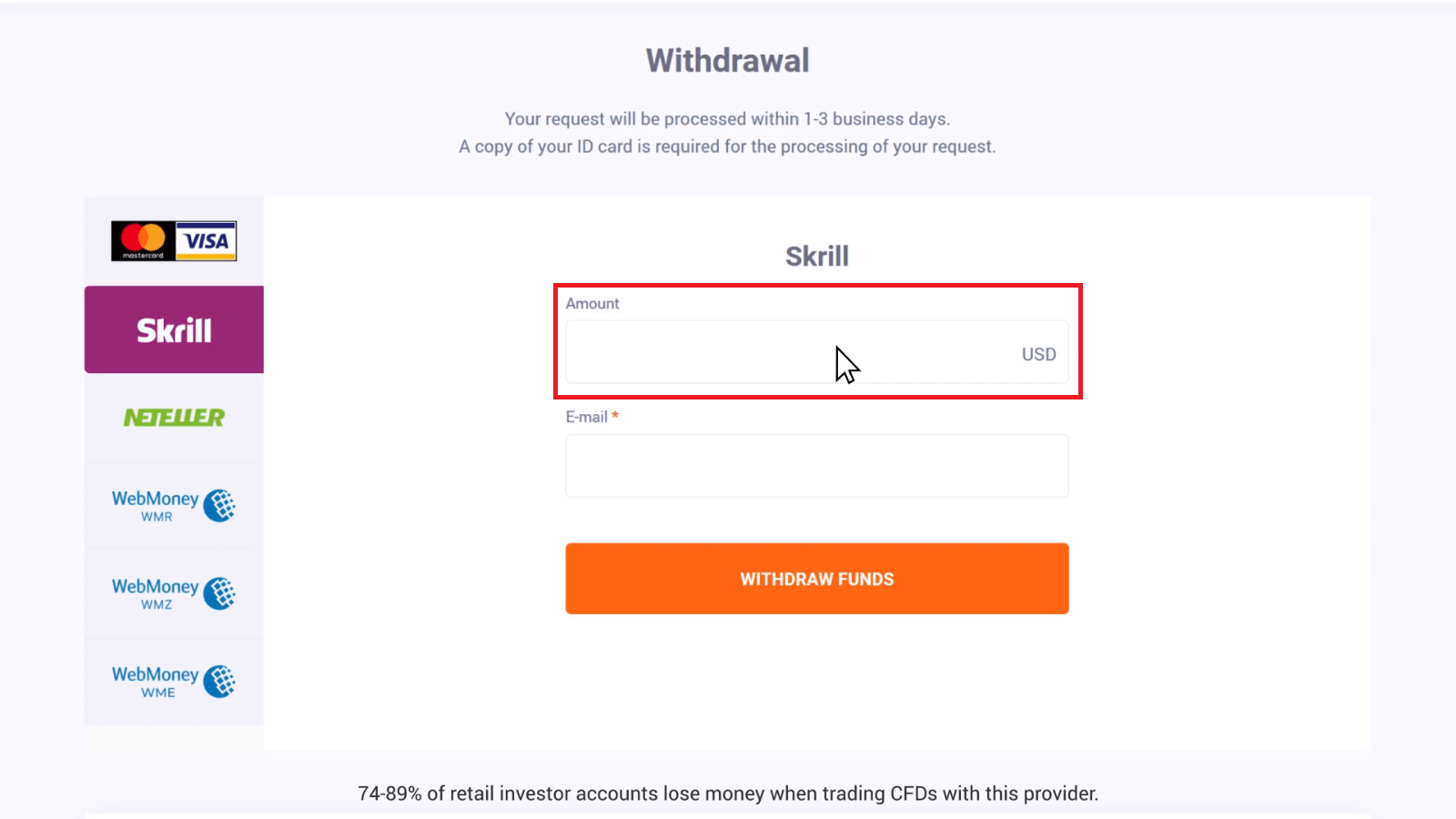
Velg uttaksmetode, for innskudd gjort fra bankkort, bør du først ta ut det innsatte beløpet tilbake til kortet ditt i form av en refusjon.
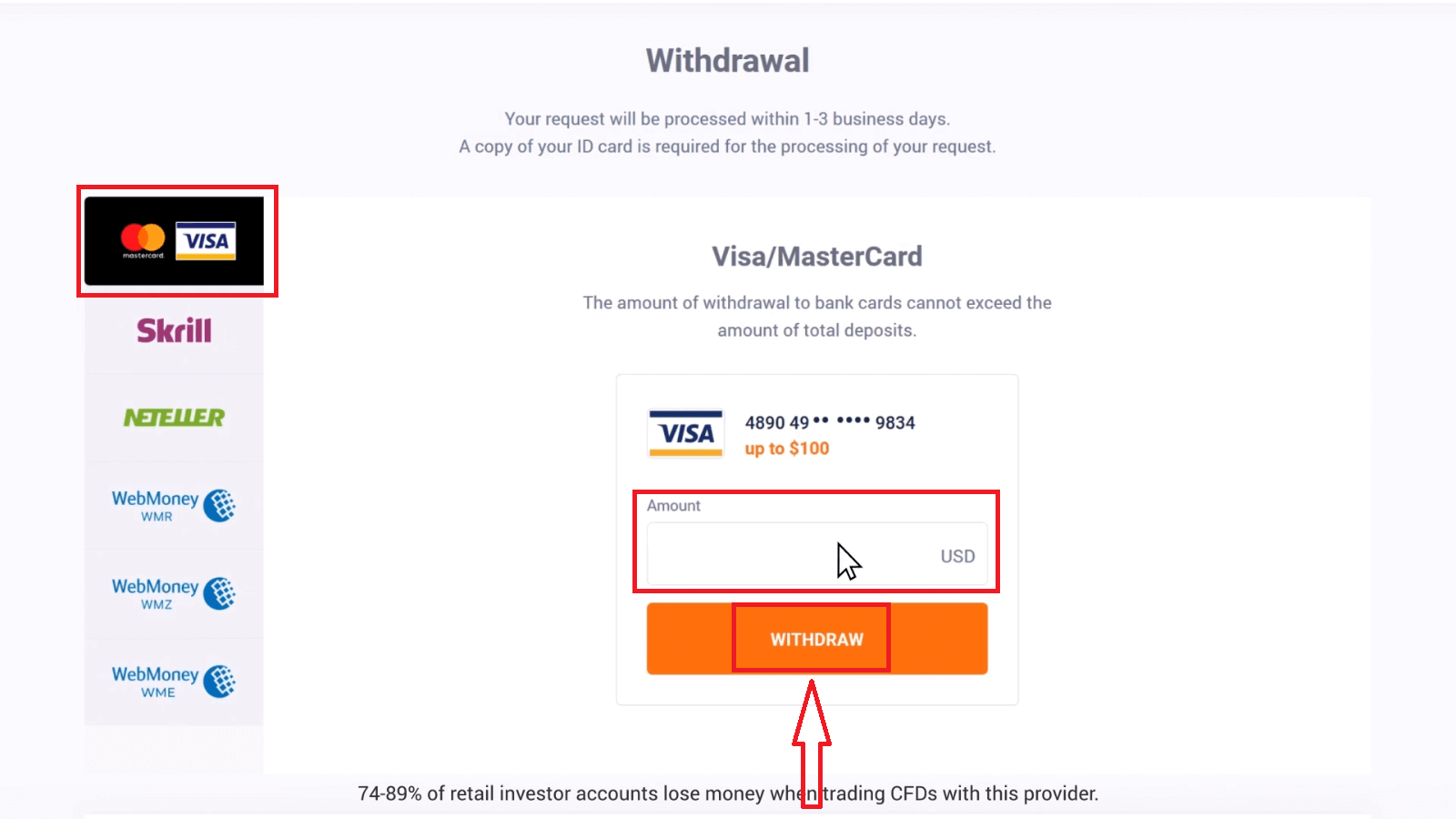
Refundering vellykket
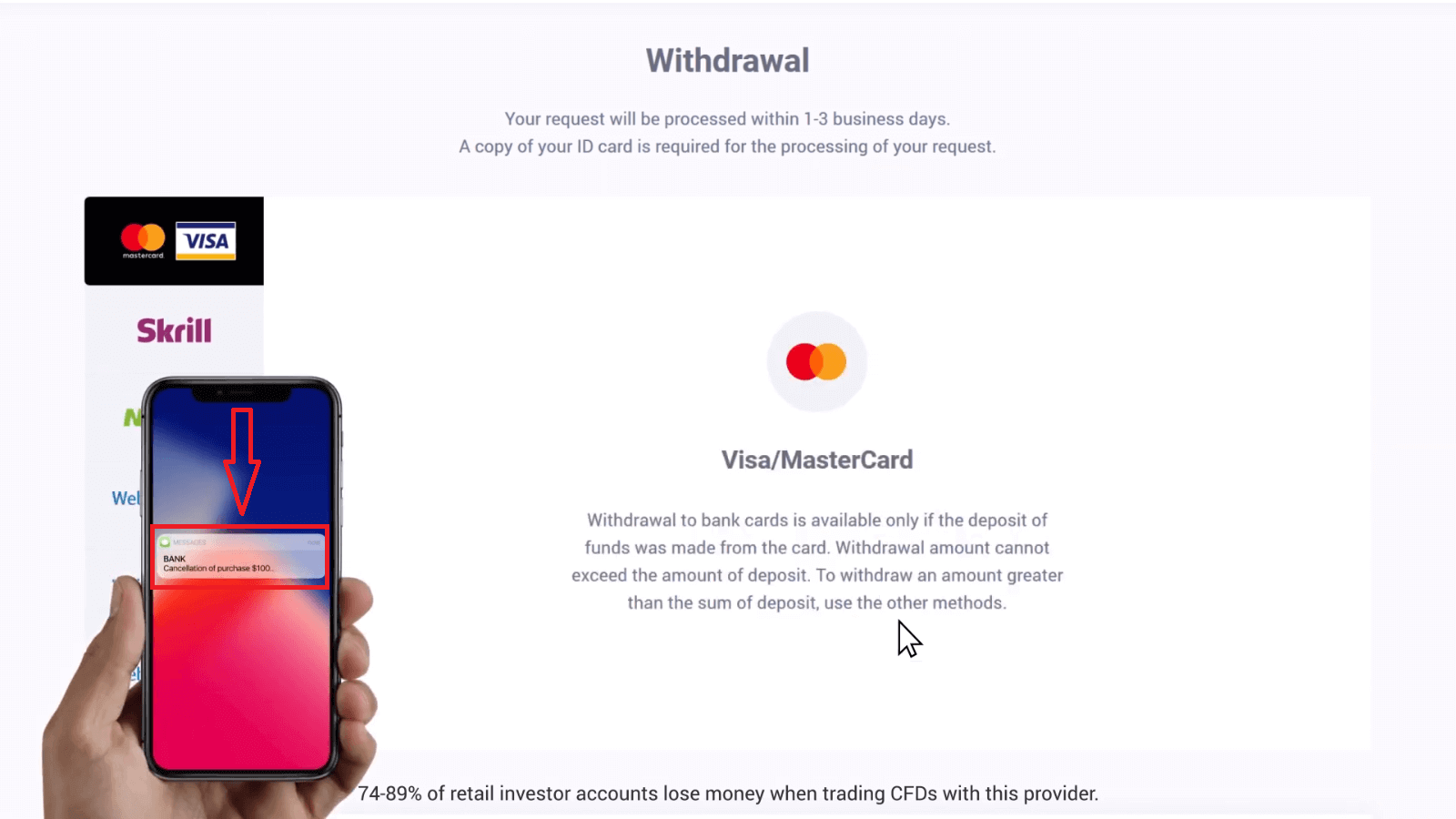
Og etterpå kan du ta ut fortjenesten din ved å bruke en hvilken som helst annen tilgjengelig betalingsmåte.
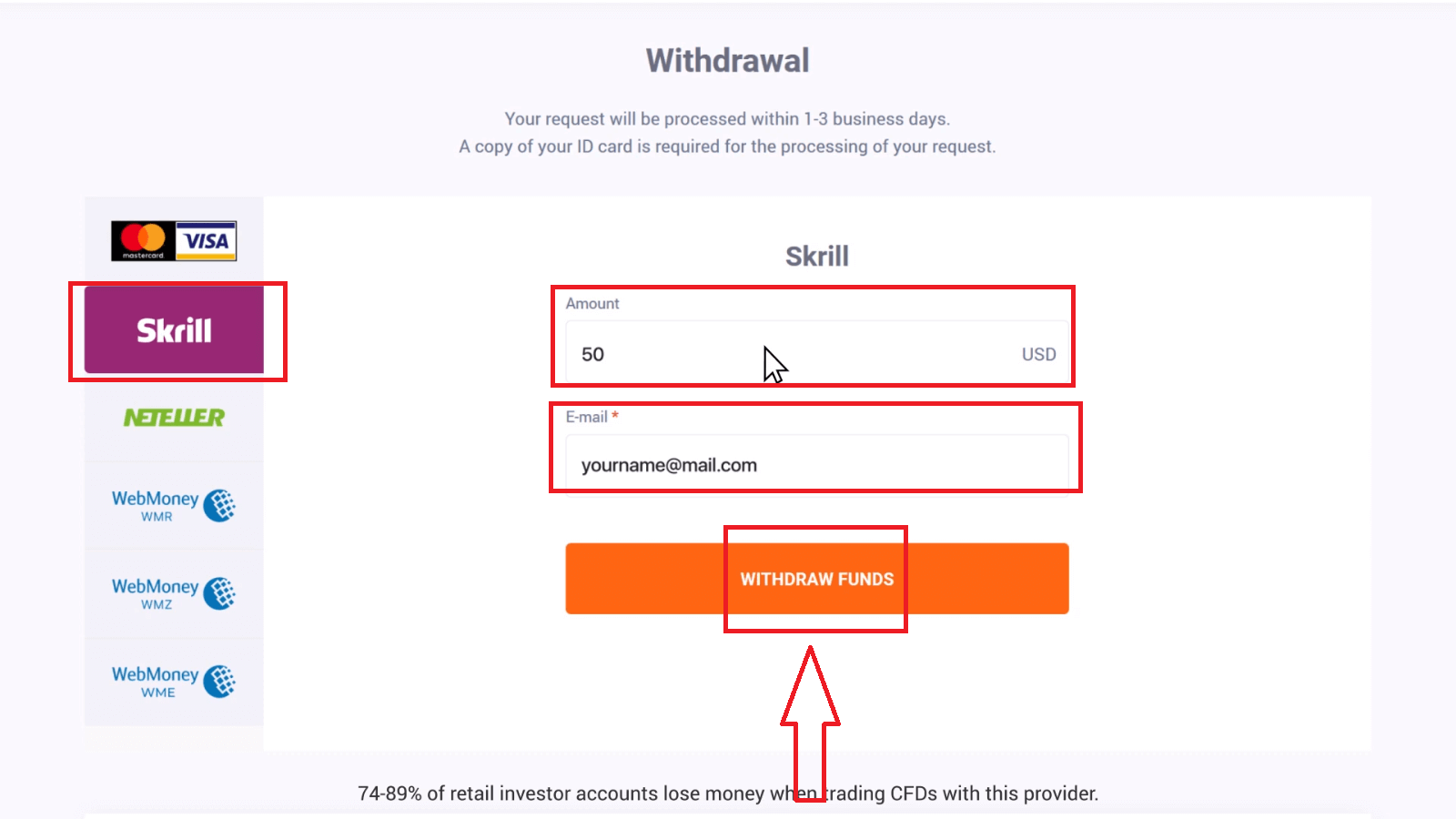
Din uttaksforespørsel og uttaksstatuser vises på uttakssiden
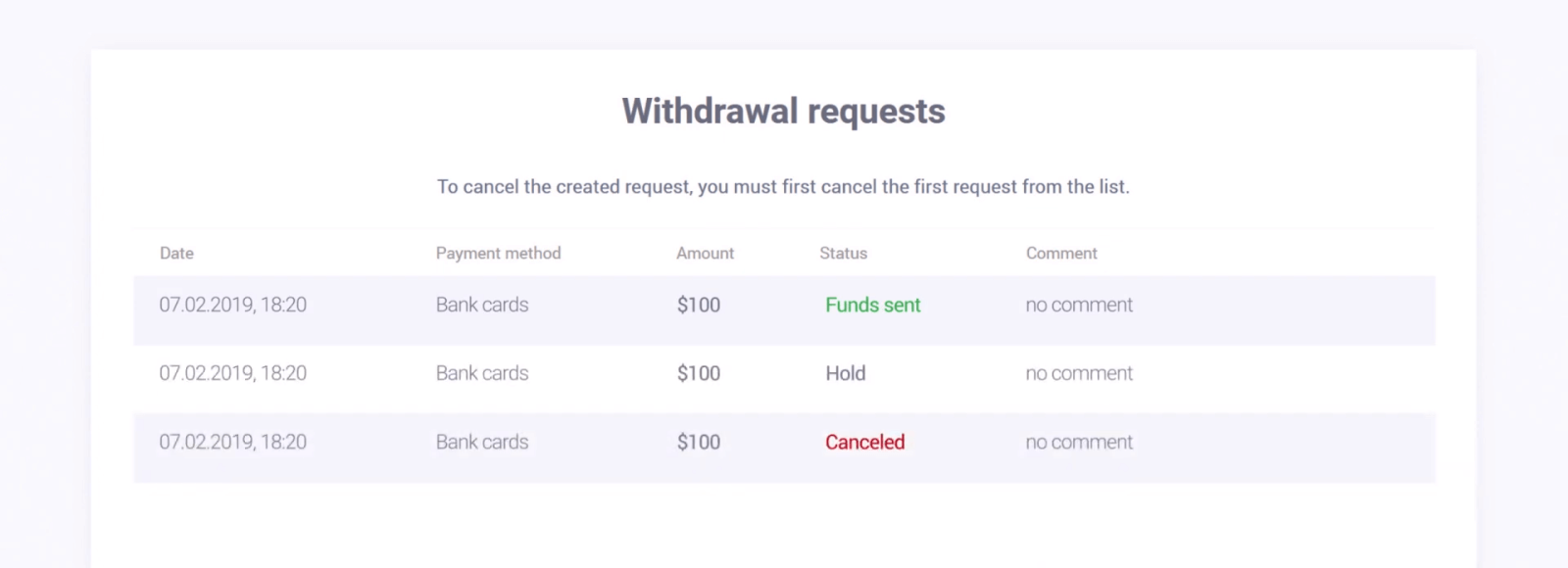
Hvordan tar jeg ut penger fra handelskontoen til et bankkort?
For å ta ut pengene dine, gå til delen Uttak av midler. Velg en uttaksmetode, spesifiser beløpet og andre nødvendige detaljer, og klikk på "Ta ut midler"-knappen. Vi gjør vårt beste for å behandle alle uttaksforespørsler innen samme dag eller neste dag hvis det er utenfor arbeidstid på virkedager (unntatt helger). Vær oppmerksom på at det kan ta litt lengre tid å behandle interbankbetalinger (bank-til-bank).
Antallet uttaksforespørsler er ubegrenset. Uttaksbeløpet bør ikke overstige gjeldende handelssaldobeløp.
*Uttak av midler returnerer pengene som ble betalt i forrige transaksjon. Dermed er beløpet du kan ta ut til et bankkort begrenset til beløpet du har satt inn med det kortet.
Vedlegg 1 viser et flytskjema over uttaksprosessen.
Følgende parter er involvert i uttaksprosessen:
1) IQ Option
2) Overtakende bank – IQ Options partnerbank.
3) Internasjonalt betalingssystem (IPS) – Visa International eller MasterCard.
4) Utstedende bank – banken som åpnet bankkontoen din og utstedte kortet ditt.
Vær oppmerksom på at du kan ta ut til bankkortet kun beløpet for ditt første innskudd gjort med dette bankkortet. Dette betyr at du kan returnere pengene dine til dette bankkortet. Denne prosessen kan ta litt lengre tid enn forventet, avhengig av banken din. IQ Option overfører umiddelbart pengene til banken din. Men det kan ta opptil 21 dager (3 uker) å overføre penger fra banken til bankkontoen din.
Dersom du ikke mottar pengene den 21. dagen ber vi deg utarbeide en kontoutskrift (med logo, signatur og stempel hvis det er en trykt versjon; elektroniske versjoner må skrives ut, signeres og stemples av banken) som dekker perioden fra datoen for innskuddet (av disse midlene) til gjeldende dato og send den til [email protected] fra e-posten knyttet til kontoen din eller til vår støtteansvarlig via live chat. Det ville vært utrolig om du også kunne gi oss en e-post fra bankrepresentanten (personen som ga deg kontoutskriften). Vi ber deg da informere oss så snart du sender den. Du kan kontakte oss via live chat eller via e-post ([email protected]). Vær oppmerksom på at kontoutskriften din må inneholde informasjon om bankkortet ditt (de første 6 og 4 siste sifrene i nummeret).
Vi vil gjøre vårt beste for å kontakte banken din og hjelpe dem med å finne transaksjonen. Kontoutskriften din vil bli sendt til betalingsaggregatet, og undersøkelsen kan ta opptil 180 virkedager.
Hvis du tar ut et beløp du satte inn samme dag, vil disse to transaksjonene (innskudd og uttak) ikke reflekteres på kontoutskriften. I dette tilfellet, vennligst kontakt banken din for avklaring.
Ofte stilte spørsmål (FAQ)
Regnskap
Hvor mye penger kan jeg tjene på praksiskontoen?
Du kan ikke ta fortjeneste fra transaksjoner du fullfører på praksiskontoen. Du får virtuelle midler og gjør virtuelle transaksjoner. Den er kun beregnet for treningsformål. For å handle med ekte penger, må du sette inn penger til en ekte konto.
Hvordan bytter jeg mellom praksiskontoen og den ekte kontoen?
For å bytte mellom kontoer, klikk på saldoen din øverst til høyre. Sørg for at du er i handelsrommet. Panelet som åpnes viser alle kontoene dine: din ekte konto og din praksiskonto. Klikk på en konto for å gjøre den aktiv slik at du kan bruke den til handel.
Hvordan fyller jeg på praksiskontoen?
Du kan alltid fylle på treningskontoen din gratis hvis saldoen faller under $10 000. Først må du velge denne kontoen. Klikk deretter på den grønne innskuddsknappen med to piler i øvre høyre hjørne. Et vindu åpnes der du kan velge hvilken konto du vil fylle på: praksiskontoen eller den ekte.
Har du apper for PC, iOS eller Android?
Ja det gjør vi! Og på datamaskiner svarer plattformen raskere i applikasjonen for Windows og Mac OS. Hvorfor er det raskere å handle i applikasjonen? Nettstedet er tregere til å oppdatere bevegelser på kartet fordi nettleseren ikke bruker tilgjengelige WebGL-funksjoner for å maksimere datamaskinens skjermkortressurser. Applikasjonen har ikke denne begrensningen, så den oppdaterer diagrammet nesten umiddelbart. Vi har også apper for iOS og Android. Du kan finne og laste ned applikasjonene på vår nedlastingsside.
Hvis en versjon av appen ikke er tilgjengelig for enheten din, kan du fortsatt handle med IQ Option-nettstedet.
Hvordan kan jeg sikre kontoen min?
For å sikre kontoen din, bruk 2-trinns autentisering. Hver gang du logger inn på plattformen, vil systemet kreve at du oppgir en spesiell kode sendt til telefonnummeret ditt. Du kan aktivere alternativet i Innstillinger.
Bekreftelse
Jeg kan ikke bekrefte telefonnummeret mitt
1. Åpne plattformen ved hjelp av Google Chrome i inkognitomodus
2. Sørg for at telefonnummeret ditt er angitt nøyaktig
3. Start mobilenheten på nytt og sørg for at enheten mottar andre meldinger
4. Sjekk om du har mottatt en SMS eller et anrop med en bekreftelse kode
Hvis det ikke hjelper, vennligst kontakt supportteamet vårt via LiveChat og gi spesialistene våre skjermbilder av en feil (hvis noen)
Jeg kan ikke bekrefte e-postadressen min
1. Åpne plattformen ved å bruke Google Chrome i inkognitomodus
2. Tøm nettleserdataene dine – hurtigbuffer og informasjonskapsler. For å gjøre dette, trykk CTRL + SHIFT + DELETE, velg perioden ALLE og klikk deretter RENGJØR. Etterpå kan du starte siden på nytt og se om det har skjedd noen endringer. Hele prosedyren er beskrevet her . Du kan også prøve å bruke en annen nettleser eller en annen enhet.
3. Be om en bekreftelses-e-post igjen.
4. Sjekk søppelpostmappen i e-postboksen.
Hvis det ikke hjelper, vennligst kontakt supportteamet vårt via LiveChat og gi spesialistene våre skjermbilder av en feil (hvis noen)
Hvorfor ble dokumentene mine avvist?
Vennligst sjekk om:
- dokumentene dine er i farger
- dokumentene dine ble utstedt ikke tidligere enn seks måneder siden
- du lastet opp helsidekopier av dokumentene dine
- du dekket alle kortnumrene på riktig måte (bildet må vise de seks første og de siste fire sifre av kortnummeret ditt; CVV-koden på baksiden må dekkes)
- du lastet opp passende dokumenter som ID, for eksempel pass eller førerkort
Innskudd
Hvor lang tid tar det før boletoen jeg betalte blir kreditert kontoen min?
Boletos behandles og krediteres din IQ Option-konto innen 2 virkedager. Vær oppmerksom på at vi har forskjellige boletoer, og de varierer vanligvis bare i minimumsbehandlingstiden, og er 1 time for raske boletoer og 1 dag for de andre versjonene. Husk: virkedager er kun fra mandag til fredag.
Jeg betalte en rask boleto, og den kom ikke inn på kontoen min på 24 timer. Hvorfor ikke?
Vær oppmerksom på at maksimal behandlingstid for boletoer, selv de raskeste, er 2 virkedager! Derfor betyr det at det kun er noe potensielt galt dersom denne fristen har gått ut. Det er vanlig at noen krediteres raskt og andre ikke. Bare vent! Hvis fristen har gått ut, anbefaler vi å kontakte oss via support.
Hvor lang tid tar det før innskuddet jeg gjorde ved bankoverføring kommer inn på kontoen min?
Standard maksimal tidsfrist for bankoverføringer er 2 virkedager, og det kan ta mindre. Men akkurat som noen boletoer behandles på kortere tid, kan andre trenge hele terminen. Det viktigste er å gjøre overføringen på egen konto og legge inn en forespørsel via nettsiden/appen før overføringen gjøres!
Hva er denne 72-timers feilen?
Dette er et nytt AML (anti-hvitvaskingssystem) som vi har implementert. Hvis du setter inn via Boleto, må du vente opptil 72 timer før du gjør et uttak. Merk at de andre metodene ikke påvirkes av denne endringen.
Kan jeg sette inn penger med en annens konto?
Nei. Alle innskuddsmidler må tilhøre deg, samt eierskapet til kort, CPF og andre data, som angitt i våre vilkår og betingelser.
Hva om jeg vil endre valutaen på kontoen min?
Du kan bare angi valutaen én gang, når du gjør det første innskuddsforsøket.
Du vil ikke kunne endre valutaen til din ekte handelskonto, så sørg for at du velger den riktige før du klikker "Fortsett til betaling".
Du kan sette inn i hvilken som helst valuta og den vil automatisk bli konvertert til den du velger.
Debet- og kredittkort. Kan jeg sette inn med kredittkort?
Du kan bruke et hvilket som helst Visa, Mastercard eller Maestro (bare med CVV) debet- eller kredittkort for å sette inn og ta ut penger, bortsett fra Electron. Kortet må være gyldig og registrert i ditt navn, og støtte internasjonale netttransaksjoner.
Hvordan kan jeg koble fra kortet mitt?
Hvis du vil koble fra kortet ditt, klikker du på "Fjern koblingen til kort" rett under "Betal"-knappen når du gjør ditt nye innskudd.
Hva er 3DS?
3-D Secure-funksjonen er en spesiell metode for å behandle transaksjoner. Når du får en SMS-varsling fra banken din for en netttransaksjon, betyr det at 3D Secure-funksjonen er på. Hvis du ikke mottar en SMS-melding, kontakt banken din for å aktivere det.
Jeg har problemer med å sette inn med kort
Bruk datamaskinen til å sette inn, og det skal fungere med en gang!
Slett midlertidige internettfiler (cache og informasjonskapsler) fra nettleseren din. For å gjøre dette, trykk CTRL+SHIFT+DELETE, velg tidsperioden ALL, og velg alternativet for å rense. Oppdater siden og se om noe har endret seg. For fullstendige instruksjoner, se her . . Du kan også prøve å bruke en annen nettleser eller en annen enhet.
Innskudd kan bli avvist hvis du oppga feil 3-D Secure-kode (engangsbekreftelseskoden sendt av banken). Fikk du en kode på SMS fra banken din? Ta kontakt med banken din hvis du ikke fikk en.
Dette kan skje hvis "land"-feltet er tomt i informasjonen din. I dette tilfellet vet ikke systemet hvilken betalingsmetode det skal tilby, fordi tilgjengelige metoder varierer fra land til land. Skriv inn ditt bostedsland og prøv på nytt.
Enkelte innskudd kan bli avvist av banken din hvis de har restriksjoner på internasjonale betalinger. Ta kontakt med banken din og sjekk denne informasjonen på deres side.
Du er alltid velkommen til å gjøre innskudd fra en e-lommebok i stedet.
Vi støtter følgende: Skrill , Neteller , Paypal
Du kan enkelt registrere deg hos hvilken som helst av dem online gratis, og deretter bruke bankkortet ditt til å legge til penger i e-lommeboken.
Handel
Hva er den beste tiden å velge for handel?
Den beste handelstiden avhenger av din handelsstrategi og noen få andre faktorer. Vi anbefaler at du tar hensyn til markedsplanene, siden overlappingen av de amerikanske og europeiske handelsøktene gjør prisene mer dynamiske i valutapar som EUR/USD. Du bør også følge markedsnyheter som kan påvirke bevegelsen til den valgte eiendelen. Det er bedre å ikke handle når prisene er svært dynamiske for uerfarne handelsmenn som ikke følger med på nyhetene og ikke forstår hvorfor prisene svinger.
Hvor mange alternativer kan jeg kjøpe per utløp?
Vi begrenser ikke antall opsjoner du kan kjøpe for en utløpsperiode eller en eiendel. Den eneste begrensningen er i eksponeringsgrensen: hvis tradere allerede har investert et stort beløp i eiendelen du har valgt, er beløpet du investerer begrenset av denne eksponeringsgrensen. Hvis du jobber på en konto med ekte midler, kan du se investeringsgrensen for hvert av alternativene i diagrammet. Klikk på boksen der du legger inn beløpet.
Hva er minimumsprisen på en opsjon?
Vi ønsker at handel skal være tilgjengelig for alle. Minste investeringsbeløp for dagens handelsbetingelser finnes på Selskapets handelsplattform/nettside.
Hva er fortjenesten etter salg og forventet fortjeneste?
Så snart du kjøper en salgs- eller kjøpsopsjon, vises tre tall øverst til høyre i diagrammet:
Total investering: hvor mye du har investert i en avtale
Forventet fortjeneste: mulig resultat av transaksjonen hvis diagrammet peker på utløpslinjen havner på samme sted som den er nå.
Fortjeneste etter salg: Hvis den er rød, viser den hvor mye av det investerte beløpet du vil miste saldoen din etter salg. Hvis den er grønn, viser den hvor mye fortjeneste du vil få etter salg.
Forventet fortjeneste og fortjeneste etter salg er dynamiske, da de endres avhengig av flere faktorer, inkludert gjeldende markedssituasjon, hvor nær utløpstiden er og gjeldende pris på eiendelen.
Mange handelsmenn selger når de ikke er sikre på at transaksjonen vil gi dem en fortjeneste. Salgssystemet gir deg muligheten til å minimere tap på tvilsomme opsjoner.
Hvorfor er Selg-knappen (på forhånd planlagt lukking av alternativet) inaktiv?
For alt-eller-ingenting-alternativer er Selg-knappen tilgjengelig fra 30 minutter til utløp til 2 minutter til utløp.
Hvis du handler med digitale opsjoner, er Selg-knappen alltid tilgjengelig.
Uttak
Hvor lang tid tar det før uttaket jeg gjorde ved bankoverføring kommer inn på bankkontoen min?
Standard maksimal tidsfrist for bankoverføringer er 3 virkedager, og det kan ta mindre. Men akkurat som noen boletoer behandles på kortere tid, kan andre trenge hele terminen.
Hvorfor endret du minimumsbeløpet for uttak ved bankoverføring til 150,00 BRL?
Dette er et nytt minimumsuttaksbeløp kun for bankoverføringer. Velger du en annen metode er minimumsbeløpet fortsatt 4 BRL. Denne endringen var nødvendig på grunn av det høye antallet uttak behandlet med denne metoden til lave verdier. For å respektere behandlingstiden, må vi redusere antall uttak per dag, uten å påvirke kvaliteten på det samme.
Jeg prøver å ta ut mindre enn 150.00BRL ved bankoverføring, og jeg får en melding om å kontakte brukerstøtten. Vennligst ordne det for meg
Hvis du ønsker å ta ut et beløp under 150 BRL, trenger du kun å velge en annen uttaksmetode, for eksempel elektronisk lommebok.
Hva er minimum og maksimum uttaksbeløp?
Vi har ingen begrensninger på minimum uttaksbeløp – fra $2 kan du ta ut pengene dine på følgende side: iqoption.com/withdrawal. For å ta ut et beløp mindre enn $2, må du kontakte supportteamet vårt for å få hjelp. Våre spesialister vil gi deg de mulige scenariene.
Må jeg oppgi noen dokumenter for å gjøre et uttak?
Ja. Du må bekrefte identiteten din for å kunne ta ut penger. Kontoverifisering er nødvendig for å forhindre uredelige økonomiske transaksjoner på kontoen.
For å bestå bekreftelsesprosessen, vil du bli bedt om å laste opp dokumentene dine på plattformen ved å bruke lenkene nedenfor:
1) Et bilde av ID-en din (pass, førerkort, nasjonalt ID-kort, oppholdstillatelse, flyktningidentitetsbevis, flyktningreise pass, velger-ID). Du kan bruke videoopplæringene våre nedenfor for detaljer.
2) Hvis du brukte et bankkort for å sette inn penger, last opp en kopi av begge sider av kortet ditt (eller kort hvis du brukte mer enn ett til å sette inn). Husk at du bør skjule CVV-nummeret ditt og holde kun de første 6 og de siste 4 sifrene i kortnummeret ditt synlige. Sørg for at kortet ditt er signert.
Hvis du bruker en e-lommebok til å sette inn penger, må du kun sende oss en skanning av ID-en din.
Alle dokumentene vil bli verifisert innen 3 virkedager etter at du har sendt en uttaksforespørsel.
Uttaksstatuser. Når blir uttaket mitt fullført?
1) Etter at en uttaksforespørsel er gjort, mottar den statusen "Forespurt". På dette stadiet blir midler trukket fra kontosaldoen din.
2) Når vi begynner å behandle forespørselen, mottar den statusen "I prosess".
3) Midler vil bli overført til kortet eller e-lommeboken etter at forespørselen mottar statusen "Sendt midler". Dette betyr at uttaket er fullført på vår side, og midlene dine er ikke lenger i vårt system.
Du kan se statusen til uttaksforespørselen din når som helst i transaksjonsloggen.
Tidspunktet for når du mottar betalingen avhenger av banken, betalingssystemet eller e-lommeboksystemet. Det er omtrent 1 dag for e-lommebøker og vanligvis opptil 15 kalenderdager for banker. Uttakstiden kan økes av betalingssystemet eller banken din og IQ Option har ingen innflytelse på den.
Hvor lang tid tar det å behandle uttaket?
For hver uttaksforespørsel trenger spesialistene våre litt tid til å sjekke alt og godkjenne forespørselen. Dette er vanligvis ikke mer enn 3 dager.
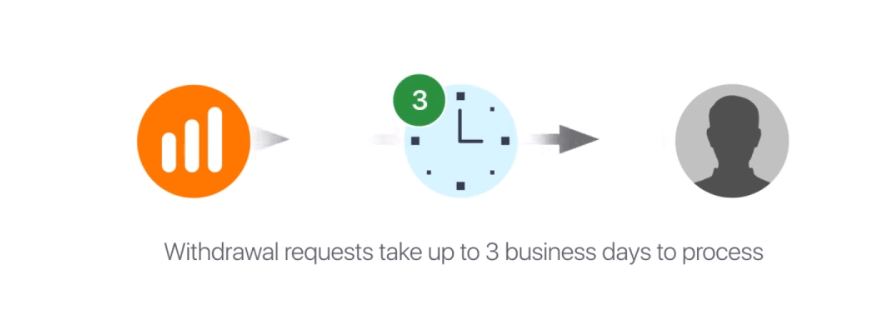
Vi må sørge for at personen som sender en forespørsel virkelig er deg, slik at ingen andre kan få tilgang til pengene dine.
Dette er nødvendig for sikkerheten til midlene dine, sammen med verifiseringsprosedyrene.
Etter det er det en spesiell prosedyre når du tar ut et bankkort.
Du kan kun ta ut det totale beløpet som er satt inn fra bankkortet ditt i løpet av de siste 90 dagene til bankkortet ditt.
Vi sender deg pengene innen de samme 3 dagene, men banken din trenger litt mer tid til å fullføre transaksjonen (for å være mer presis, kanselleringen av betalingene dine til oss).
Alternativt kan du ta ut all fortjenesten din til en e-lommebok (som Skrill, Neteller eller WebMoney) uten noen begrensninger, og få pengene dine innen 24 timer etter at vi har fullført uttaksforespørselen din. Dette er den raskeste måten å få pengene dine på.
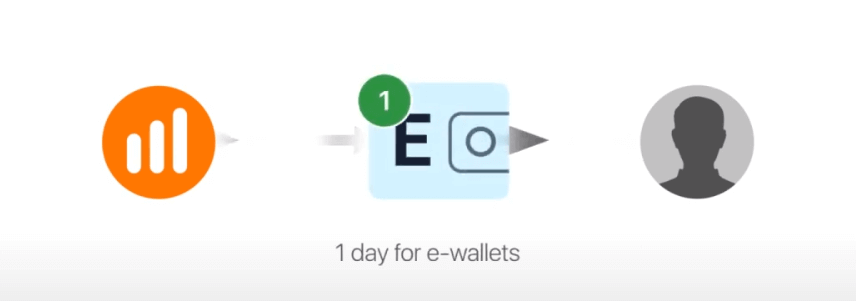
general risk warning